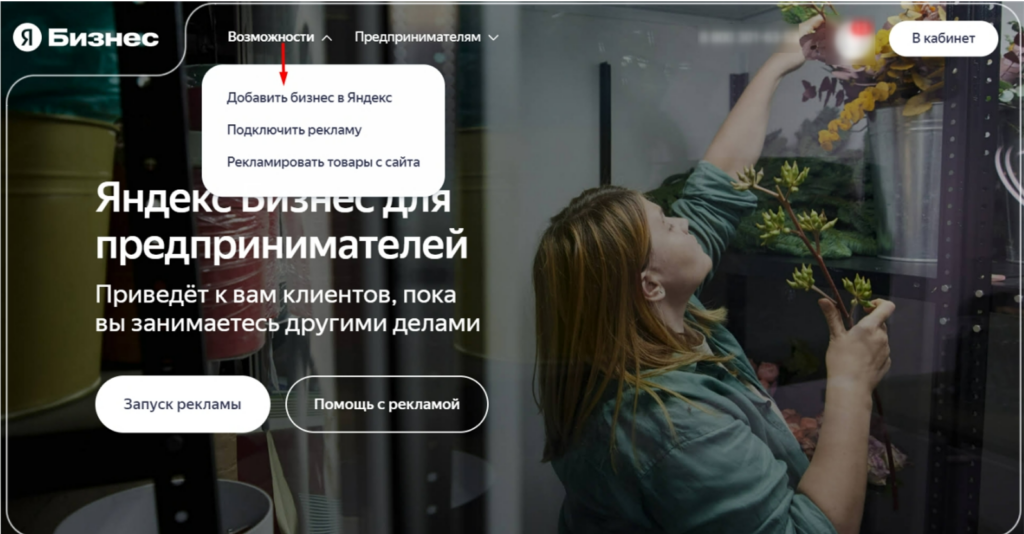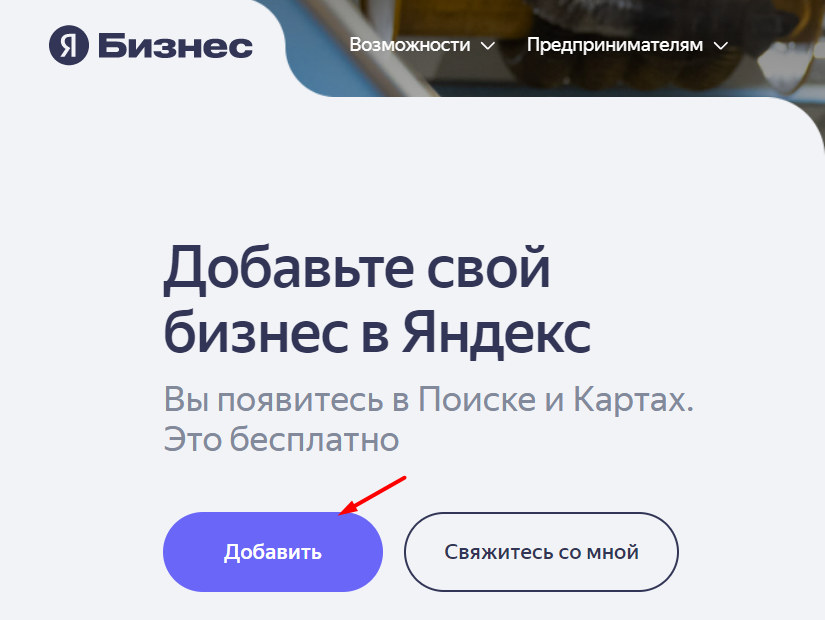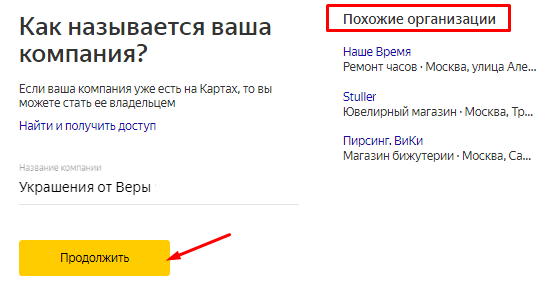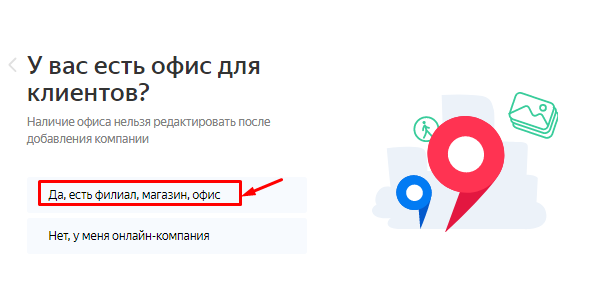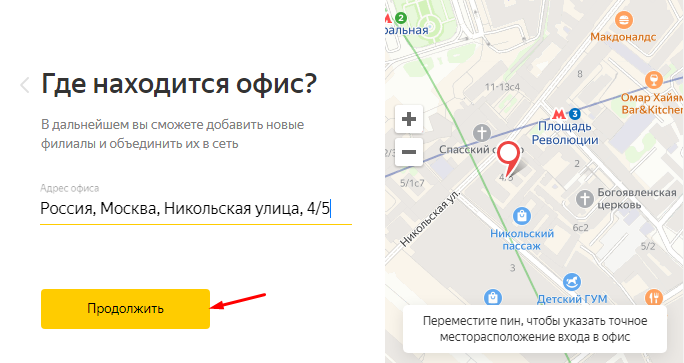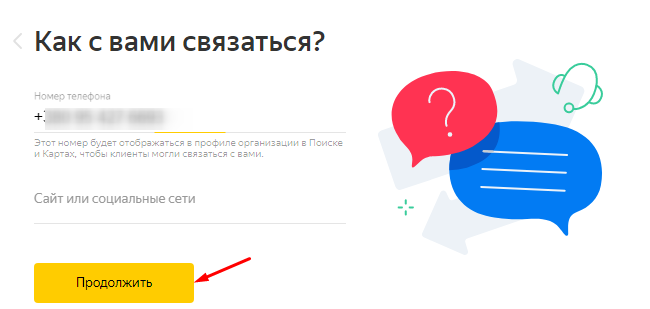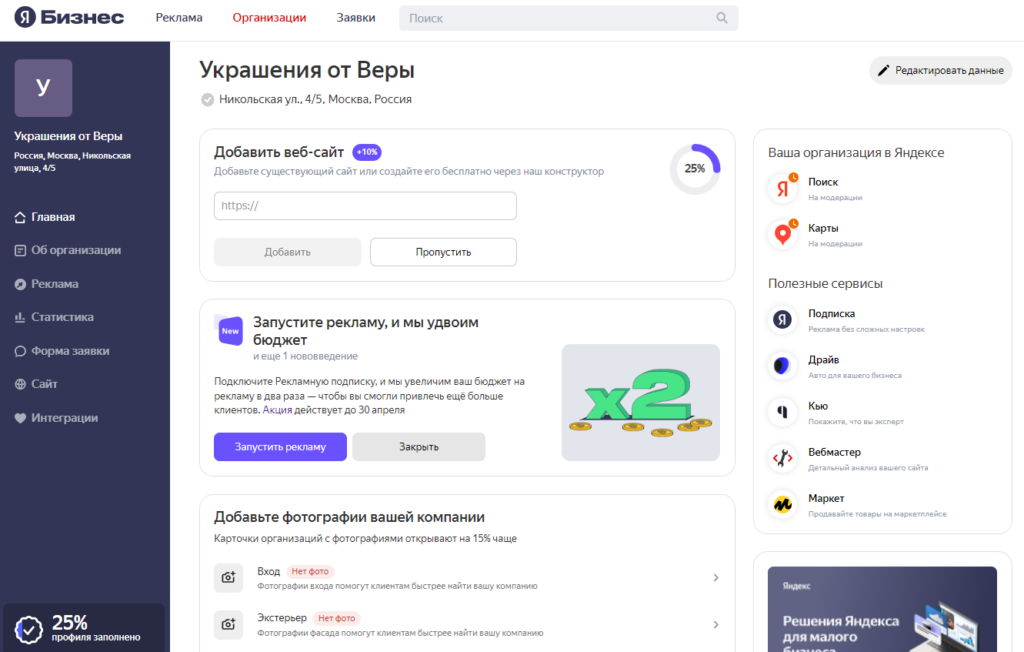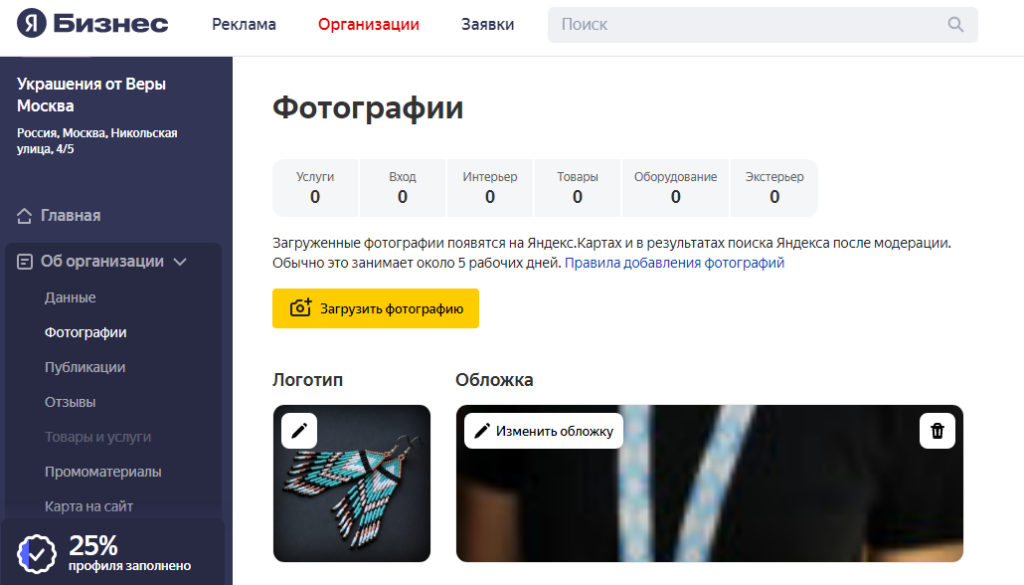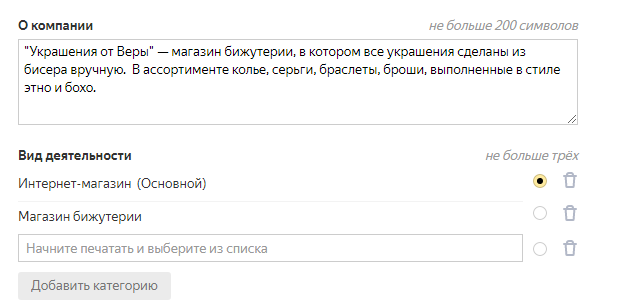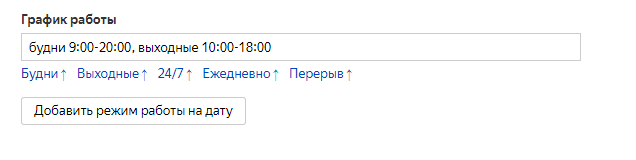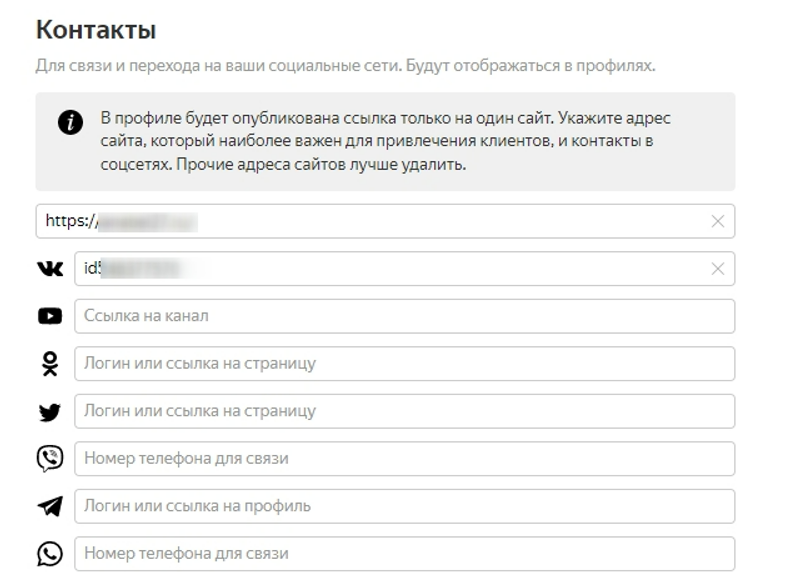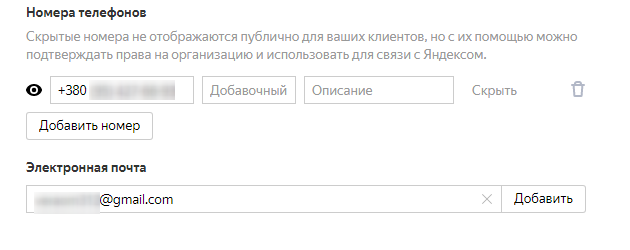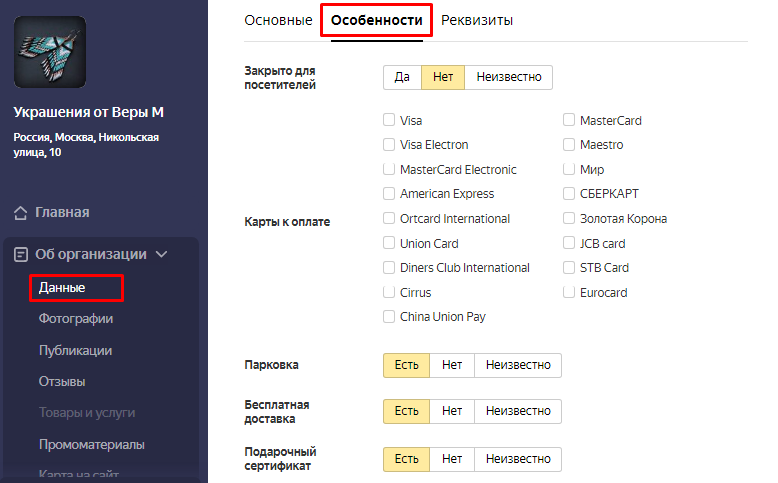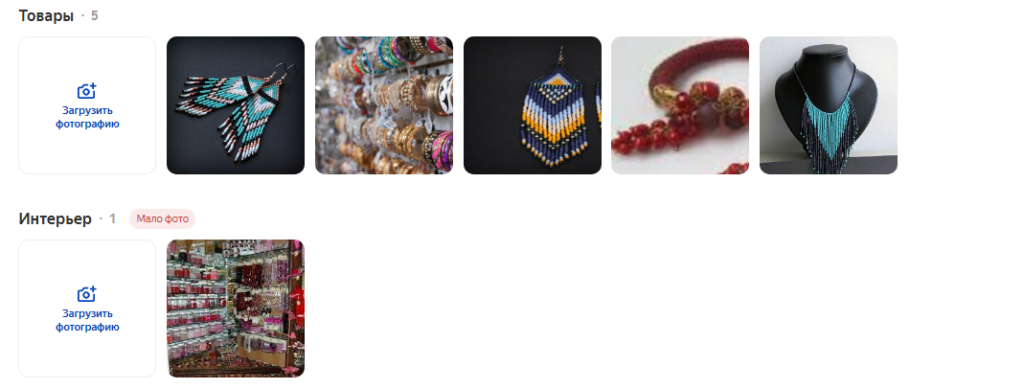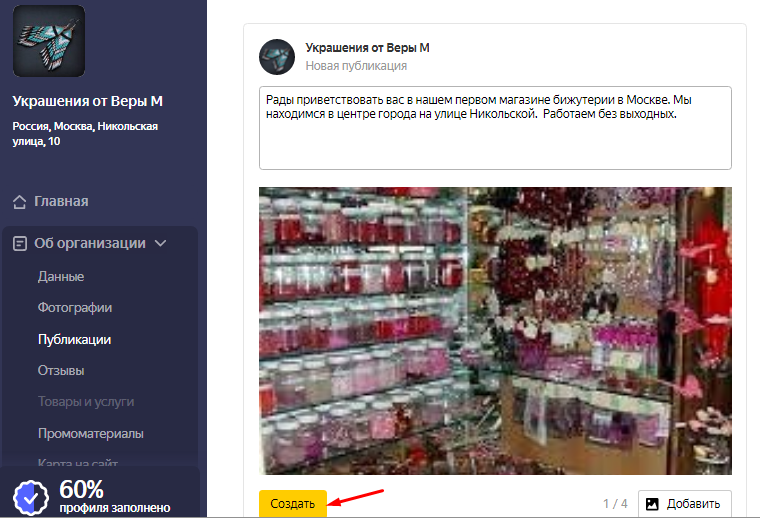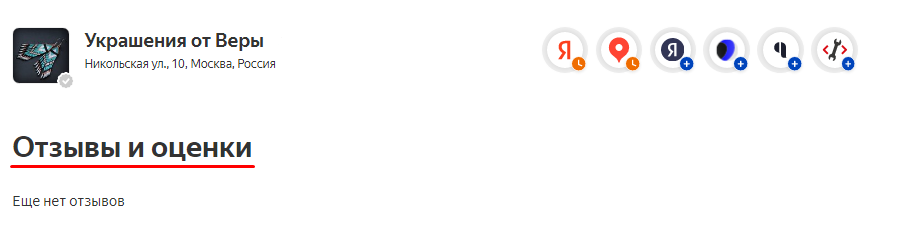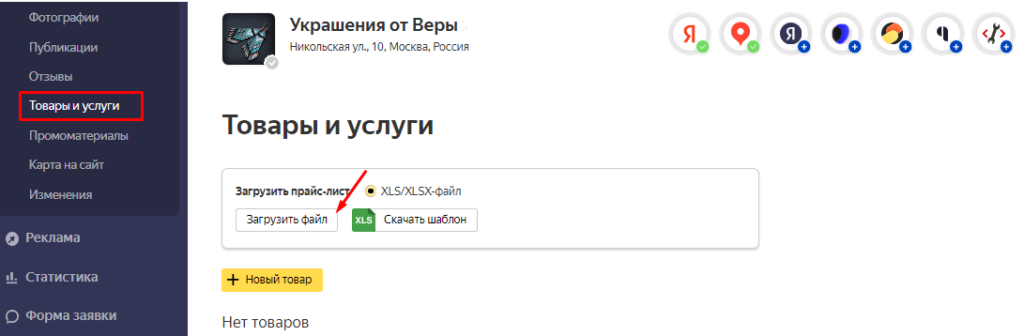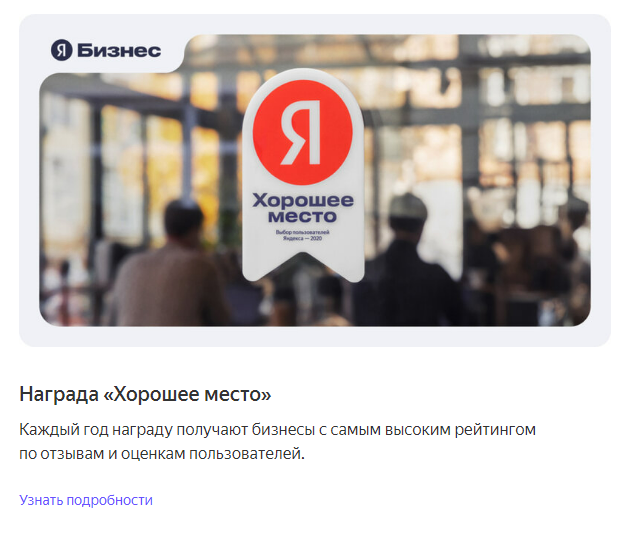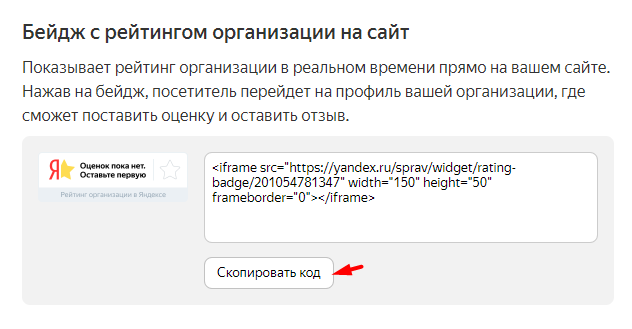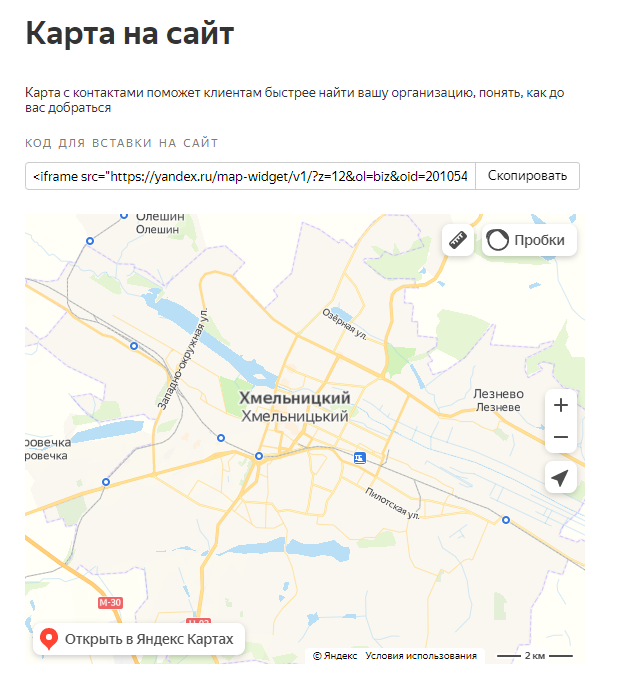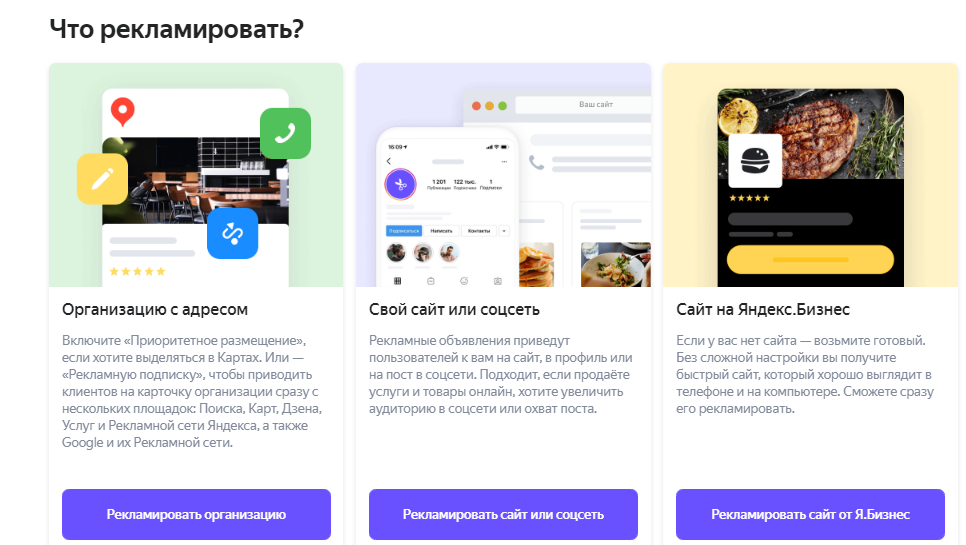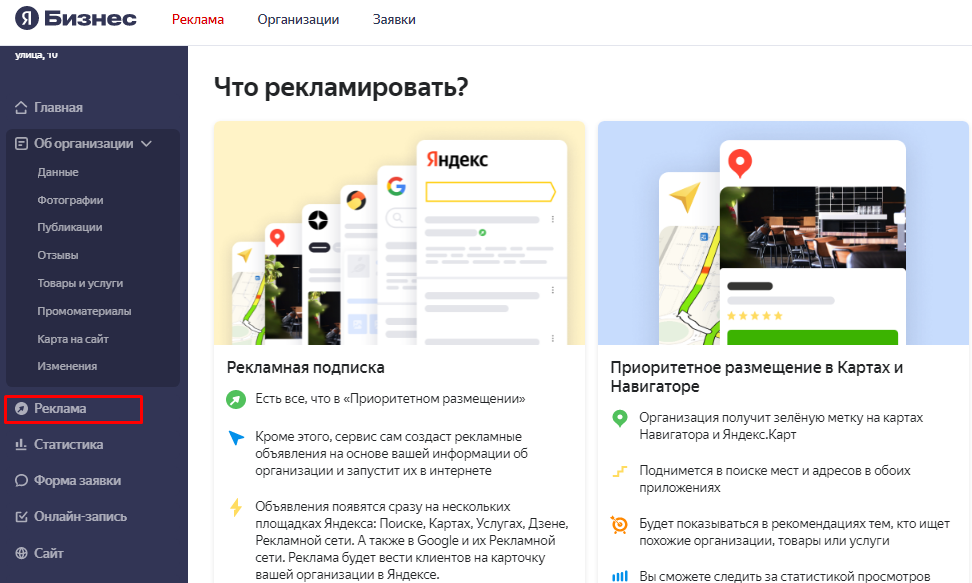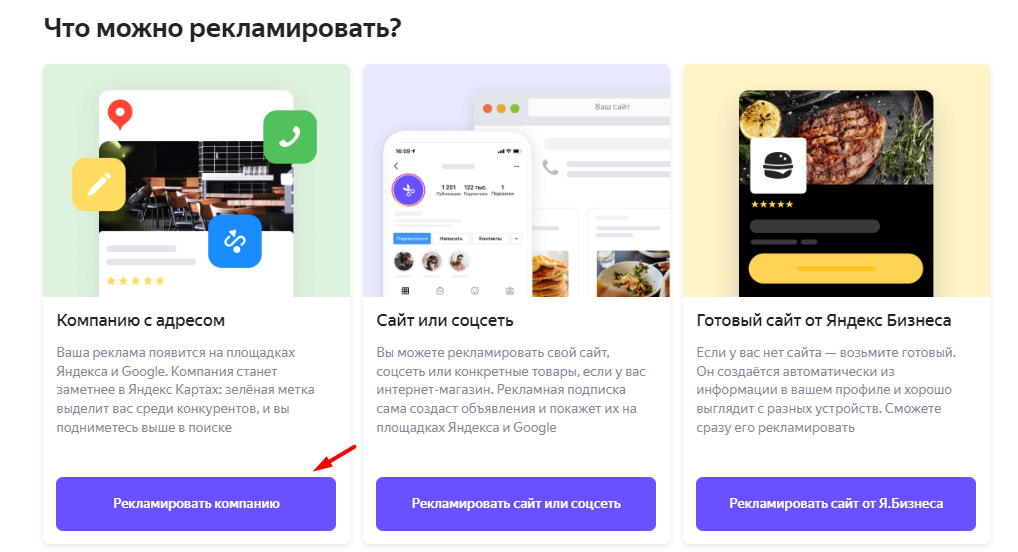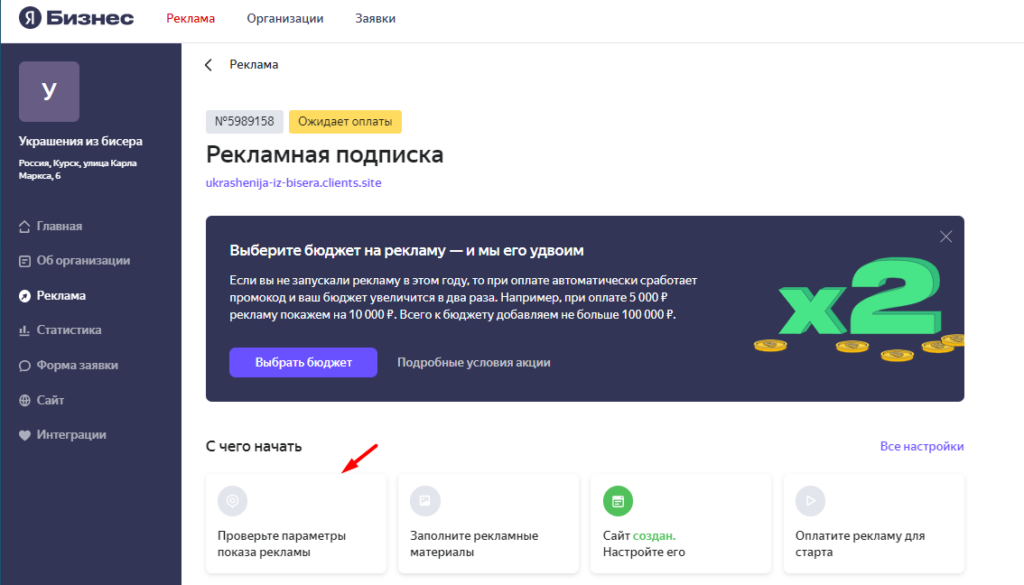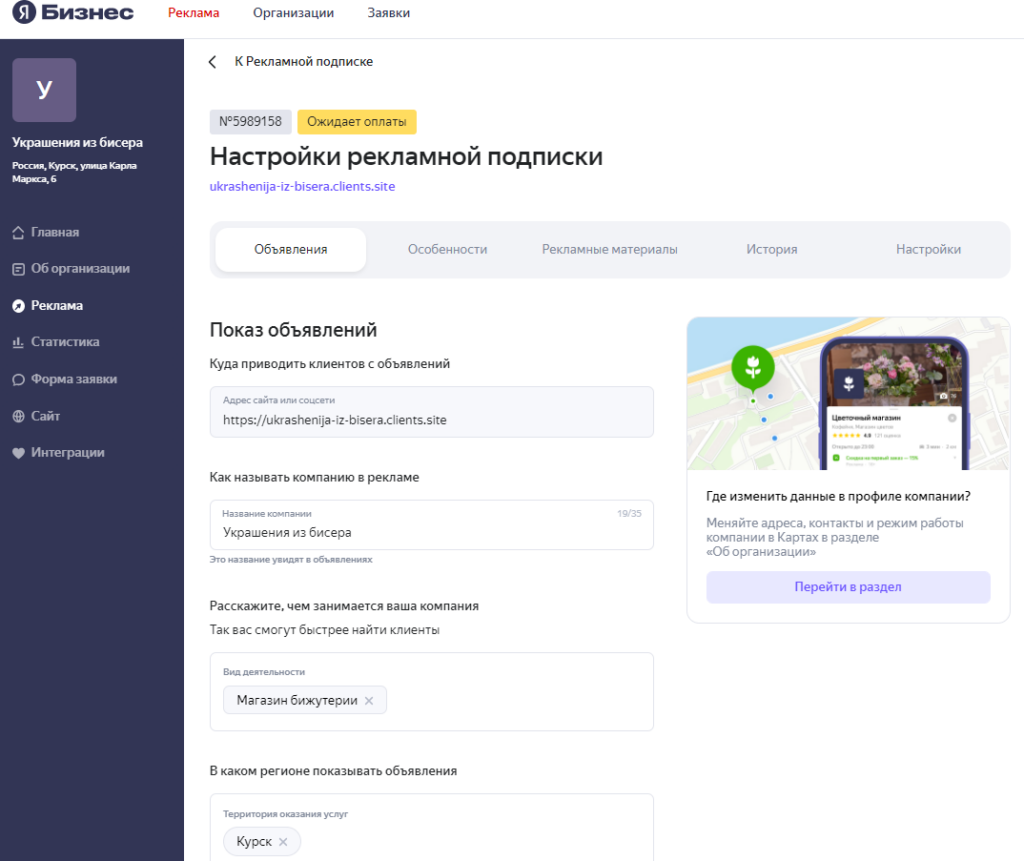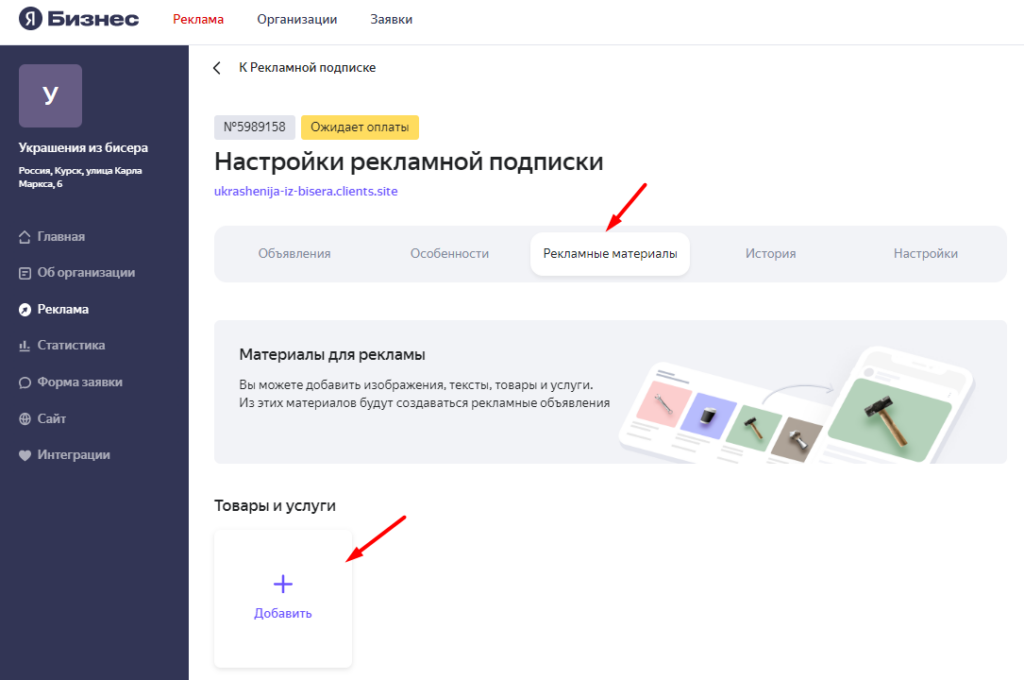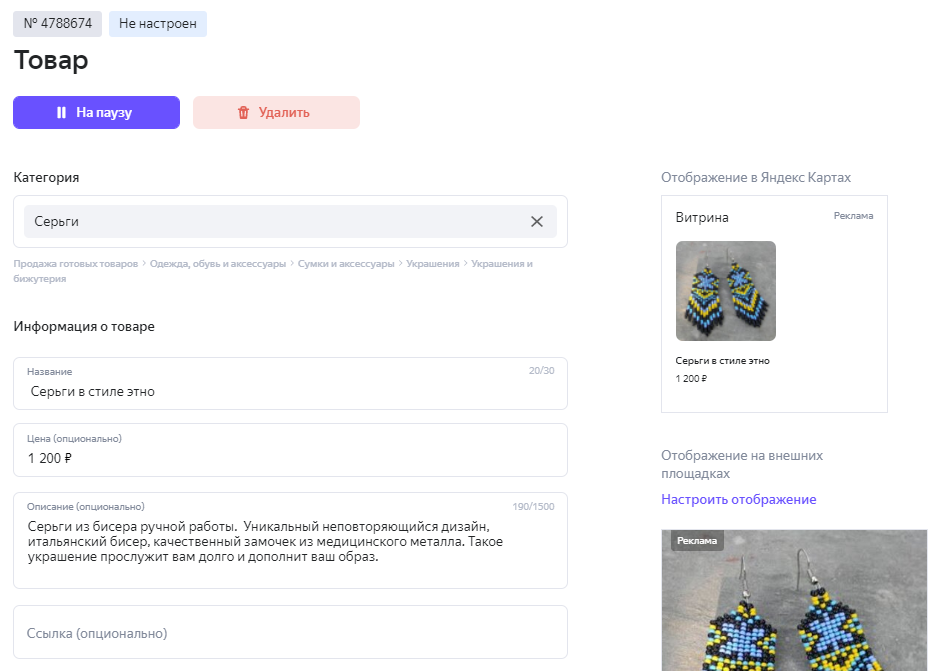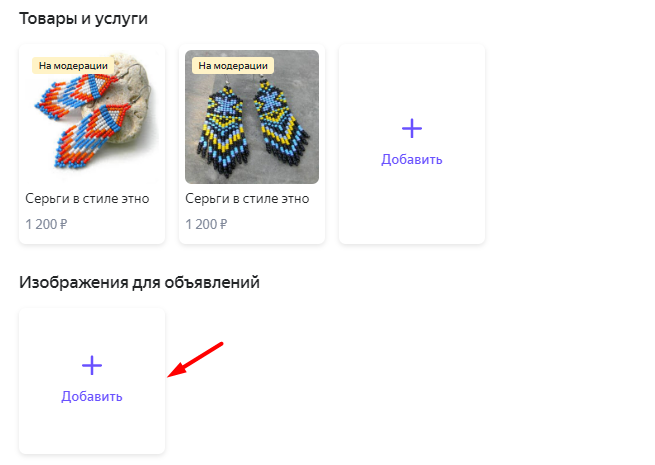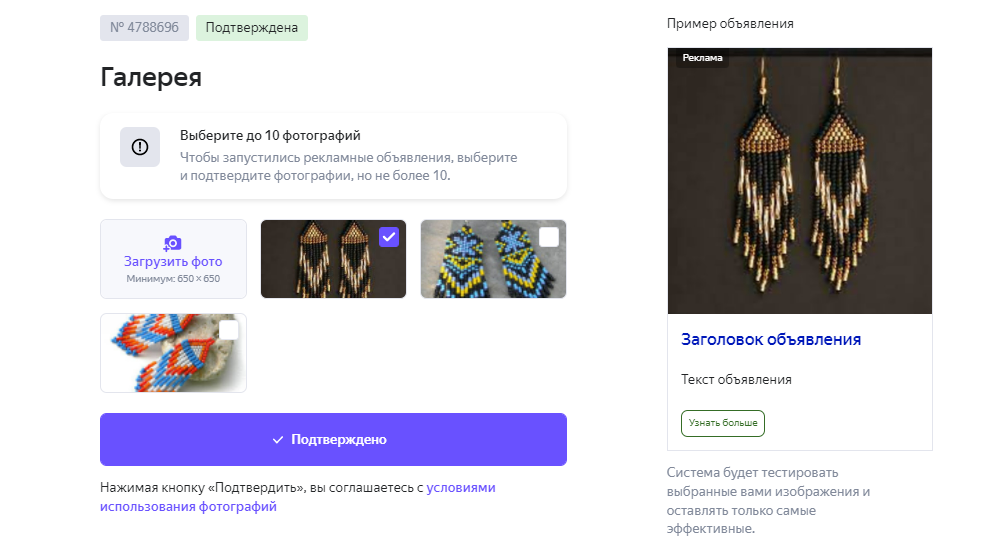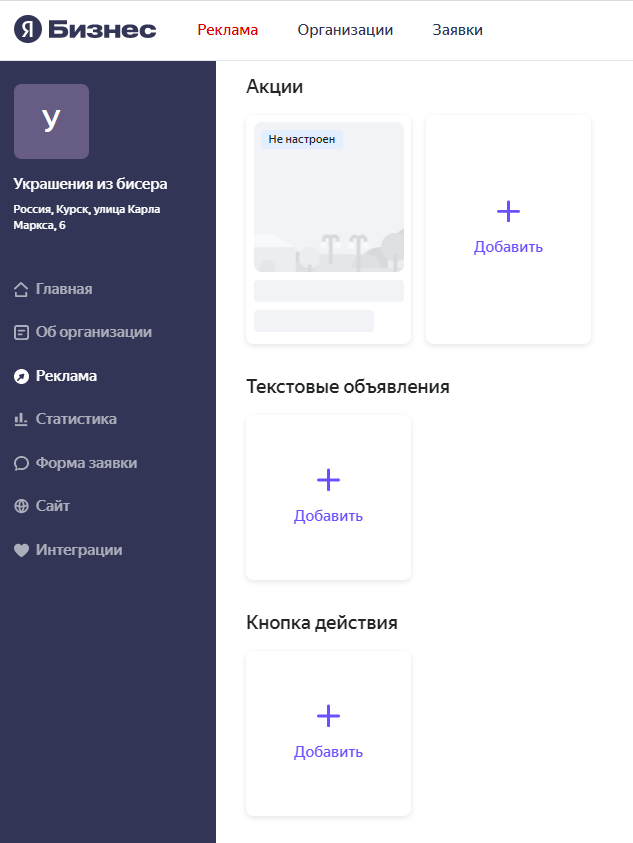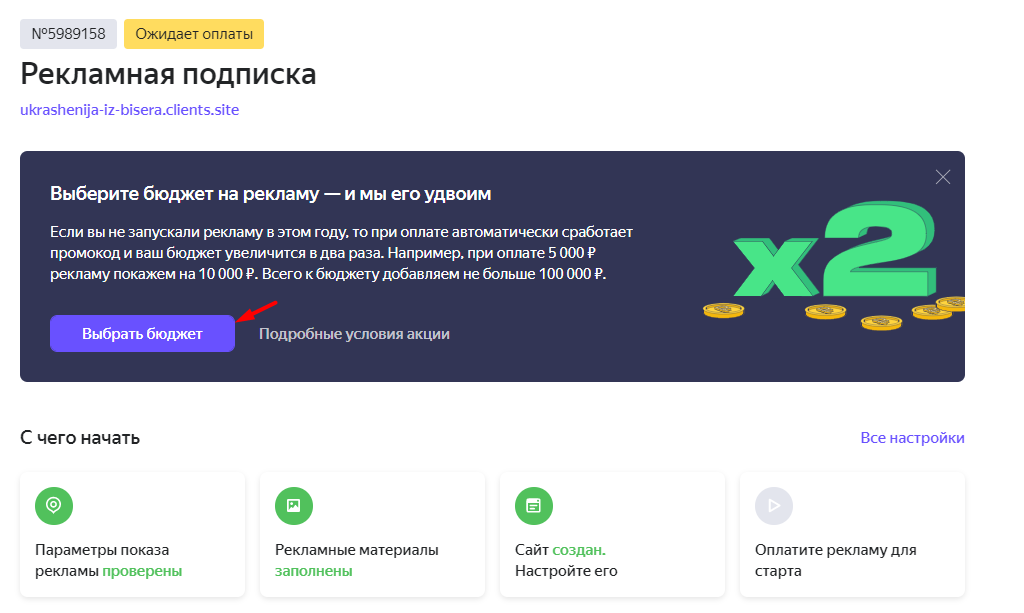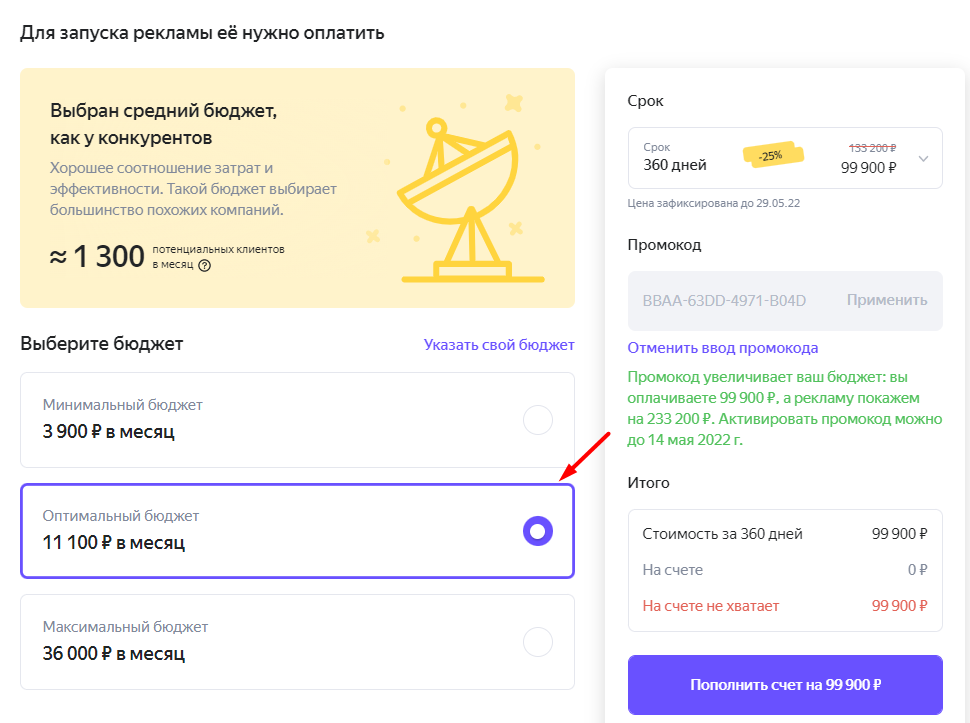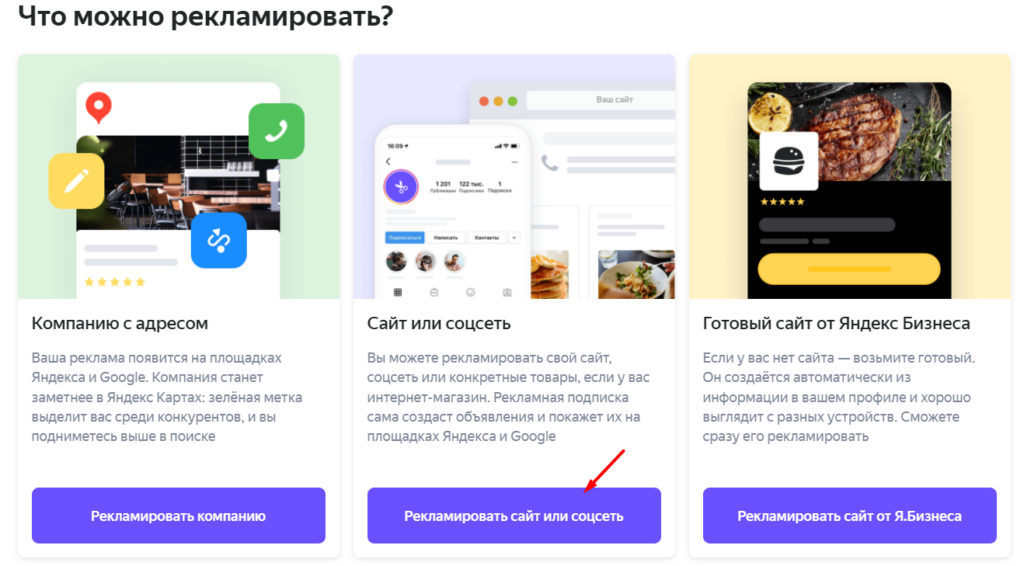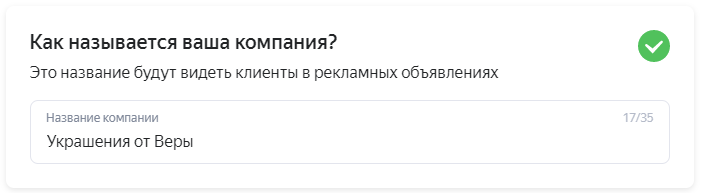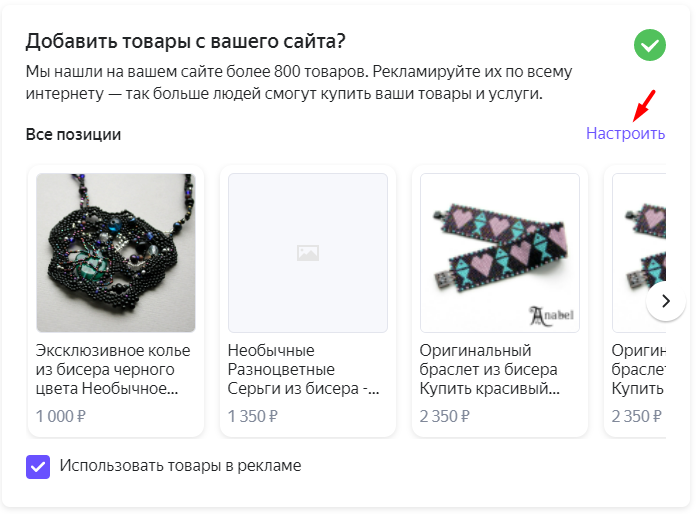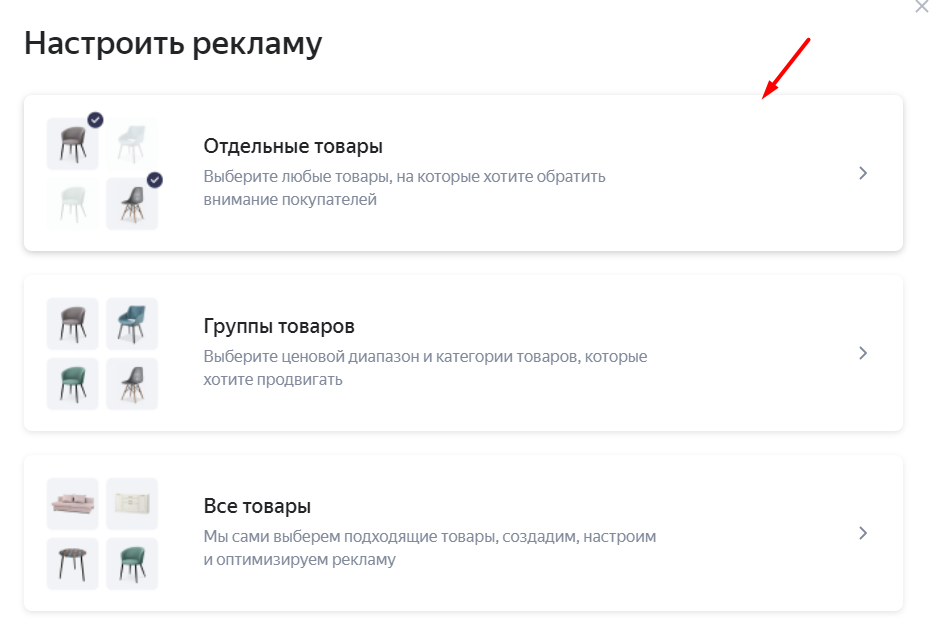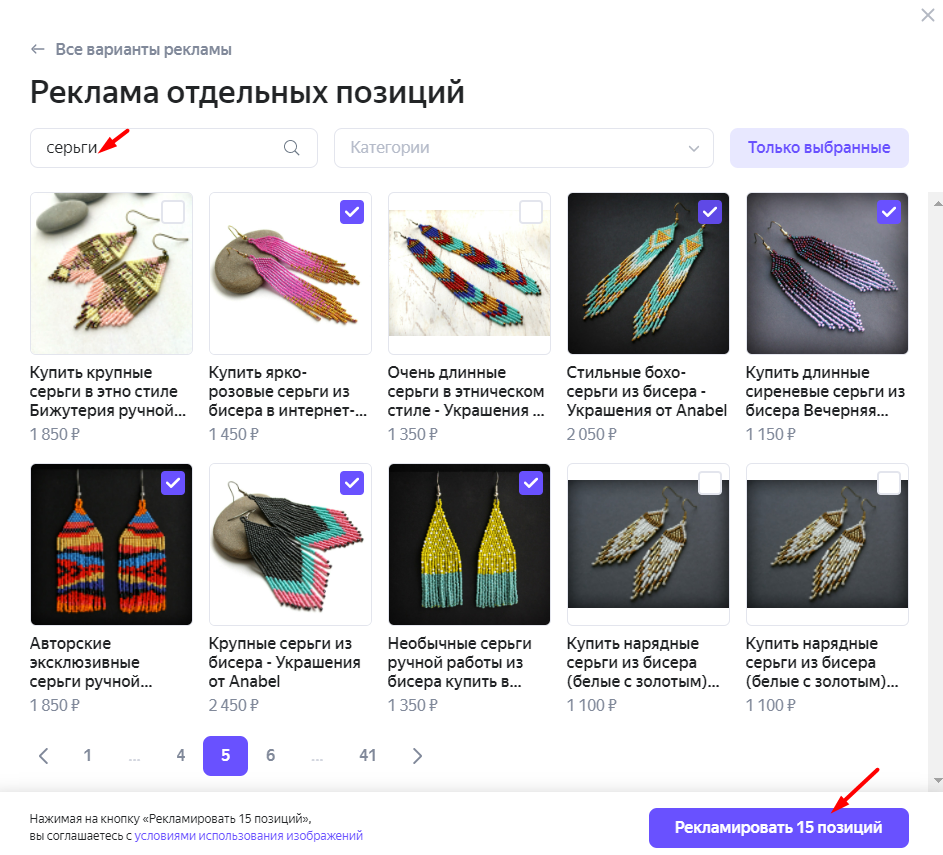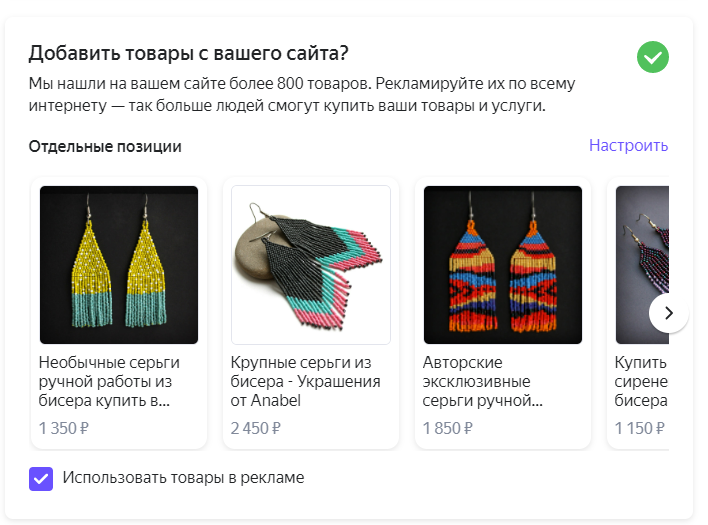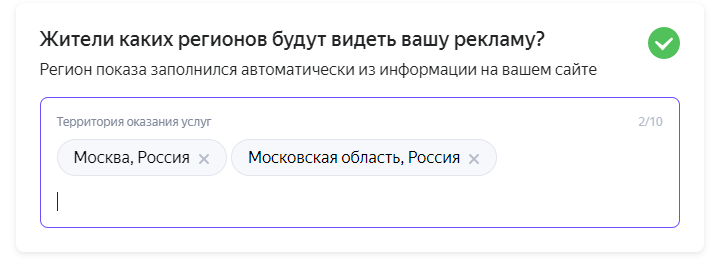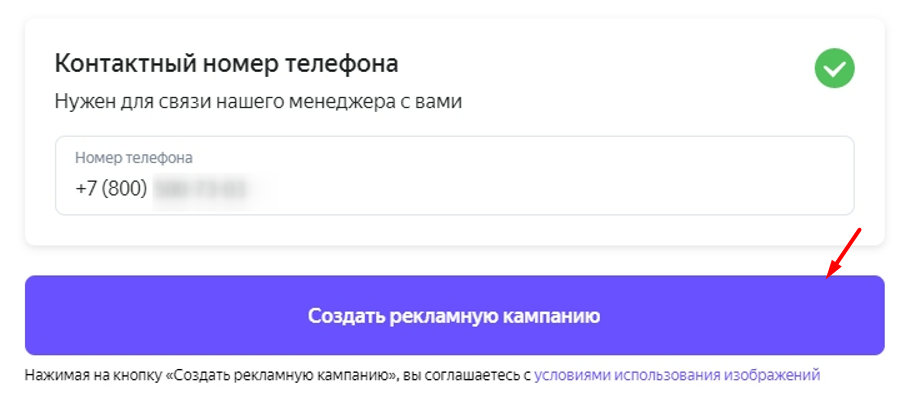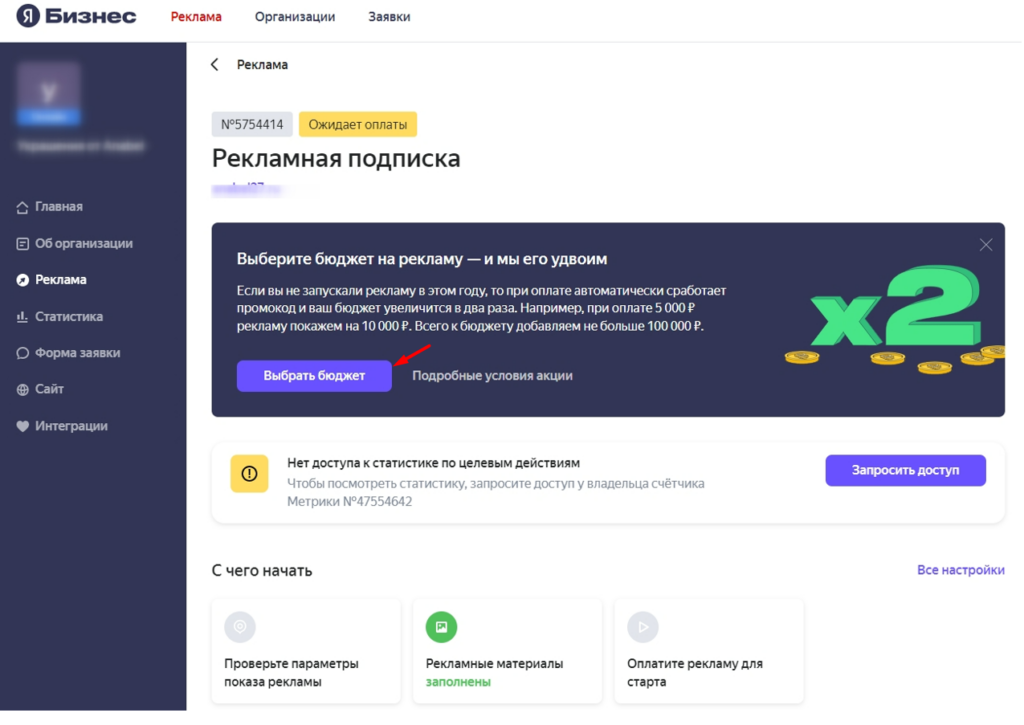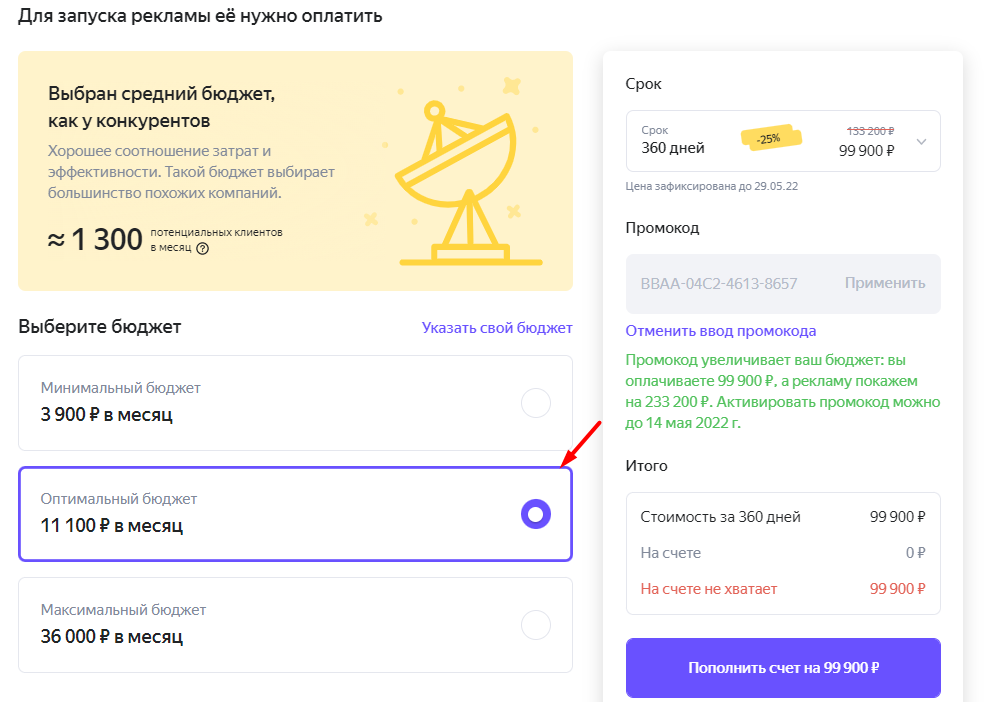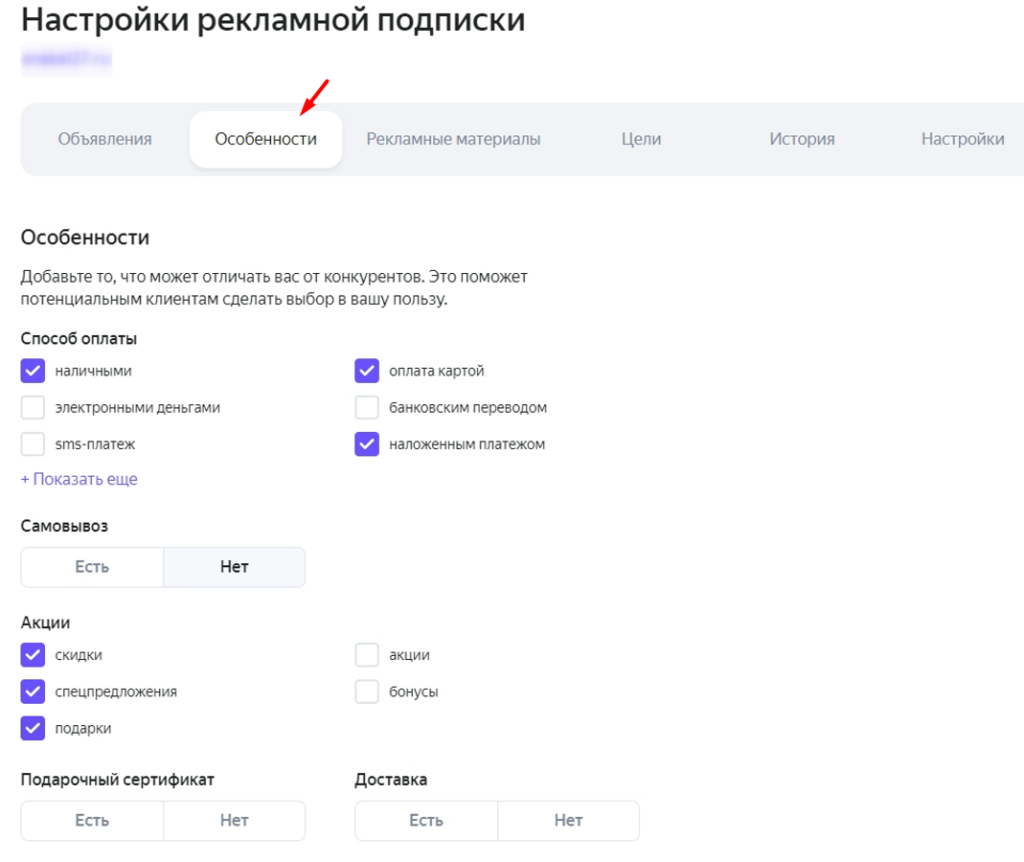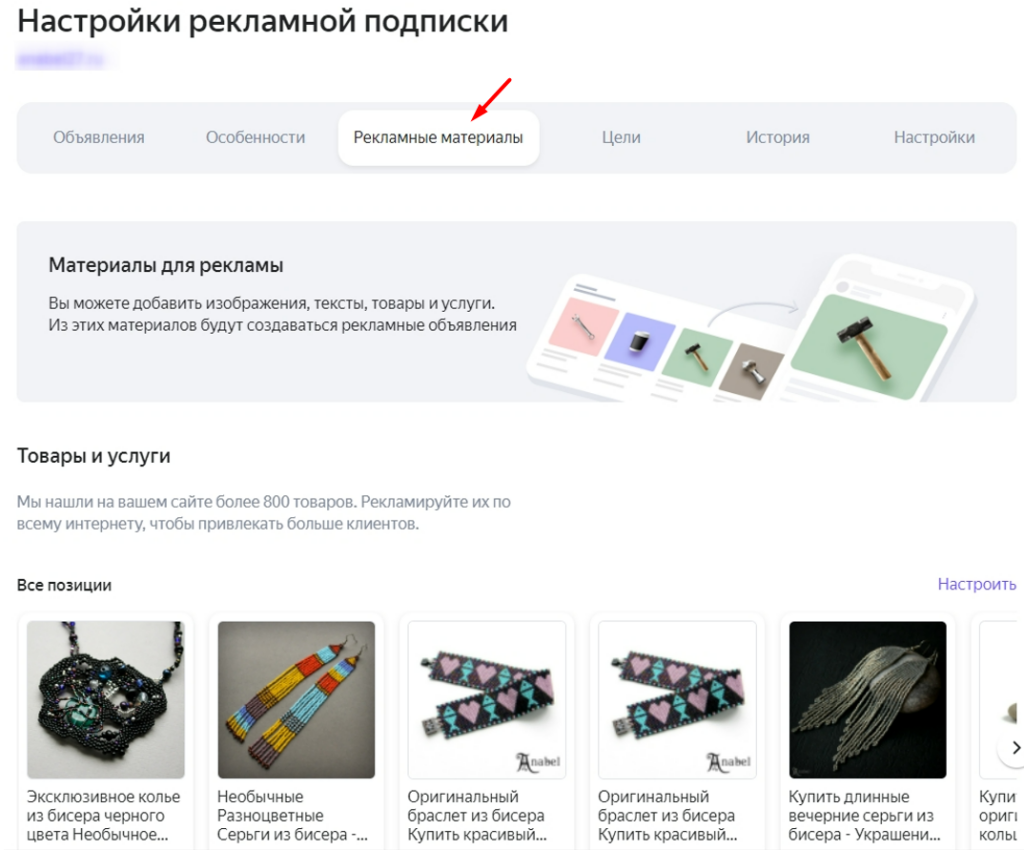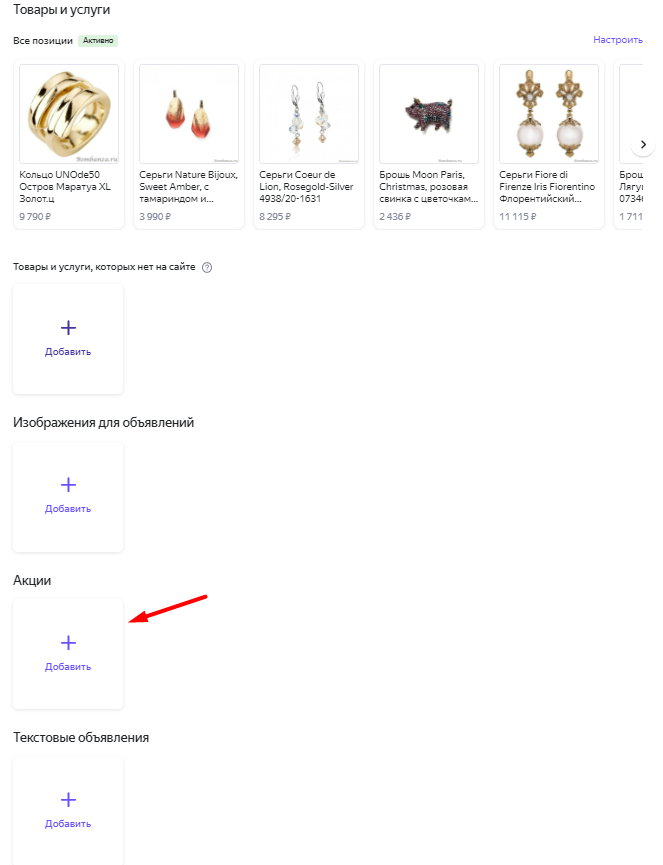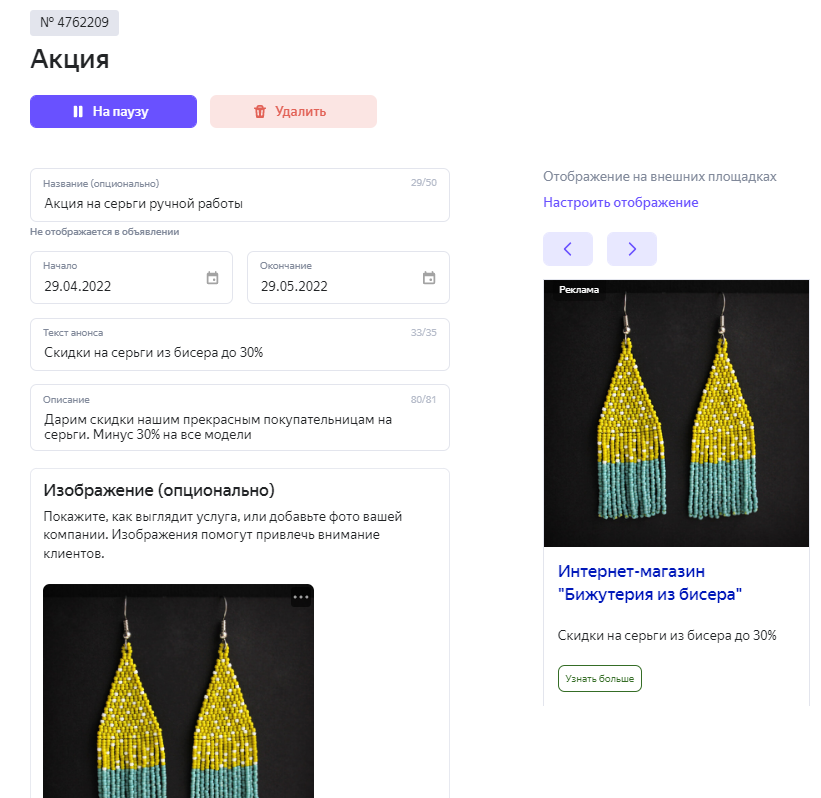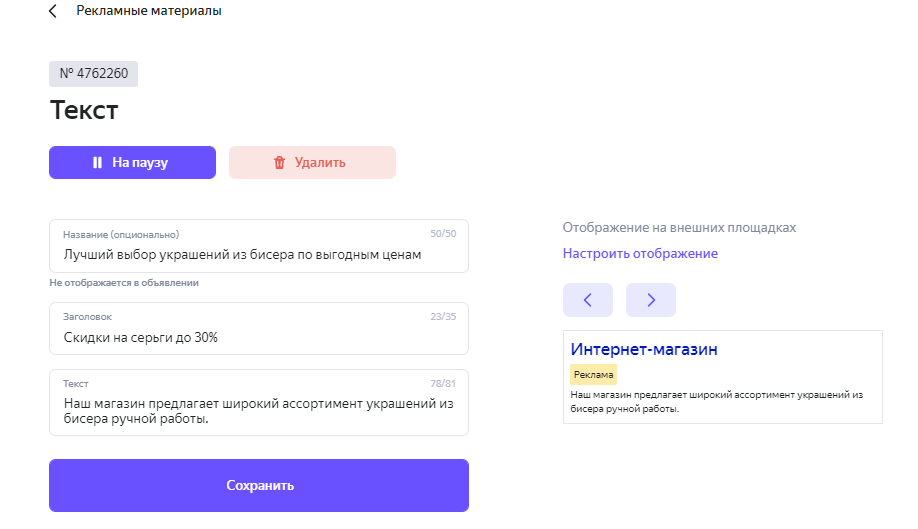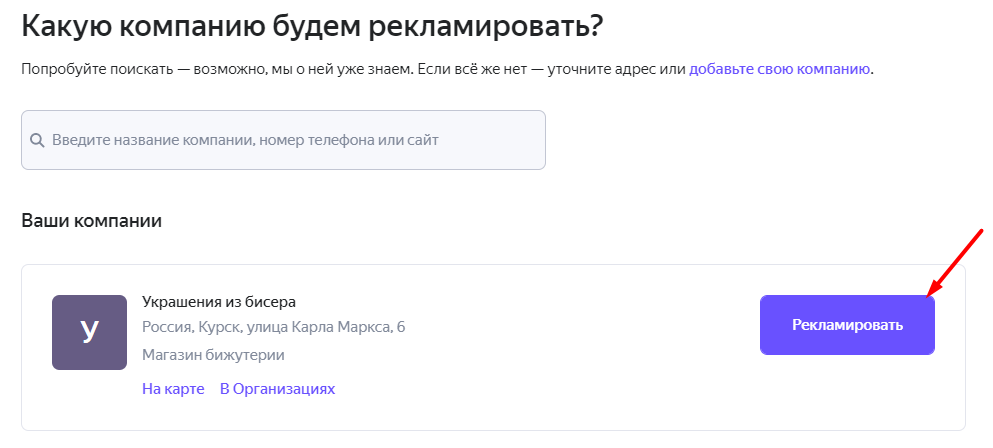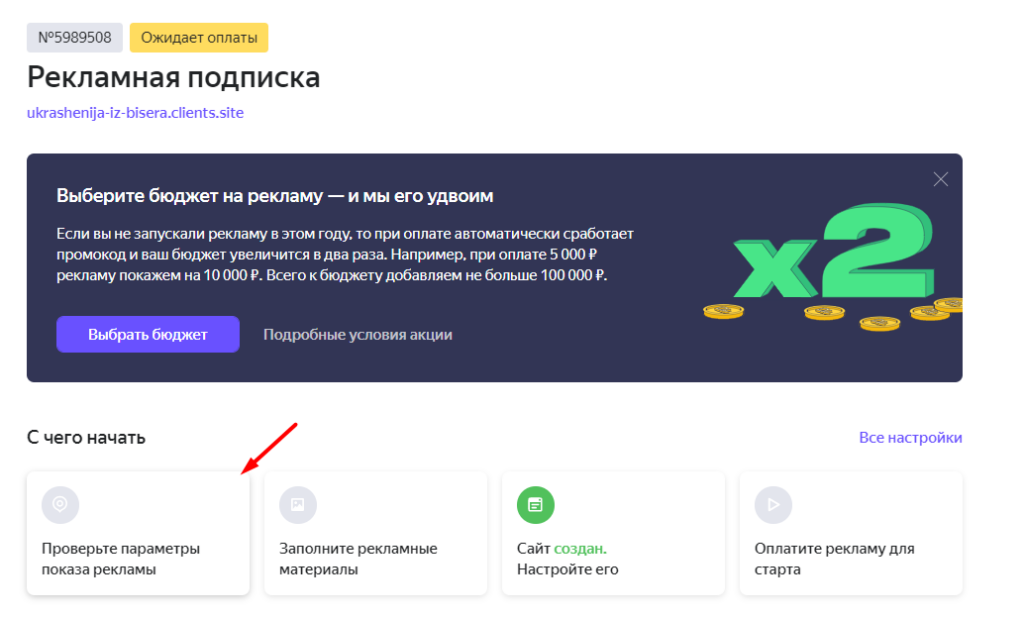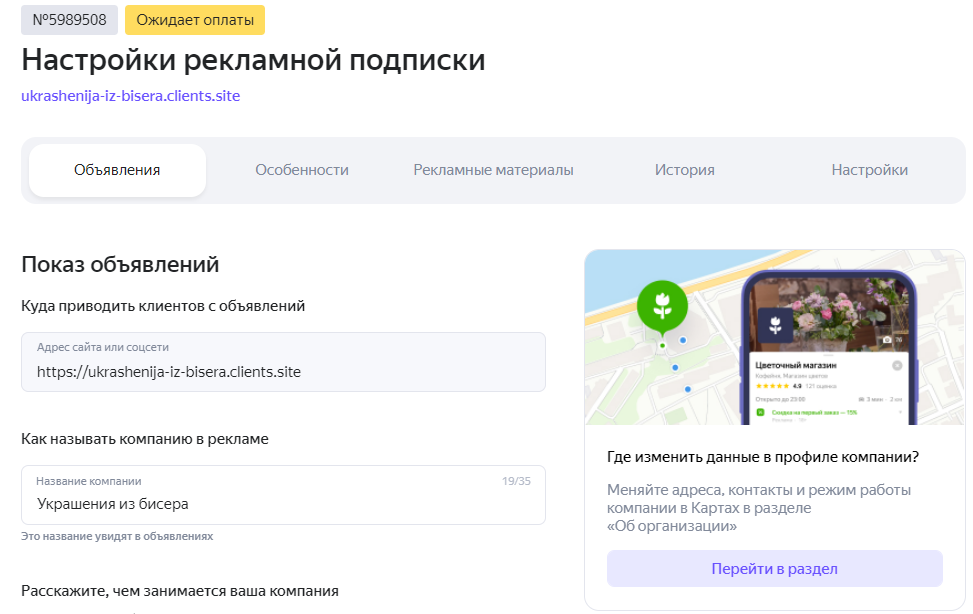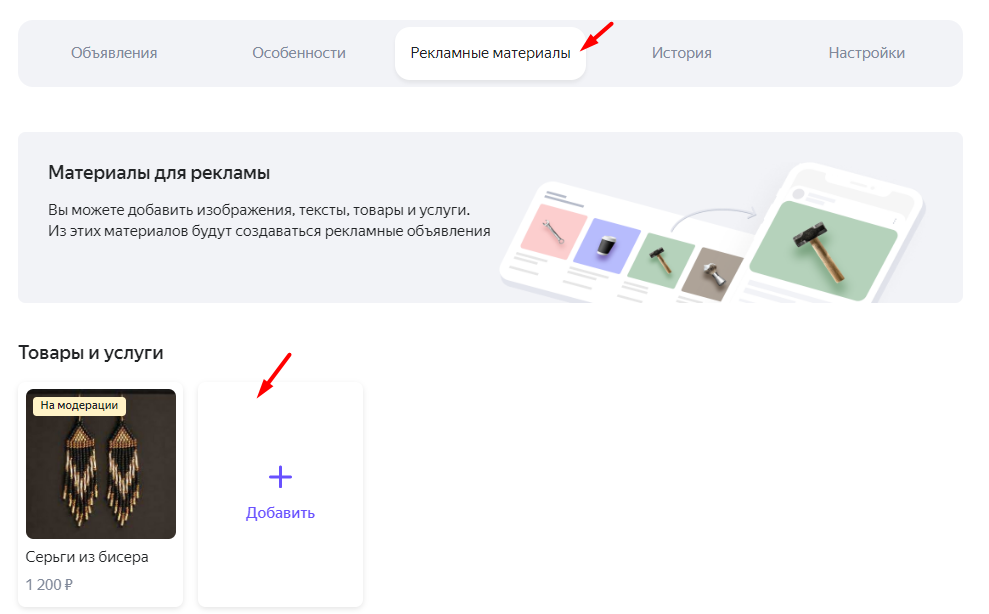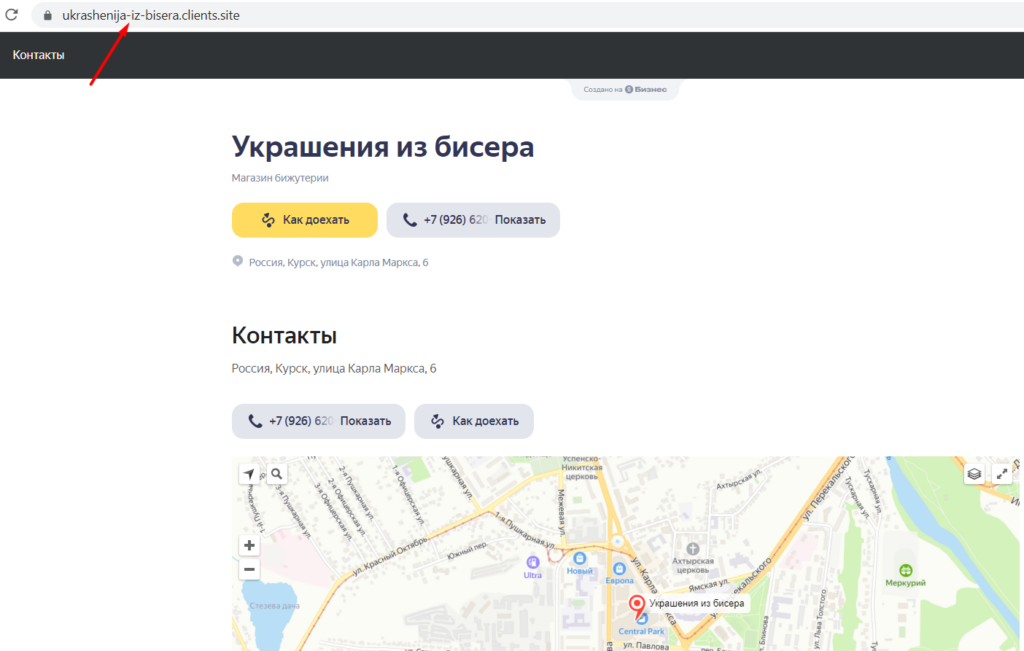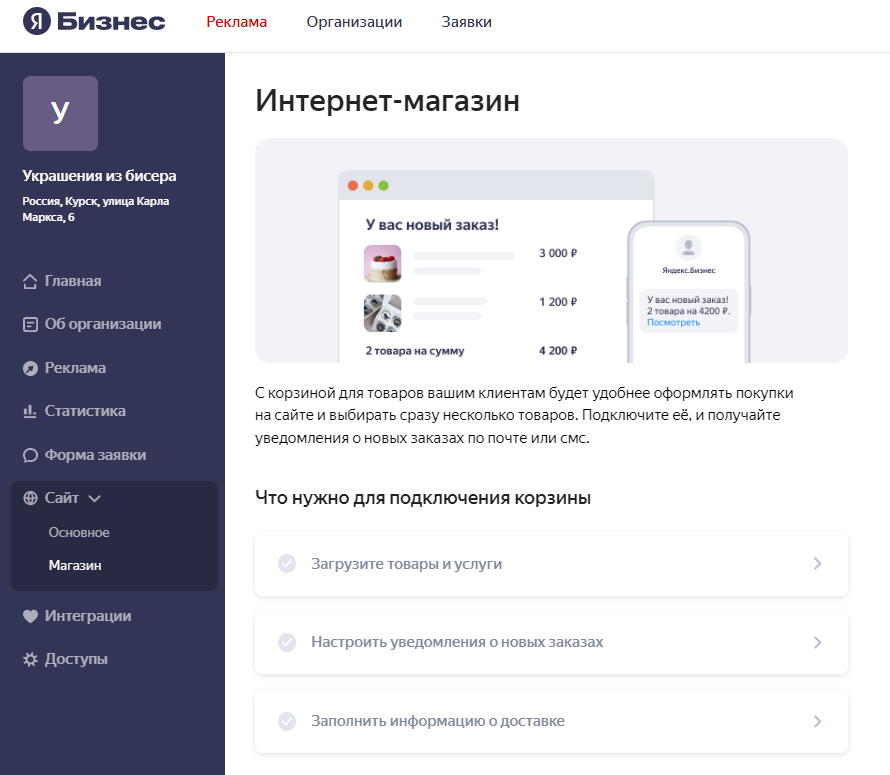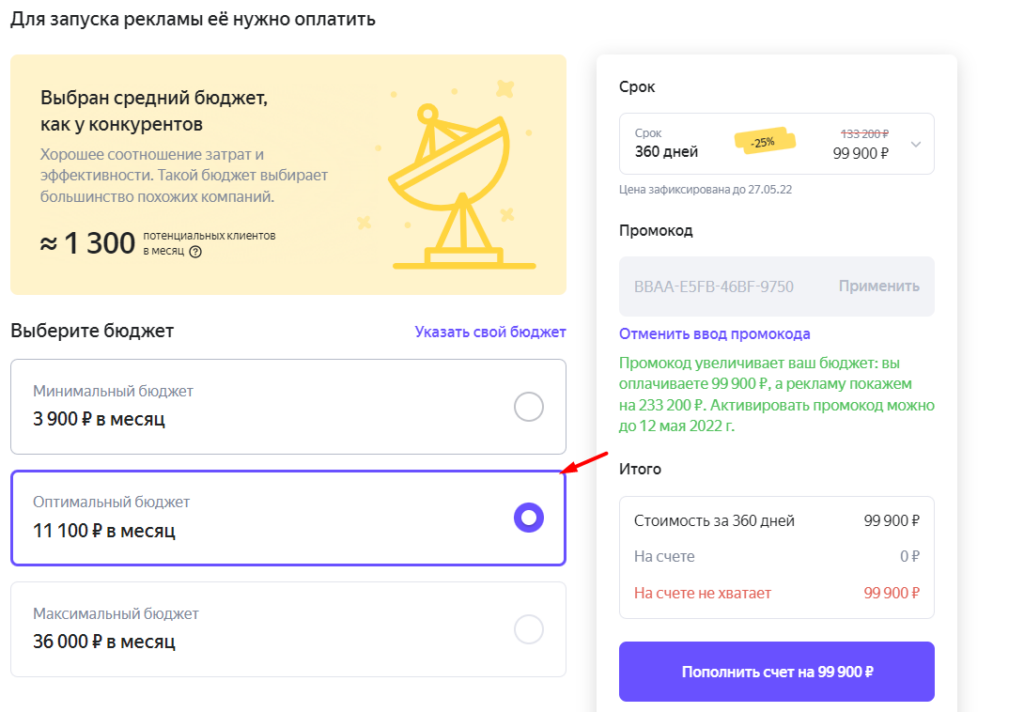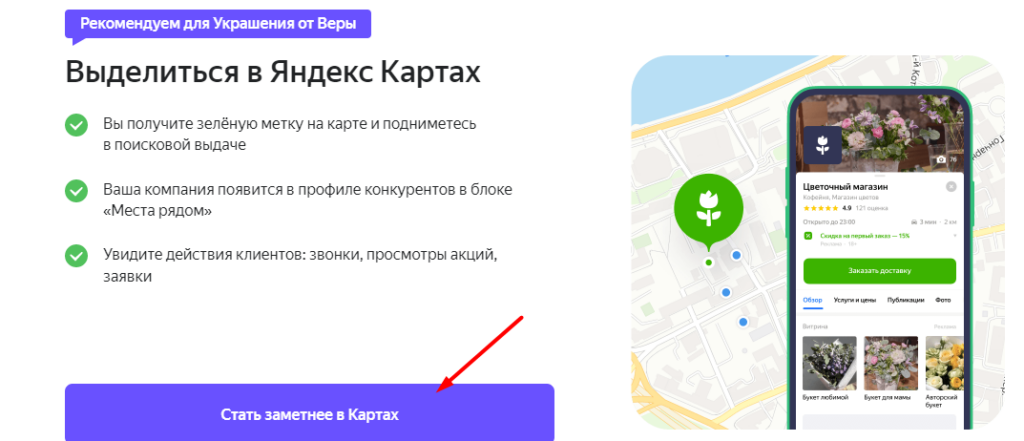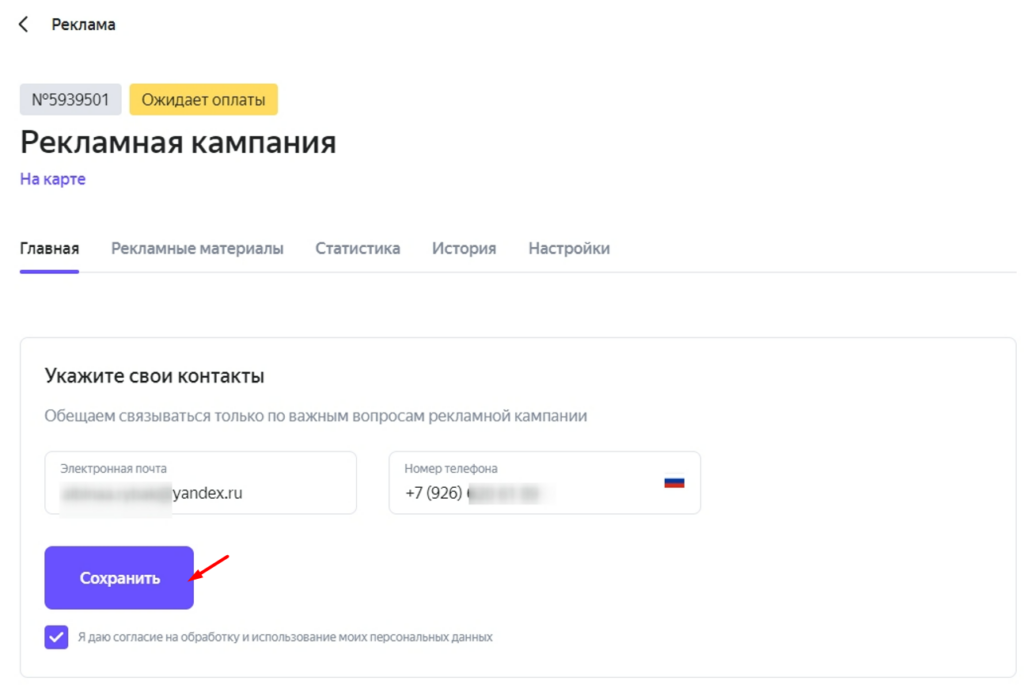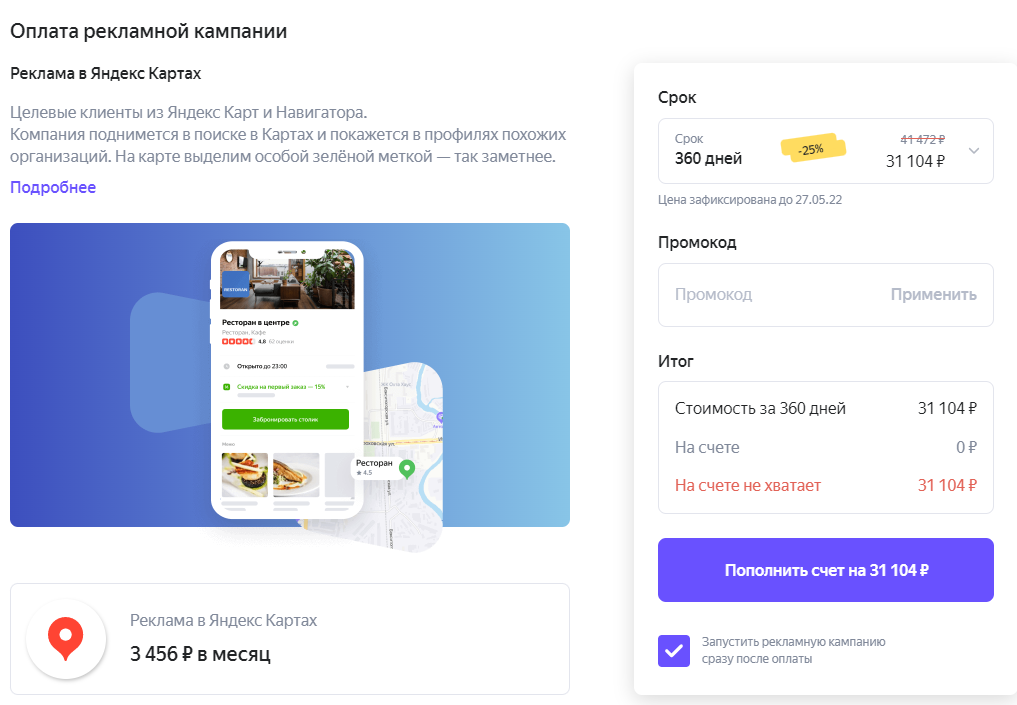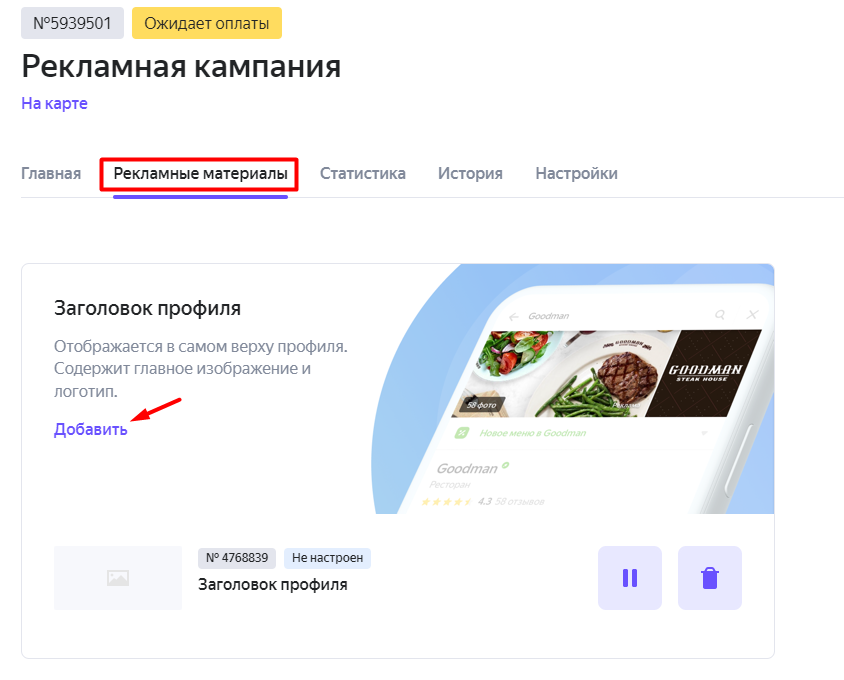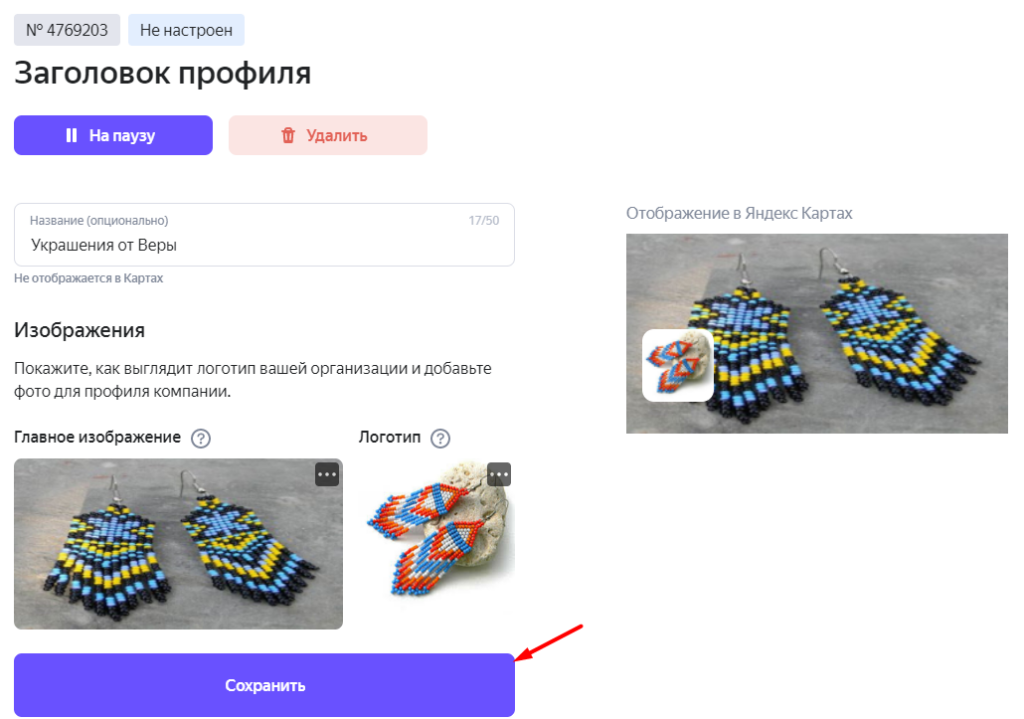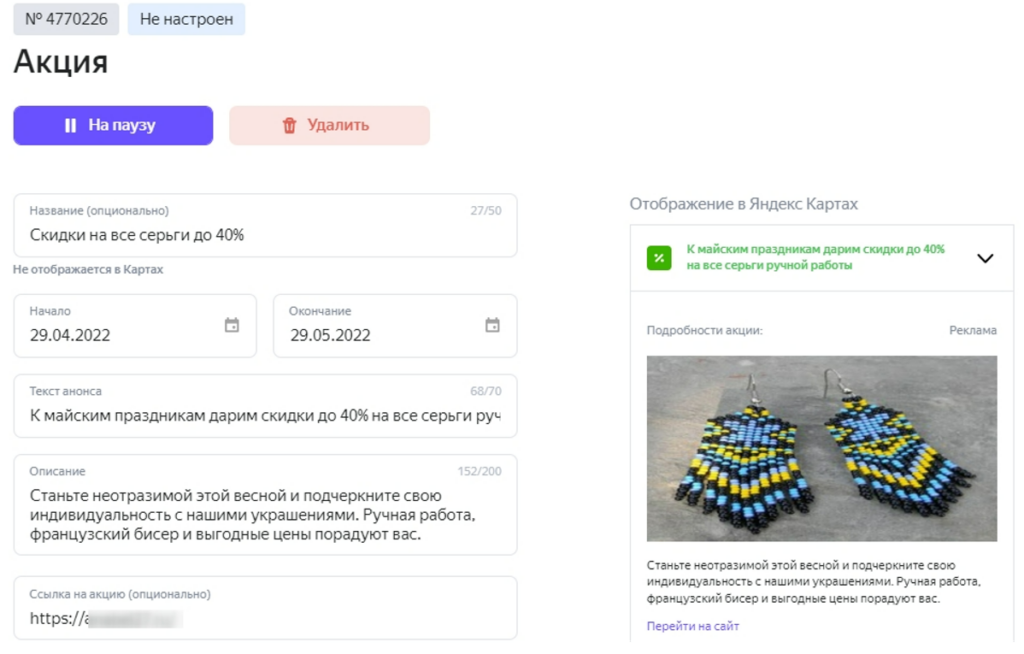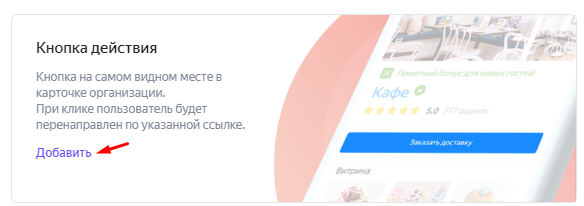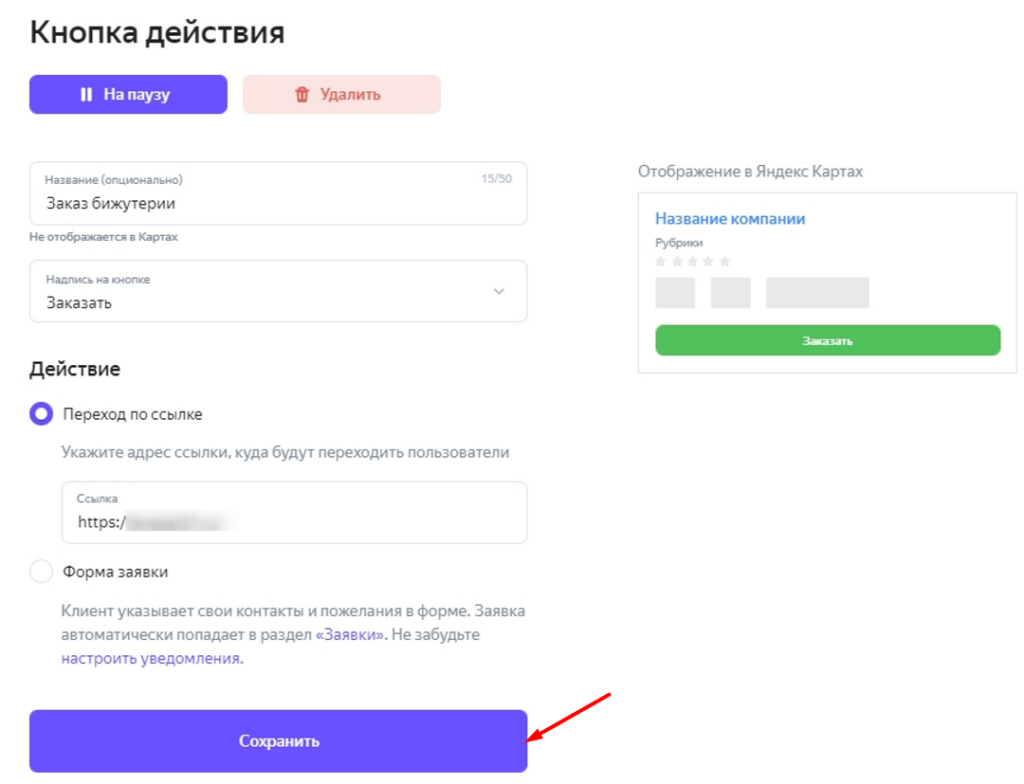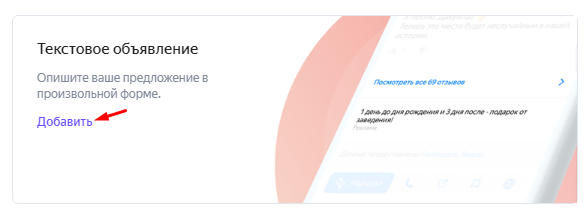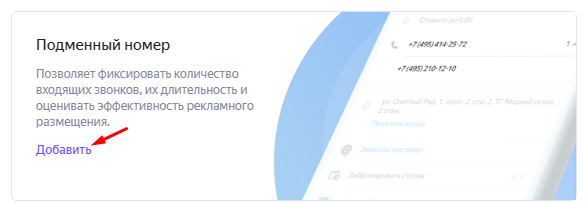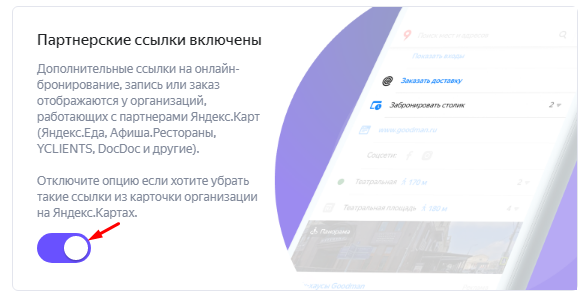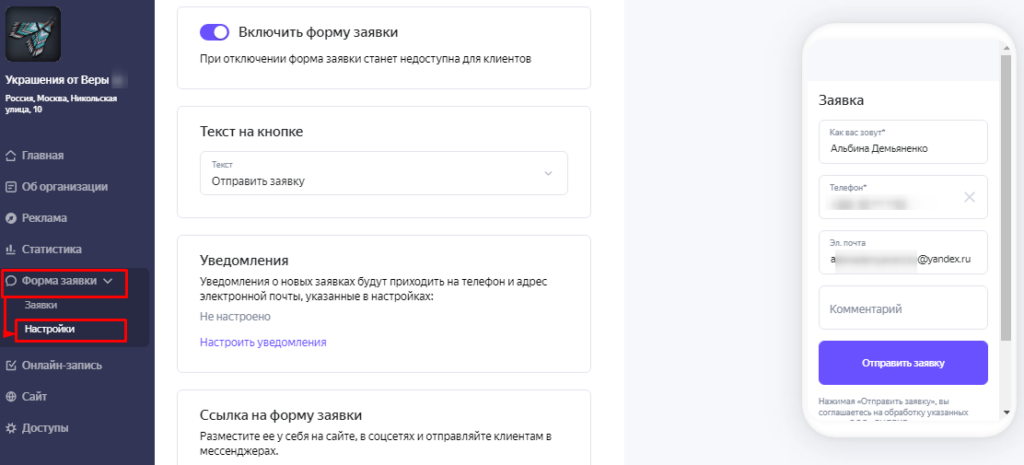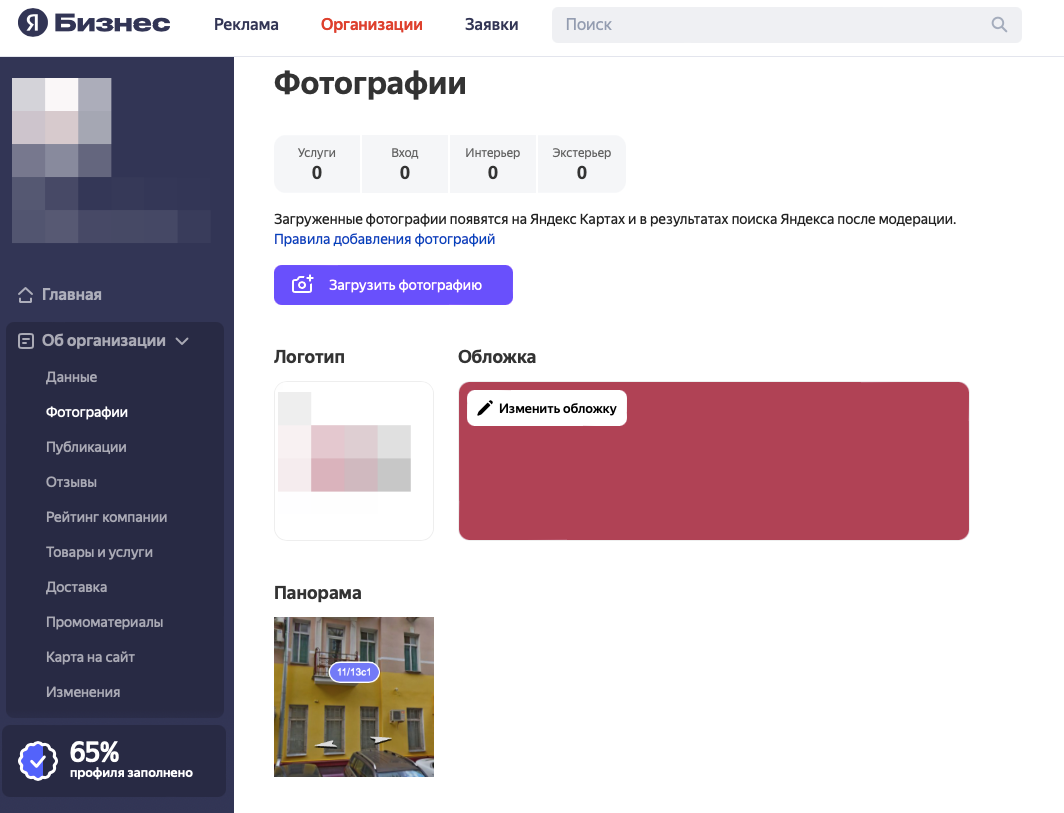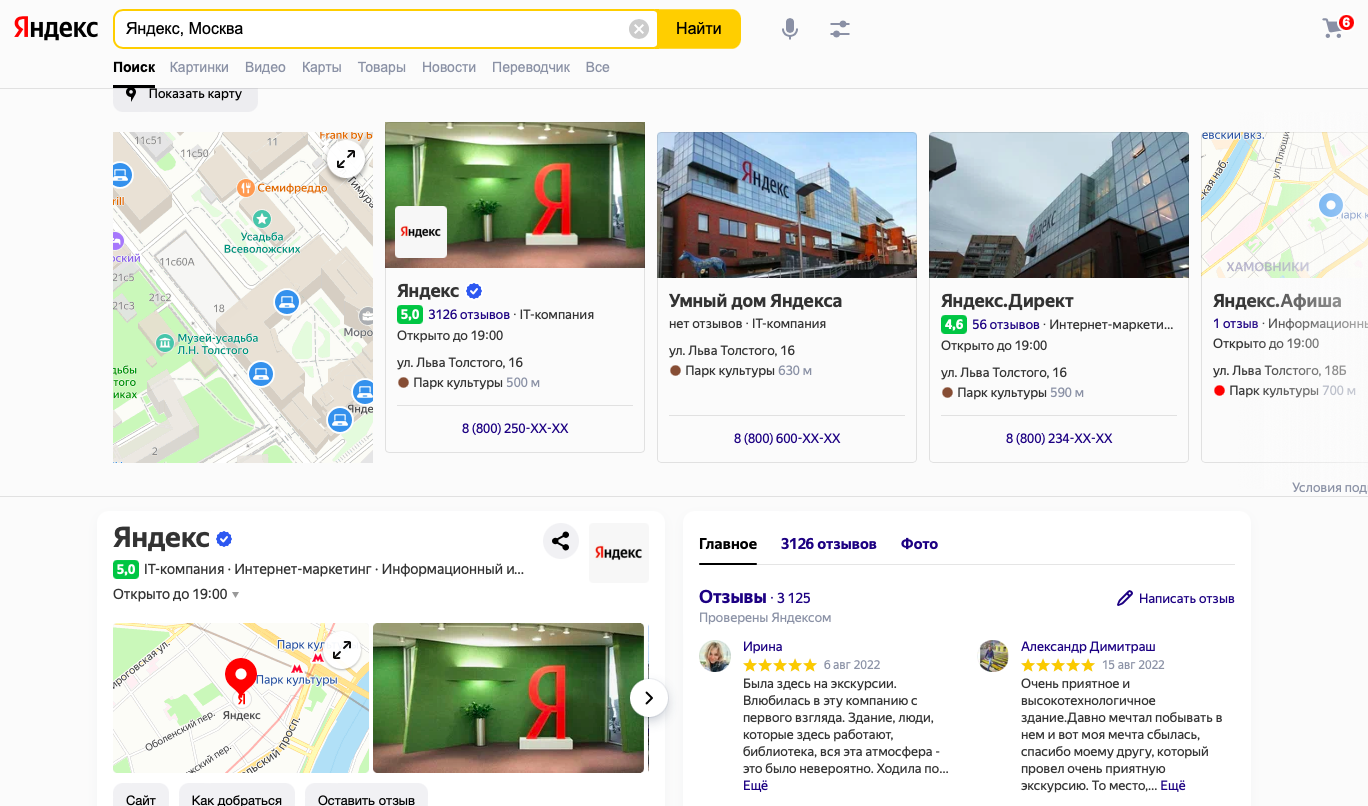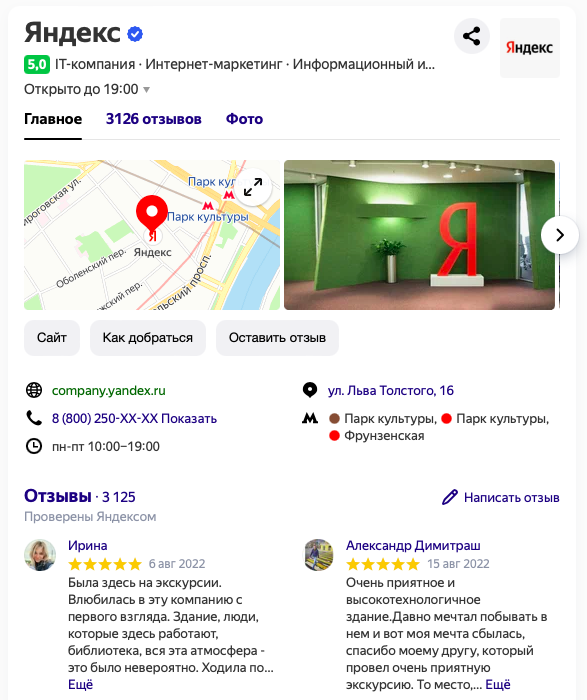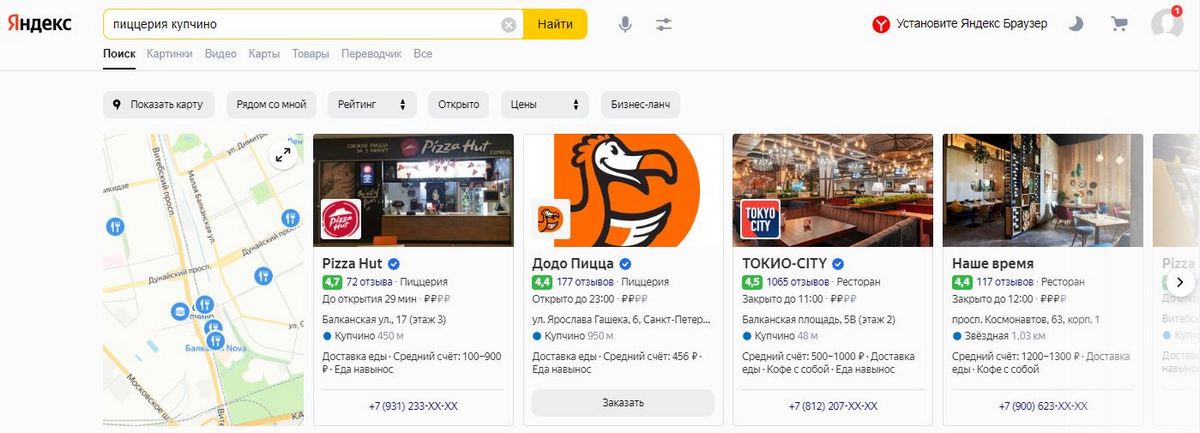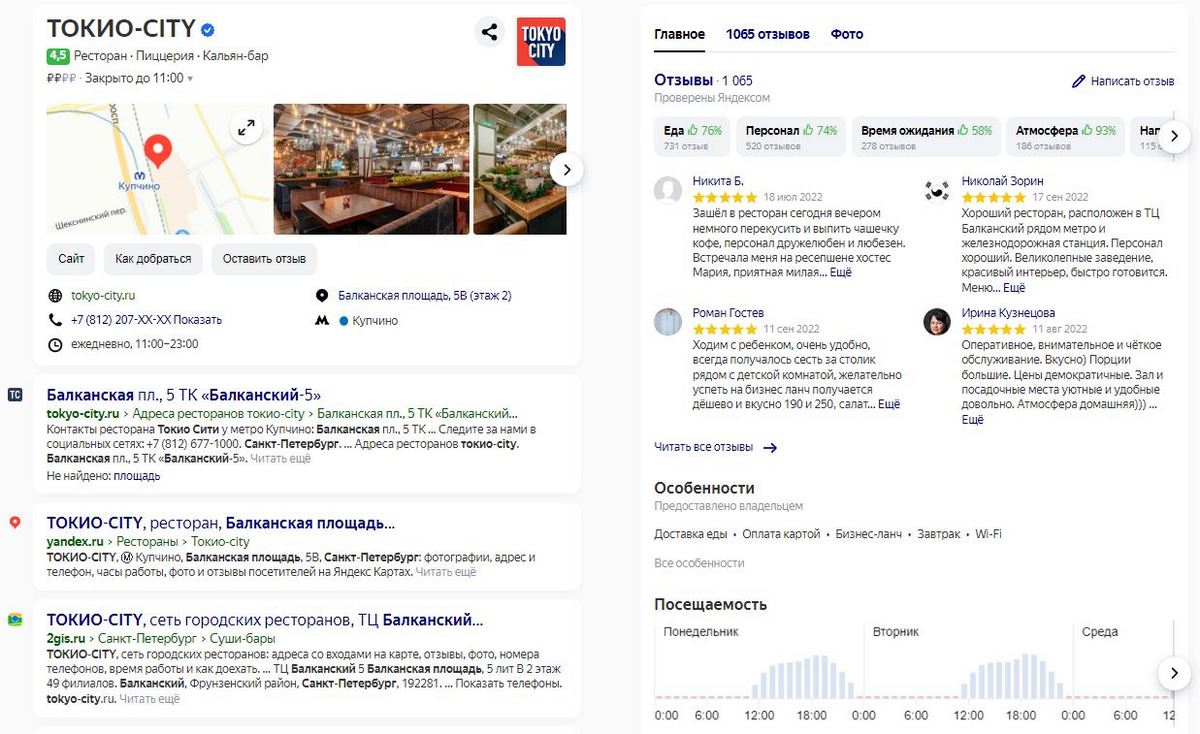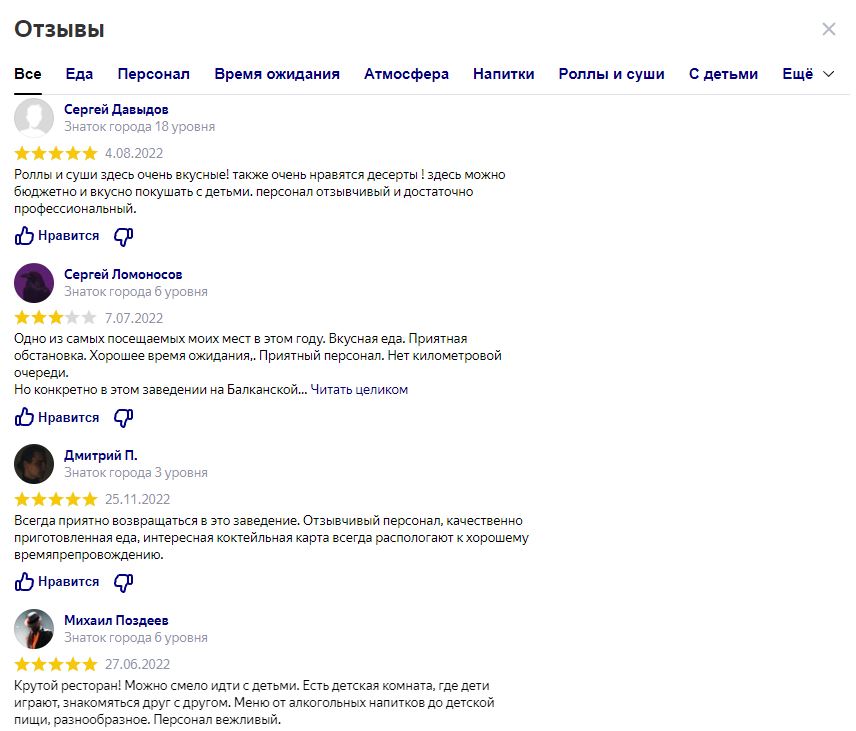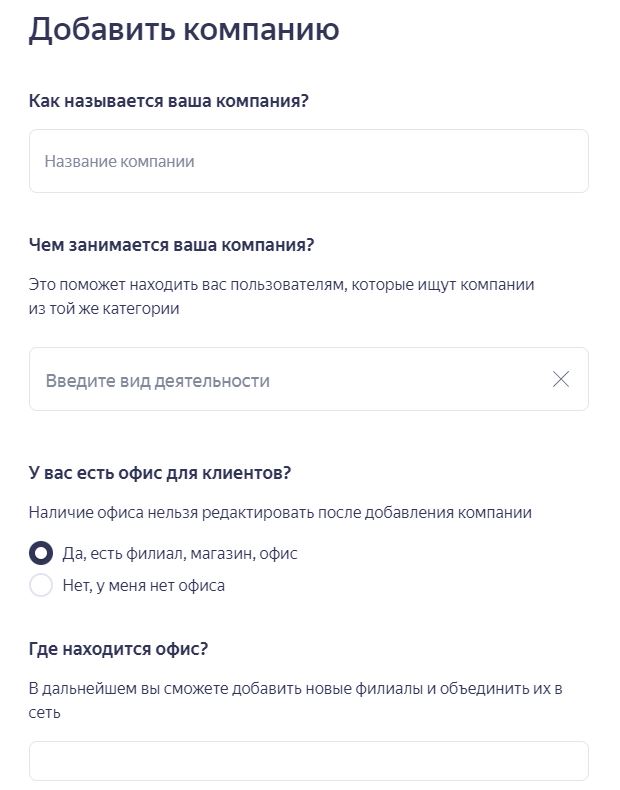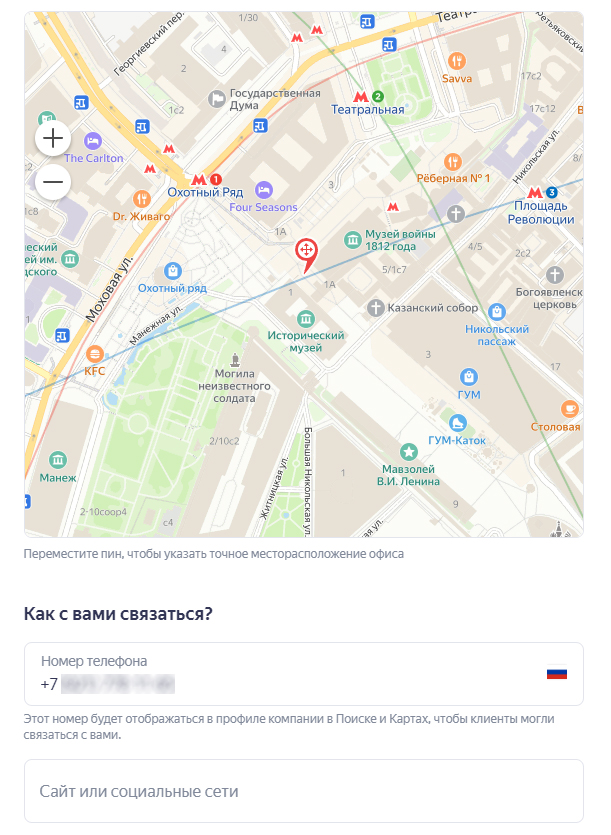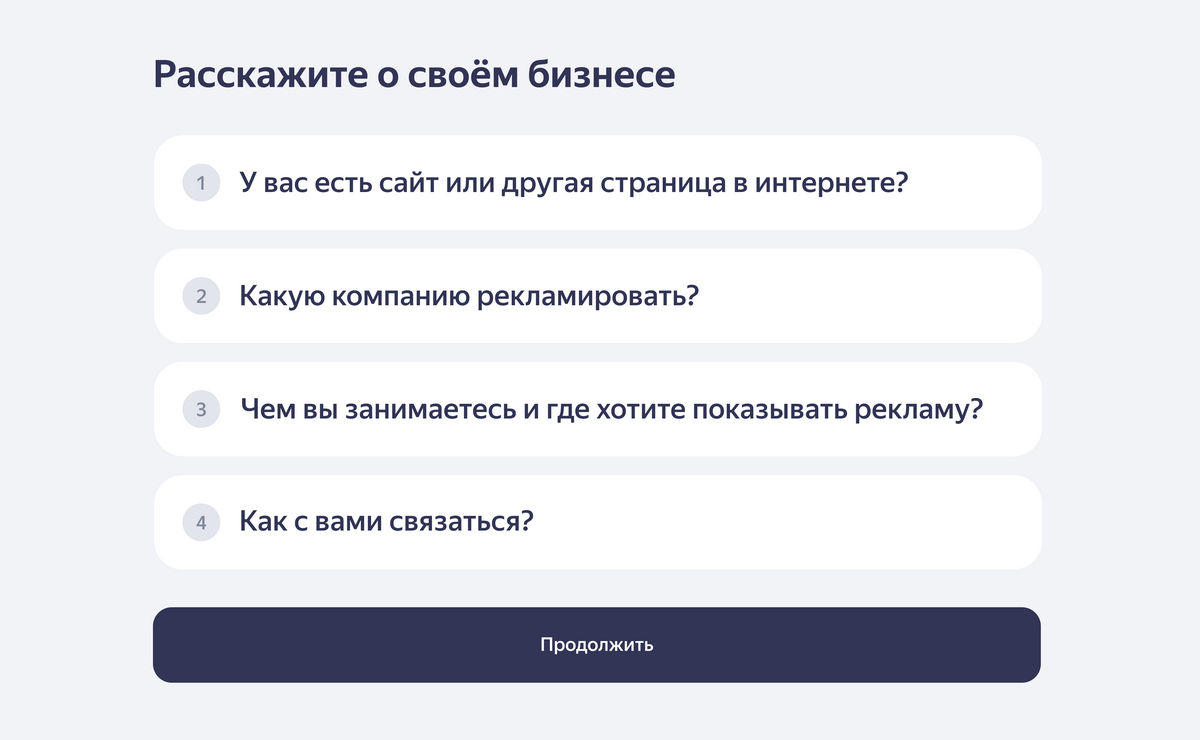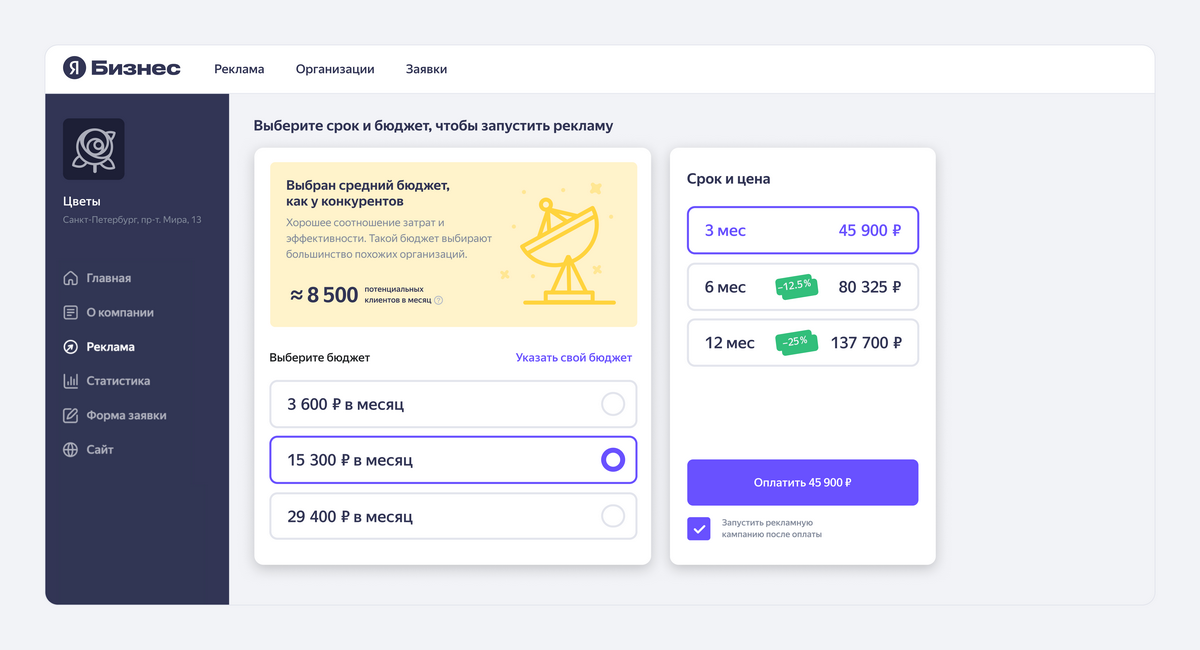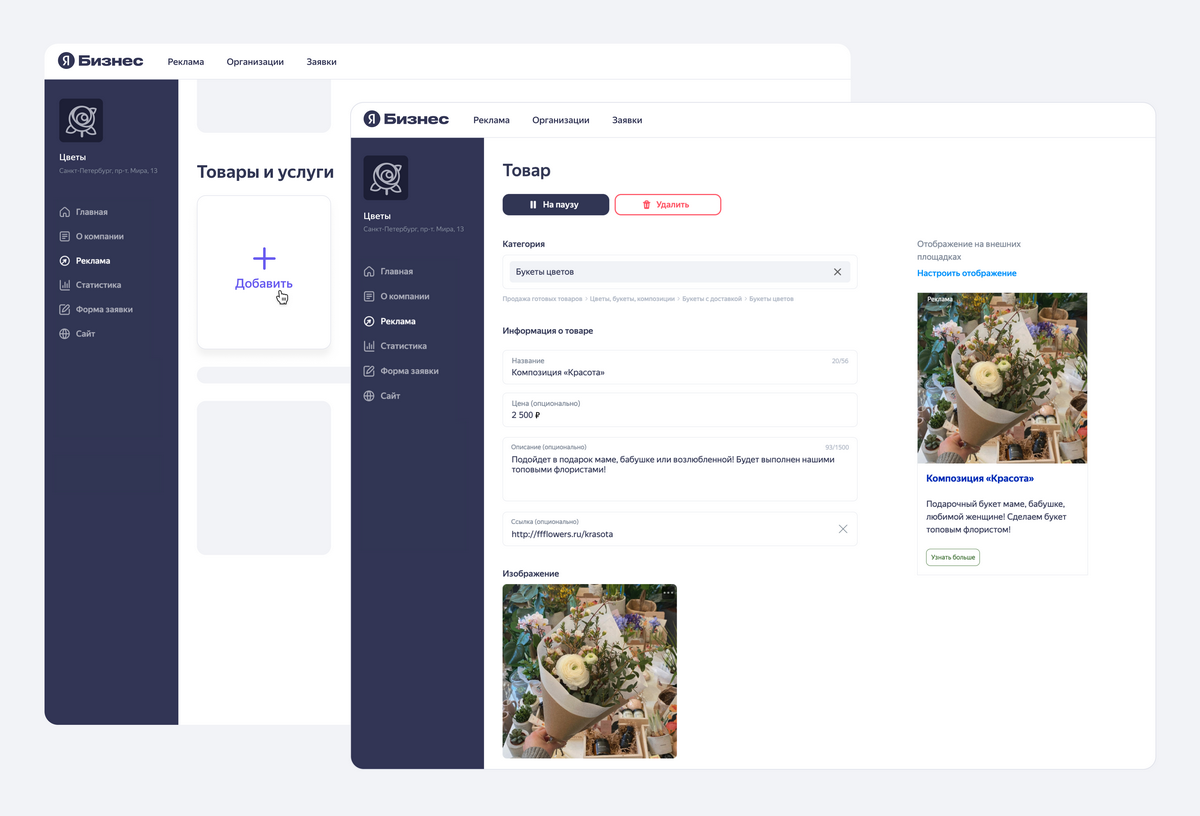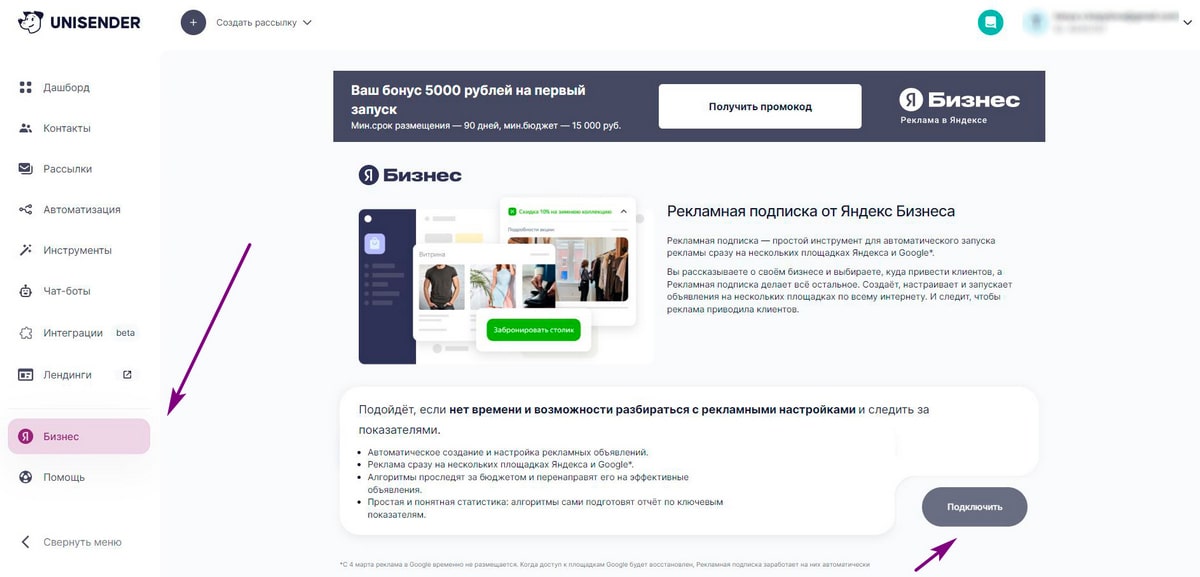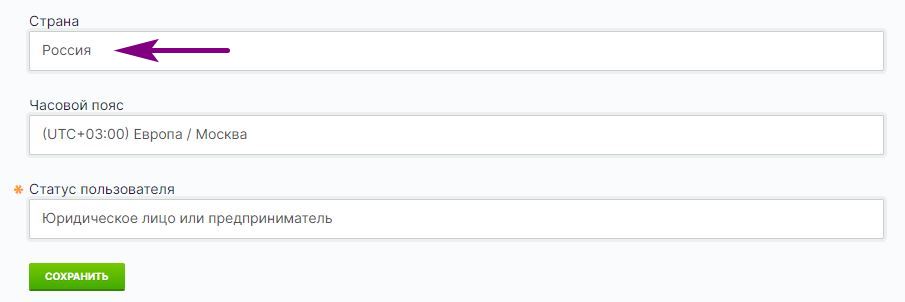Инструкция: как заполнить
профиль компании
Чтобы заинтересовать
больше клиентов
Эта инструкция поможет вам заполнить профиль
компании в Яндекс Бизнесе. А значит, получить
новых клиентов в Поиске и Картах
Вот как это работает:
Владелец компании вносит все важные данные и следит за их актуальностью.
Компания получает знак «Информация подтверждена владельцем» — синюю галочку.
Она повышает доверие — пользователи скорее выберут компанию с галочкой, чем без.
Синяя галочка рядом с названием компании будет видна в Поиске и Картах
А ещё потенциальные клиенты увидят вашу компанию в Картах, когда будут искать похожие товары и услуги.
Сравните сами, на какой профиль хочется кликнуть
Зайдите в личный кабинет Яндекс Бизнеса и нажмите в левом меню на раздел «Об организации».
Вы увидите несколько блоков, которые нужно заполнить.
Статус — держите актуальным, чтобы клиенты
не сомневались, что вы работаете
Раз в пару месяцев проверяйте, актуален ли статус вашей компании. Например, если вы закрылись на ремонт, поставьте «Временно не работает». Отметка об этом появится
в Картах — клиенты увидят её и не поедут зря.
Вернуть «рабочий» статус можно в один клик
Логотип — добавьте, чтобы профиль в Картах и Поиске выглядел красиво
Загрузите логотип в формате JPG или PNG, размером до 10 МБ и с разрешением от 200 × 200 пикселей.
Логотип не пройдёт модерацию, если он:
Плохого качества. Например, слишком тёмный или нечёткий.
Изображает наркотики, оружие и другие запрещённые к обороту предметы.
Нарушает право интеллектуальной собственности, в том числе авторское право, право на товарный знак или фирменное обозначение. Например, нельзя взять чужой логотип и просто перекрасить его в другой цвет.
Полные требования к фотографиям перечислили в Справке.
У левоговерхнего логотипа слишком низкое качество, он не пройдёт модерацию
Вид деятельности — выберите рубрики, по которым
вас найдут клиенты
Не перечисляйте категории, которые не связаны напрямую с вашим бизнесом. Если в баре есть только лёгкие закуски, не указывайте вид деятельности «кафе». Это не поможет людям, которые ищут место для ужина, а только разочарует их.
Если сомневаетесь, какую формулировку выбрать, посмотрите профили конкурентов
или компаний из похожей сферы. Допустим, вы открыли детское кафе — подсмотрите рубрики
у других детских кафе. А если делаете деревянные стулья, поищите мастеров по дереву.
Выберите до трёх вариантов, которые лучше всего описывают ваш бизнес
Если в какой-то день у вас запланирован нестандартный график работы, вы можете указать это отдельно. Например, если 24 августа у вас учёт, нажмите кнопку «Добавить режим работы на дату» и отметьте, что компания будет закрыта на выходной.
Клиенты увидят в Картах и Поиске, что часы работы изменились
Контакты — укажите все соцсети и один сайт
Так клиент сможет выбрать удобный способ для связи. А вы не потеряете человека,
потому что отвечаете только в WhatsApp, а ему удобнее ВКонтакте.
Лучше всего указывать главную страницу сайта — с контактами и каталогом.
Не указывайте страницы акций или конкретных товаров. Люди могут не найти
нужную информацию и уйти.
Если сайта нет, Яндекс Бизнес сам создаст его — бесплатно. Чтобы посмотреть,
как он выглядит, перейдите в раздел «Сайт».
Логотипы соцсетей помогут клиентам следить за вашими новостями и быть на связи там, где удобно
Подробная информация — добавьте короткое название, если оно есть
Наши алгоритмы умные, и, чтобы они стали ещё умнее, их надо обучать. Например, рассказать им, что ГМИИ имени А. С. Пушкина и Пушкинский музей — это один и тот же музей. Ведь люди часто ищут места по короткому названию.
Если у вашей компании, кроме официального, есть короткое название, укажите его.
Так клиентам будет проще вас найти.
Клиент найдёт вас, даже если не запомнил название целиком
Адрес — укажите вручную или отметьте на карте
Чем точнее будет адрес, тем больше потенциальных клиентов найдут вашу компанию.
Обычно локацию выбрать легко, но если у вас что-то не получается — напишите в поддержку.
Начните вводить адрес в окошко, а затем выберите вариант из списка или перетащите точку
Особенности — отметьте, чтобы мы привели
именно ваших клиентов
Люди ищут организации по конкретным параметрам. Например, не просто ресторан, а ресторан итальянской кухни. Или место с большой пивной картой. Если мы знаем, что ваша компания подходит по описанию, то сможем показать её пользователю.
Выбирайте только те пункты, которые у вас есть. Например, не стоит писать про доставку,
если пока ещё не наняли курьеров.
Старайтесь не оставлять отметок «Неизвестно»
Загрузите список товаров и услуг с ценами. Они будут отображаться как «Товары и услуги» или «Меню»
Когда человек ищет организацию, он сможет:
Понять, подходит ли ему эта компания
Узнать, сколько будет стоить нужный ему товар
Сравнить с ценой у конкурентов
Так выглядят фотографии товаров в профиле компании в Картах, Поиске и на сайте от Яндекс Бизнеса
Добавить прайс-лист можно несколькими способами
Самостоятельно в личном кабинете Яндекс Бизнеса — вносите каждую позицию отдельно или загрузите файлом
Шаблон, чтобы составить XLS/XLSX- или YML-файлы, мы прописали в Справке.
Заполните все поля и добавьте красивые фотографии.
Синхронизировать с другими источниками — Яндекс Едой, Маркетом, Вебмастером или сервисом YClients
Если у вас есть источники для прайс-листа, они появятся в личном кабинете. Так вы сможете выбрать, откуда загружать информацию. Например, у вас всегда актуальные данные в Яндекс Еде. Тогда можно не загружать прайс ещё раз в личный кабинет Яндекс Бизнеса. Мы будем автоматически обновлять информацию, когда она обновится в Еде.
Если информация в товарах и услугах устарела и вы не можете её обновить, скройте раздел.
Скрыть можно и позиции, которые мы взяли из других источников. Например, если мы дублируем цены из Яндекс Еды, они устарели, а вы сейчас не можете их поправить.
Скройте неактуальные позиции, если не можете их обновить
Картинки часто привлекают больше внимания, чем буквы. Правильно подобранные фотографии помогают клиентам заметить вашу компанию.
Лучше с любительскими
фото на смартфон,
чем вообще без них
Здорово, если вы можете пригласить фотографа и сделать профессиональные снимки.
Но это необязательно. Главное, чтобы фото были — пусть даже на смартфон.
Компаниям без фотографий люди не доверяют, потому что не могут, например,
заранее оценить интерьер.
Клиент скорее выберет компанию, у которой много фотографий, пусть и не все идеальные
Добавьте фотографии во все теги
Мы предлагаем теги, которые подходят под рубрику компании. Чем больше вы загрузите, тем вероятнее, что клиенты решат зайти к вам. Даже если входная дверь выглядит
не очень красиво, клиент поймёт, где вы находитесь и как к вам попасть.
Мы советуем загрузить фотографии, по которым человек сможет увидеть компанию снаружи и внутри, а также оценить товары или услуги
Не используйте стоковые фотографии из интернета
Стоковые фотографии не вызывают доверия у пользователей.
Поэтому мы проверяем, ваш ли бизнес и товары изображены на фото.
Следите, чтобы в кадр не попадали чужие бренды
Такие фото могут не пройти модерацию, потому что нарушают авторское право и право на товарный знак или фирменное обозначение.
Модерация фотографий займёт несколько часов. После этого клиенты увидят снимки в профиле вашей компании.
Добавьте панораму, чтобы клиентам было проще вас найти
Мы снимаем панорамы улиц для Карт и показываем их в профиле компании автоматически, как только вы привязываете адрес. Вы можете выбрать точку на панораме, которая подскажет, как вас найти.
Здесь вы можете делиться любой информацией о компании. Например, рассказать
об акции или о том, что завтра вы празднуете год с момента открытия.
Люди увидят посты в профиле в Картах — в разделе «Новости». А ещё — в горизонтальном
блоке в Поиске.
Человек быстро узнает о ваших акциях и предложениях
Это фотографии, которые можно добавить в Картах. В сторис можно рассказать
о специальных предложениях, новинках или показать атмосферу. Люди увидят их,
когда зайдут в профиль компании.
Добавить сторис пока можно только в Картах
Рассказываем, зачем нужны сторис.
Показать, что в вашем профиле актуальная информация
Люди увидят, что вы недавно что-то выкладывали, и поймут:
компания работает и следит за профилем.
Поделиться новостями с клиентами
Например, рассказать о сезонных предложениях или показать,
как красиво мерцают огни на веранде летним вечером.
Объяснить, как к вам прийти
Если вход к вам сложно найти, запишите несколько сторис, которые иллюстрируют дорогу. Мы покажем эти слайды на карте, чтобы человек не заблудился.
Отзыв — обратная связь от клиентов, которую они оставляют в Картах или Поиске после покупки ваших товаров и услуг.
Каждый отзыв сопровождается оценкой от 1 до 5. Оставить комментарий без оценки нельзя,
а вот поставить оценку без комментария можно.
Отзывы нельзя отключить, потому что они помогают другим людям определиться с выбором.
А вам — понять, как работает бизнес и что можно улучшить.
Перед тем как опубликовать отзыв в профиле компании, мы проверяем, чтобы он соответствовал правилам публикации.
Читайте отзывы и отвечайте на них
Когда вы подробно отвечаете на отзыв, то показываете, что цените клиентов и готовы разбираться в спорных ситуациях. Это вызывает доверие.
И наоборот: если отвечать формально и одинаково или вообще игнорировать отзывы, может сложиться впечатление, что компании не важно мнение клиентов.
Люди оценят ответ, который написан с душой
Отзывы, которые клиенты оставили в Картах и Поиске, дублируются в личный кабинет Яндекс Бизнеса. Отвечать можно прямо в нём — клиенты увидят, что им написал представитель компании.
Вы можете настроить уведомления о новых отзывах, чтобы они приходили на почту
На отзыв можно пожаловаться
Если вам кажется, что отзыв оставили по ошибке, можете пожаловаться на него в личном кабинете Яндекс Бизнеса. Например, у вас автосервис, а клиент написал про остывший обед. Мы проверим отзыв ещё раз и, если он действительно нарушает правила, удалим его.
Иногда отзыв может не появиться
Это происходит по трём причинам:
Он пока на проверке
Обычно она занимает до трёх дней.
Он не прошёл проверку
Если 3 дня уже прошло, а отзыв так и не появился в профиле вашей компании — его не пропустили алгоритмы. Это значит, отзыв не соответствует правилам публикации или алгоритмы заподозрили, что он накрученный.
Автор сам удалил его
Иногда пользователи меняют мнение о компании и редактируют
свои старые отзывы, а иногда удаляют их совсем.
Больше информации про отзывы — на сайте.
Покажите клиентам, как они смогут получить товар или услугу
Выберите способ — доставку или самовывоз
Пропишите условия для курьерских доставок
Информация появится на сайте от Яндекс Бизнеса, который автоматически создаётся из данных в профиле компании.
Чтобы отредактировать информацию на сайте или включить режим магазина, перейдите в раздел «Сайт».
Если вы используете режим магазина, клиенты увидят способы доставки на странице товара, при переходе
в корзину и во время оформления заказа
Есть несколько способов, чтобы общаться с клиентами и потенциальными покупателями.
Например, показать, что вы получили награду от Яндекс Бизнеса, или напомнить об отзыве.
Награда бизнесам за высокий рейтинг по оценкам и отзывам пользователей.
Её получают компании:
Одной из категорий списка
С рейтингом 4,5 и выше
Со знаком в профиле «Информация подтверждена владельцем»
Компания получает метку в профиле в Картах и наклейку, которую можно разместить на двери.
Так люди будут чаще замечать вас и заходить
Можно установить на сайт компании в Яндексе. Посетитель сможет нажать на бейдж, перейти в ваш профиль в Картах и оставить отзыв.
Макет визитки, пирамидка и QR-код для вашей компании
Готовые макеты, чтобы взаимодействовать с клиентами офлайн. Если вы забываете напоминать
об отзывах, выберите готовый макет и распечатайте. Это может быть визитка, пирамидка или просто QR-код, который клиент заметит и отсканирует. Так он сможет перейти в ваш профиль
в Картах и оставить отзыв.
Можно, но только через поддержку. Это нужно, чтобы мы могли разобрать каждую ситуацию и понять, почему вы хотите внести изменения.
Если вы просто ошиблись, когда заполняли название, мы это поправим. А если что-то поменялось в работе вашего бизнеса, нам надо разобраться, какую информацию можно сохранить, а какую — добавить.
Допустим, вы расширили линейку товаров и не меняли направление. Тогда основную информацию, отзывы и фотографии мы оставим. А если кардинально сменили деятельность, то перенести отзывы о предыдущем бизнесе не получится.
По нашему опыту, старая информация бывает полезна. Допустим, вы переехали.
Люди введут в Картах ваш старый адрес и увидят, что вы теперь в другом месте.
А значит, не потеряют вас и не потратят лишнее время на дорогу по старому адресу.
Прежде чем ответить на вопрос как создать профиль в Яндекс Бизнес для собственной компании, предлагаем ознакомится с определением и понять специфику работы.
Яндекс Бизнес представляет собой набор полезных сервисов для развития компании в одной системе, таких как: запуск рекламных компаний, размещение товарных позиций и создание информации о работе Вашего бизнеса.
Благодаря качественно заполненной информации о Вас, можно привлечь целевую аудиторию, находить новых клиентов и взаимодействовать с ними. Заполнение профиля компании становится особенно важным для предприятий, ориентированных на местный рынок. В Яндекс Бизнес существуют как платные инструменты (размещение рекламы), так и бесплатные (профиль компании и Яндекс Карты). Что нужно сделать, чтобы начать пользоваться сервисами?
Как создать профиль в Яндекс Бизнес?
Для начала пройдите процедуру регистрации на Яндекс Бизнес. Достаточно зайти через аккаунт Яндекс или создать новый. После этого доступ в кабинет будет открыт.
Далее идёт процедура настройки Яндекс Бизнеса. Разберем по пунктам, как произвести настройку.
Расскажите о своём бизнесе
В первом окне уточните, по какому каналу к Вам будут переходить пользователи – сайт, Телеграм-канал, страницы маркетплейсов, профили соцсетей и так далее. Благодаря широкому выбору каналов взаимодействия с клиентами, Вы сможете выбрать нужный в профиле компании и легко взаимодействовать с клиентом, независимо от специфики бизнеса.
Возможности Яндекс Бизнеса
Перейдем к более подробному заполнению профиля. Если мы хотим отображаться нашей целевой аудитории, то следует заполнить всё по максимуму – все эти данные будут отображаться в Яндекс Картах, будет сформирована карточка бизнеса.
Визуальное оформление, требования к лого и обложке. Требования к ним одинаковые: формат – JPG или PNG, размер – от 320 × 240 до 5000 × 5000 пикселей, вес файла – не более 10 Мб.
Добавленные в Яндекс Бизнес фотографии проходят модерацию. Она может занять до 5 рабочих дней. Добавляйте только те фотографии, которые сделаны Вами или относятся конкретно к Вашему бизнесу, офису, предприятию.
Описание бизнеса. Кратко опишите деятельность Вашей компании, какими проблемами вы занимаетесь. Ограничение – не более 200 символов на описание. Далее из списка выберете вид деятельности, который в наибольшей степени подходит Вам.
Время работы. Укажите время работы организации, а также выходные, перерывы и дни работы, время работы в праздники. Кажется, что это мелочь, но иногда она решает, придет ли к вам клиент.
Соцсети. Для увеличения количества каналов взаимодействия с клиентами, оставьте ссылки на мессенджеры и социальные сети, в которых Вам и клиенту будет удобно поговорить и обсудить вопросы. По прежнему важным остается вопрос качества обработки входящих заявок.
Дополнительная информация. Проверьте правильность заполнения адреса, номера телефона, ссылки. Дополните эту информацию. Например, напишите, на каком этаже вы находитесь, номер офиса, дополнительный номер телефона и т. д.
Следует упомянуть об особенностях Вашего бизнеса – это можно указать в вкладке «Особенности». Например, у Вас гостиничный бизнес – есть ли оплата картой, наличными, наличие парковки и так далее.
Прайс лист. В разделе товары и услуги Вы можете загрузить прайс лист с номенклатурным рядом предоставляемыми услугами или товарами и указать стоимость. Если пользователь нажмет на товар в карточке организации, он перейдет на ваш сайт к просмотру данных о товаре. Чтобы такой переход работал, добавьте ссылку на страницу товара в прайс-листе.
Взаимодействие с клиентами через профиль Яндекс Бизнеса
Отзывы. Один из очень важных пунктов. Обратная связь по Вашему бизнесу может быть, как бесплатной рекламой и хорошей рекомендацией, так и отбить желание новым клиентам пользоваться услугами Вашей организации. При хорошем отзыве поблагодарите за положительную оценку и обратную связь, а при плохой – постарайтесь снизить градус возникшего напряжения, попытайтесь узнать в чём проблема и как можно было её решить.
Так же можно агитировать пользователей оставлять отзывы. Перейдите в «Промоматериалы». Тут можно создать визитки и QR коды для возможности быстро оставить отзыв или ознакомиться с отзывами других клиентов. Если рейтинг будет высоким на основе множественных отзывов, то можно получить награду «Хорошее место». Это некое социальное доказательство, что с Вами приятно иметь дело, а Ваше заведение достойно посещения.
Яндекс Карты
Расскажем подробнее о сервисах, доступных в профиле Яндекс Бизнеса. Вы можете добавить Вашу компанию в Яндекс Картах, чтобы в дальнейшем люди могли обратиться в офис или представительство. Отметим, что не у каждого бизнеса есть офис, поэтому заполните по возможности. Если у Вас есть сайт, то Вы сможете разместить Карту у себя на сайте, чтобы любой желающий смог узнать, где Вы находитесь и как можно добраться.
Нажмите на «Моей компании нет в Картах», если у Вас нет физического расположения, куда могли бы обратиться клиенты.
Реклама в Яндекс Бизнес
Реклама в Яндекс Бизнес является платным инструментом. Для того, чтобы запустить рекламу потребуется два этапа – создать рекламные материалы и определить целевую аудиторию, для которой она будет показываться (составление семантического ядра).
· Рекламные материалы состоят из следующих полей: Заголовок карточки
· Акция
· Кнопку действия
· Витрина товаров и услуг.
· Текстовое объявление (заголовок и описание)
· Подменный номер
· Галерея
· Партнерские ссылки.
После заполнения приступайте к следующему этапу – для кого, где и когда будут показываться Ваши объявления.
Заключительные мысли
Яндекс Бизнес — это безусловно полезный инструмент для предпринимателей, который позволит сформировать Ваше присутствие внутри системы Яндекс, рассказать об услугах и продуктах, которые Вы производите и помочь найти заинтересованных людей.
Яндекс Бизнес – один из активно развивающихся сервисов Яндекса, который постоянно совершенствуется и предлагает все новые возможности для бизнеса. Сервис создан для тех, кто хочет рекламироваться на площадках Яндекса, но не имеет опыта в настройке кампаний. По сути, такой ход можно считать созданием подобия рекламного агентства на базе Яндекса.
Как устроен Яндекс Бизнес и какие возможности открывает для бизнеса – читайте в статье click.ru.
Что такое Яндекс Бизнес
Яндекс Бизнес – новый сервис, который помогает электронной коммерции запускать рекламу на разных площадках Яндекса, привлекать целевую аудиторию и взаимодействовать с ней.
Яндекс Бизнес предлагает готовый план развития для каждого направления бизнеса. Всего таких направлений три:
- интернет-магазины;
- рестораны;
- сферы услуг.
В плане поэтапно перечислены сервисы и инструменты Яндекса, направленные на решения конкретных задач.
Например, интернет-магазину надо решить такие задачи:
- показать свой товар. В Яндекс Бизнесе предлагаются такие решения: информативные сниппеты, размещение на Маркете, создание Турбо-магазина, представление товаров на маркетплейсе Яндекс Маркета;
- привлечь покупателей. Решения для привлечения клиентов: реклама в Директе, рекламная подписка на Яндекс, реклама на Дзене;
- анализ деятельности. Решения: аналитика Яндекс Маркета, оценка посещаемости сайта в Метрике, размещение в Справочнике;
- оптимизация продажи и доставки. Решения: автоматизация логистики, доставка для интернет-магазинов, корпоративная доставка.
Возможности Яндекс Бизнеса для электронной коммерции:
- простая настройка рекламы. Вы добавляете свою компанию в кабинет Яндекс Бизнеса и через сервис работаете в Дзене, Услугах, Картах, Поиске и РСЯ. Преимущества — не надо регистрироваться в каждом сервисе. Вы увидите, сколько сможете привлечь клиентов в рамках выделенного бюджета. Алгоритмы Рекламной подписки в Яндекс Бизнесе сами создадут объявления и разместят их там, где находится ваша аудитория;
- автоматическое формирование базы клиентов. Сервис собирает клиентскую базу из тех пользователей, которые заходили на ваш сайт, делали покупки, оставляли отзывы, взаимодействовали с рекламой, строили маршруты и т. д. Затем сегментирует ее: например, люди, которые сделали покупку дважды, попадают в сегмент «Активных клиентов», пользователи, которые не заходили на сайт несколько месяцев, попадают в сегмент «Потенциальных клиентов» и т. д.;
- бесплатная CRM для малого и среднего бизнеса. Формирует и хранит базу данных клиентов, поддерживает онлайн-запись, показывает статистику и аналитику и т. д.;
- маркетинговые инструменты. Для разных сегментов аудитории в Яндекс Бизнесе можно формировать разные маркетинговые сценарии. Например, предлагать скидочные сертификаты тем пользователям, которые давно не посещали магазин.
Как работать в Яндекс Бизнесе
В кабинете Яндекс Бизнеса пользователей ждет большое количество возможностей: CRM для работы с клиентами, аналитика, маркетинговые инструменты, доступ к отзывам и рекламным кампаниям. Рассказываем, как зарегистрироваться и работать с сервисом.
Регистрация бизнеса
Чтобы зарегистрироваться в Яндекс Бизнесе, перейдите по ссылке и нажмите «Возможности» – «Добавить бизнес в Яндекс».
Система вам предложит добавить свой бизнес. Для этого кликните кнопку «Добавить».
Если вы уже регистрировали свою компанию в Дзене, Картах или других сервисах Яндекса, найдите ее через поиск. Для этого введите ее название в строку поиска. Справа появится список похожих организаций. Найдите там свою компанию, нажмите «Продолжить».
Подтвердите права на компанию: введите код, который вам придет в SMS сообщении или будет продиктован по телефону.
В примере ниже организация еще не зарегистрирована ни в одном из сервисов Яндекса. Поэтому ей надо зарегистрироваться в Яндекс Бизнесе.
Для этого введите название компании и нажмите кнопку «Продолжить»:
Укажите наличие офиса, магазина или филиала:
Напишите адрес вашего магазина – его местоположение автоматически отобразится на Яндекс Картах:
Укажите контактный телефон:
На этом этап регистрации компании в Яндекс Бизнесе завершен. Вы попадаете в профиль организации.
Данные об организации
После регистрации сервис указывает, что заполнено 25% профиля:
Для того чтобы сервис рекомендовал вашу компания целевой аудитории, необходимо по максимуму заполнить карточку организации – эти данные отображаются на Яндекс Картах.
1. Загрузите логотип и обложку. Требования к ним одинаковые: формат – JPG или PNG, размер – от 320 × 240 до 5000 × 5000 пикселей, вес файла – не более 10 Мб.
Запрещено публиковать фотографии, которые не имеют отношения к организации, имеют плохое качество (нечеткие, размытые), изображают запрещенные товары, дублируют добавленные ранее фото.
Добавленные в Яндекс Бизнес фотографии проходят модерацию. Она может занять до 5 рабочих дней. После этого они появятся на поиске Яндекса и в Яндекс Картах.
2. Опишите компанию, укажите вид деятельности. Ниже под логотипом и обложкой напишите краткое описание своей компании, чем она занимается, какие товары/услуги предлагает. Ограничение – не более 200 символов на описание.
Ниже укажите вид деятельности. Всего можно указать не более 3 видов деятельности. Первый – основной – вы указываете на этапе регистрации организации.
3. Укажите график работы. Укажите, как работает ваша компания в будние дни, работает ли она в выходные. Если есть перерыв, настройки также позволяют его указать.
При необходимости можно добавить режим работы на определенную дату. Это удобно, если приближаются праздники.
4. Укажите контакты в соцсетях. Используйте все каналы для привлечения целевой аудитории. Укажите адрес сайта, ссылку на страницу ВКонтакте, Одноклассники, Viber, Telegram, номер телефона и т. д.
5. Проверьте правильность заполнения адреса, номера телефона, ссылки. Дополните эту информацию. Например, напишите, на каком этаже вы находитесь, номер офиса, дополнительный номер телефона и т. д.
6. Укажите особенности бизнеса. Для этого перейдите на вкладку «Особенности». Укажите, открыта ли ваша организация для посетителей, какие карты принимаются к оплате, есть ли бесплатная доставка, подарочные сертификаты, парковка и т. д.
Также для максимального заполнения профиля в разделе «Об организации» выполните такие действия:
1. Загрузите фотографии. Фото интерьера и экстерьера, товаров, оборудования, панорамы улицы. Так аудитории будет проще понять, чем занимается ваша организация и как ее найти;
2. Разместите публикации. Это могут быть важные новости о работе вашей организации, информация о переезде, открытии новых точек продаж, графике работы на праздники и т. д.;
3. Мониторьте и работайте с отзывами клиентов. Мотивируйте клиентов оставлять отзывы. Отвечайте на каждый негативный отзыв и благодарите людей за позитивные отклики;
4. Загрузите файл с товарами и услугами. Перейдите в раздел «Товары и услуги» и загрузите прайс-лист в формате XLS/XLSX:
5. Создайте промоматериалы. Перейдите в «Промоматериалы». Скачайте макеты визитки, пирамидки или QR-код, который поможет вашим клиентам быстро оставлять отзывы о вашей кампании и читать отзывы других людей;
Если ваш бизнес получает высокий рейтинг по отзывам и оценкам, то ему присваивается награда «Хорошее место». Такая отметка свидетельствует для пользователей, что это место знают и его стоит посетить.
6. Установите бейдж с рейтингом организации. Бейдж в режиме реального времени показывает ваш рейтинг на сайте. При нажатии на этот бейдж пользователь попадает в профиль организации. Там он может написать отзыв и поставить оценку;
7. Установите карту на сайт. Перейдите в соответствующий пункт, скопируйте код и добавьте его на сайт. После этого на вашем сайте будет размещена Яндекс Карта с указанием местоположения вашей организации. Это позволит пользователям строить маршруты и быстро добираться к вам;
Как запустить рекламу в Яндекс Бизнесе
В Яндекс Бизнесе не надо выбирать тип рекламной кампании, настраивать таргетинг, подбирать ключевые слова и составлять объявления. Все это за вас делает сервис. Вы только вносите данные о своей организации и оплачиваете подписку.
Важно: стоимость рекламы для разных городов и типов бизнеса может различаться. Подробную информацию по ценам вы сможете посмотреть в своем личной кабинете.
Виды рекламы
В Яндекс Бизнесе можно рекламировать организацию с адресом, сайт или аккаунт в соцсети, сайт на Яндекс Бизнесе.
Для оформления рекламной подписки перейдите в раздел «Реклама». Выберите, что хотите рекламировать.
Доступно два варианта:
- рекламная подписка;
- приоритетное размещение в Картах и Навигаторе.
Расскажем подробнее о рекламных форматах.
Рекламная подписка для организаций
Подходит консалтинговым компаниям, салонам красоты, фитнес-клубам, ресторанам магазинам и другим организациям, которые имеют свой офис или салон.
Как работает реклама:
- вы заполняете карточку организации (мы описали выше, как это сделать) и выбираете один из предложенных вариантов бюджетов;
- алгоритмы подписки создают объявления. Реклама будет показываться на всех сервисах Яндекса (Директ, Дзен, Услуги, Навигатор, Карты) и сайтах партнеров. Алгоритм сам определяет, где разместить рекламу и кому показывать;
- вы получаете результат: показы, звонки, клики маршруты.
Как подключить
Для запуска рекламы перейдите в раздел «Реклама». В блоке «Что можно рекламировать» выберите «Рекламировать компанию»:
Проведите настройку рекламной кампании. Сначала проверьте параметры показа рекламы:
В настройках проверьте контактные данные. Это важно, поскольку именно по указанному адресу и номеру телефона будут привлекаться клиенты.
Заполните рекламные материалы. Добавьте товары и услуги, которые предлагает ваша компания:
В карточке товара выполните такие действия:
- укажите категорию рекламируемого товара. Для этого просто выберите его из списка;
- заполните информацию о товаре. Напишите его название (ограничение – до 30 символов), укажите цену, опишите товар (до 500 символов), укажите ссылку (опционально);
- загрузите фотографию. Ограничение – изображение 650х650 pcs.
Сохраните изображение. Аналогичным способом добавьте информацию о других товарах и услугах.
Добавьте изображения для объявлений:
Всего можно загрузить до 10 фотографий. Минимальный размер – 650х650 pcs.
Также можно добавить информацию об акциях, добавить текстовые объявления или кнопку действия:
В рекламном кабинете указаны этапы, которые уже пройдены. Остается только указать бюджет и оплатить рекламу для старта.
Кликните на кнопку «Выбрать бюджет»:
Далее в настройках выберите бюджет. Можно выбрать один из трех предложенных вариантов или задать свой бюджет. Размер минимального, оптимального и максимального бюджета зависит от региона.
В примере минимальный бюджет составляет 3900 рублей в месяц, оптимальный – 11 100 рублей в месяц.
Средний (оптимальный) бюджет обеспечит желаемое соотношение затрат и эффективности. Установление более низкого бюджета обеспечит вашим конкурентам преимущество, поскольку большинство из них тратит на рекламу больше.
При оплате бюджета на год вперед вы можете получить скидку в размере 25%.
Пополните счет на нужную сумму. После этого ваша кампания будет запущена.
Рекламная подписка для сайтов и соцсетей
Если вы хотите увеличить продажу товаров и услуг онлайн, то вам подойдет рекламная подписка для сайтов и соцсетей.
Как это работает:
- указываете сайт или соцсеть;
- выбираете товары, которые будут рекламироваться;
- указываете настройки геотаргетинга;
- задаете бюджет;
- система создает объявления. Реклама будет показываться на всех сервисах Яндекса (Директ, Дзен, Услуги, Навигатор, Карты) и сайтах партнеров. Алгоритм сам определяет, где разместить рекламу и кому показывать;
- алгоритм приводит клиентов к вам на сайт или в соцсеть.
Как подключить
Войдите в Яндекс Бизнес и перейдите в раздел «Реклама». В блоке «Что можно рекламировать?» выберите «Рекламировать свой сайт или соцсеть»:
Укажите адрес своего сайта или страницы:
Назовите компанию. При подборе названия помните, что название будет показываться целевой аудитории в рекламных объявлениях. Поэтому уделите внимание его подбору.
Добавьте товары с вашего сайта. Для этого установите галочку напротив опции «Использовать товары в рекламе» и кликните «Настроить»:
Система предложит три варианта настройки рекламы:
- показывать рекламу отдельных товаров. В этом случае надо вручную выбирать товар, который будет показываться в объявлениях;
- рекламировать группу товаров. Для этого выбирается ценовой диапазон и товарные категории, которые будут продвигаться;
- рекламировать все товары. Умный алгоритм самостоятельно подбирает товары, создает, оптимизирует и настраивает рекламу.
Выберите желаемый вариант настройки рекламы.
В примере ниже мы показываем, как настроить показ рекламы отдельных видов товаров:
Система автоматически подтягивает каталог товаров с сайта или страницы в соцсетях. Выберите нужные категории товара. Для быстрого поиска товаров в каталоге можно выбрать подходящий вариант из списка категории или написать название в строке поиска.
После выбора подходящих позиций кликните «Рекламировать»:
В кампанию подтягиваются выбранные товары:
Задайте настройки геотаргетинга. Можно указать до 10 позиций:
Укажите номер телефона и запустите рекламную кампанию:
Выберите бюджет рекламной кампании:
Далее в настройках выберите бюджет. Как и в случае с рекламными подписками для организаций, здесь можно выбрать один из трех предложенных вариантов или задать свой бюджет.
После пополнения счета на нужную сумму ваша кампания будет запущена.
Расскажите потенциальным клиентам о своей компании и ее товаре больше. Для этого проведите следующие действия в рекламном кабинете:
1. Перейдите на вкладку «Особенности». Укажите там способ оплаты, наличие самовывоза, акции.
2. Перейдите на вкладку «Рекламные материалы»:
Там наряду с изображениями товаров, которые будут рекламироваться, укажите информацию об акциях. Для этого просто нажмите знак «+» в пункте «Акции».
Заполните информацию о запланированной акции. Для этого выполните такие действия:
- напишите название. Ограничение – до 50 символов;
- укажите дату начала и завершения объявления;
- напишите текст анонса. Ограничение – до 35 символов;
- опишите акционное предложение. Ограничение – до 81 символа;
- добавьте изображение. Требования – 650х650 pcs.
Также вы можете составить объявление вручную. Для этого в пункте «Текстовые объявления» нажмите знак «+». Напишите название, заголовок и текст объявления.
Далее выполните такие действия:
- напишите название. Ограничение – до 50 символов;
- заголовок. Ограничение – до 35 символов;
- текст объявления. Ограничение – до 81 символа.
Реклама сайта на Яндекс Бизнесе
Если у вашей организации нет сайта, вы можете быстро и без сложных настроек создать турбо-сайт с привлекательным дизайном и всем необходимым функционалом. Это сайт можно сразу рекламировать в Яндекс Бизнесе.
Как это работает:
- сервис автоматически создает сайт;
- система автоматически создает объявления. Реклама будет показываться на поиске Яндекса, в Картах, Дзене. Алгоритм сам определяет, где разместить рекламу и кому показывать;
- алгоритм приводит клиентов к вам на сайт;
- предоставляет статистику по звонкам, заявкам, просмотру акций.
Для запуска кампании выберите подходящую компанию и кликните «Рекламировать»:
Система автоматически создает сайт. При этом при его наполнении будет использоваться вся информация, внесенная в Яндекс Бизнес. Поэтому если вы полностью заполнили профиль, внесли всю информацию о товарах и контактные данные, то настройка сайта пройдет быстро.
Запустите рекламную кампанию в четыре этапа.
1. Проверьте параметры показа рекламы.
Убедитесь, что правильно указана такая информация: территория предоставления услуг, номер телефона и другие контактные данные.
2. Настройте рекламные материалы. Загрузите информацию о товарах и услугах, изображения для объявлений, информацию об акциях. Требования к изображениям, оформлению текстовых объявлений и акций такие же, как и при запуске рекламы для сайтов и соцсетей.
3. Настройте сайт. Система уже создала сайт, и вы можете посмотреть, как будет выглядеть информация о контактах и маршруте на его странице:
Отредактируйте сайт: добавьте код счетчика Яндекс Метрики, внесите больше информации о компании, измените внешний вид и т. д.
Также настройте магазин и подключите корзину. Для этого загрузите товары и услуги, настройте уведомления о новых заказах и разместите объявление о доставке.
4. Выберите рекламный бюджет и запустите кампанию:
Подробнее о технологии работы турбо-страниц и создании на их основе сайтов читайте в статье «Как создать турбо-сайт в Яндекс Директе: [пошаговый гайд]».
Реклама на Яндекс Картах
После оформления рекламной подписки система предлагает выделиться в Яндекс Картах.
Преимущества рекламы на Яндекс Картах
- компания получает зеленую метку на карте и становится заметнее своих конкурентов;
- реклама поднимается в поисковой выдаче;
- компания появится в профиле конкурентов в блоке «Места рядом». Поэтому предложение сможет напрямую конкурировать с предложениями других компаний, а ваша целевая аудитория получит больше возможностей узнать о вашей деятельности;
- появится статистика о звонках, заявках и просмотрах акций. Результат – больше данных о целевой аудитории, которую можно в дальнейшем использовать при настройках других компаний;
- в компаниях можно добавить СTA-кнопку, витрину товаров или услуг.
Для продвижения в Яндекс Картах просто кликните на кнопку «Стать заметнее в картах».
В настройках рекламной кампании укажите свои контакты. Они автоматически подтягиваются из Яндекс Бизнеса. Поэтому просто проверьте их релевантность.
Оплатите рекламную кампанию. Система устанавливает фиксированную стоимость с учетом региона. Вы не сможете установить свою цену.
Перейдите на вкладку «Рекламные материалы» для настройки рекламы. Настройте заголовок профиля.
В открывшемся окне настроек выполните такие действия:
- придумайте заголовок. Ограничение – до 50 символов;
- загрузите главное изображение. Эта фотография появится в карточке организации на Картах. Минимальный размер – 1152 х 600 pcs;
- загрузите логотип. Он появится в карточке организации на Картах. Минимальный размер – 366 х 408 pcs;
Если у вас есть акционное предложение, то создайте акцию. Для этого кликните на ссылку «Добавить» в соответствующем блоке.
Заполните такие поля:
- название акции. Ограничение – до 50 символов;
- даты начала и окончания акции;
- анонс. Ограничение – до 70 символов;
- описание. Ограничение – до 200 символов.
- изображение товара. Минимальный размер – 900 х 480 pcs.
Также в «Рекламных материалах» можно настроить кнопку действия на самом видном месте в карточке организации.
Заполните такие поля:
- название. Ограничение – до 50 символов;
- надпись на кнопке. Доступные варианты: «Заказать», «Заказать доставку», «Записаться», «Вызвать специалиста», «Выбрать квартиру» и т. д.;
- выбрать действие. Доступно два варианта: перейти по ссылке или заполнить форму заявки.
Также можно:
- оформить витрину товаров и услуг;
- создать текстовое объявление в произвольной форме;
- настроить подменный номер;
- отключить партнерские ссылки. Включены по умолчанию.
Для просмотра статистики по запущенной рекламе перейдите на вкладку «Статистика».
Настройка заявок
Включите форму заявок, чтобы посетители сайта, страниц в соцсетях и сервисов Яндекса могли быстро оставлять заявки. Для этого в главном левом меню выберите «Форма заявки» и перейдите в настройки.
В настройках проведите такие действия:
- активируйте опцию «Включить форму заявки»;
- выберите текст на кнопке. Например, «Отправить заявку», «Забронировать», «Заказать звонок» и т. д.;
- настройте получение уведомлений на телефон или электронную почту;
- разместите на сайте, в соцсетях и мессенджерах ссылку на форму заявки.
Что важно запомнить
- Яндекс Бизнес позволяет малому и среднему бизнесу рекламировать свои товары/услуги, не разбираясь в настройках рекламы и сервисах Яндекса. Алгоритм автоматически привлекает целевую аудиторию из Навигатора, Директа, Дзена и других сервисов.
- Яндекс Бизнес автоматизирует сбор аудитории и работу с клиентами. Организация получает бесплатную CRM для ведения клиентской базы. Умный алгоритм собирает аудиторию, которая взаимодействовала с бизнесом, и разбивает ее на сегменты.
- Для эффективной работы с разными сегментами аудитории можно использовать сертификаты. С их помощью можно предлагать постоянным, потерянным или целевым клиентам скидки и другие выгодные предложения.
Помогаете продвигать локальный бизнес через сервисы Яндекса? Регистрируйтесь в click.ru и получайте партнерское вознаграждение в процентах от расходов на приоритетное размещение в Яндекс Картах и рекламную подписку Яндекс.

Опубликовано: 30 марта 2023
В статье расскажем о том, что такое Яндекс.Бизнес, как настраивать рекламу в системе и что важно знать при запуске рекламной кампании, чтобы каждый день получать клиентов и в онлайн, и в офлайн бизнесе.
Что такое Яндекс.Бизнес
Яндекс.Бизнес — это полуавтоматизированный рекламный сервис для привлечения клиентов на сайт или в торговую точку. Нам следует учесть, что чем больше информации мы предоставим системе, тем легче ей будет найти клиентов в наш бизнес. Реклама транслируется и на Яндекс Поиск, и в РСЯ (рекламная сеть Яндекс).
Как работать в Яндекс.Бизнес
Удобнее всего работать в компьютерной версии. Однако, если время не ждёт и корректировки нужно внести «здесь и сейчас», то можно воспользоваться и мобильной версией.
1. Заходим на сайт Яндекс.Бизнес. И жмём кнопку «Запуск рекламы».
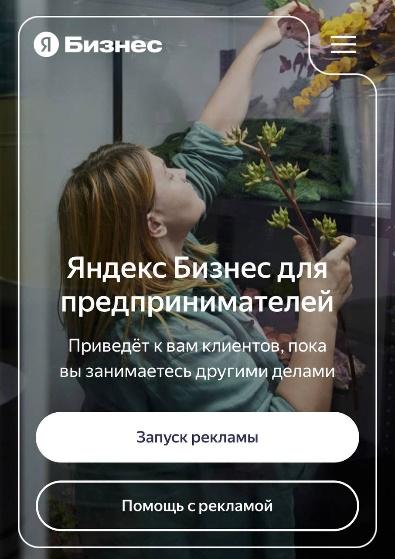
2. Для регистрации нам нужно указать электронную почту и пароль.
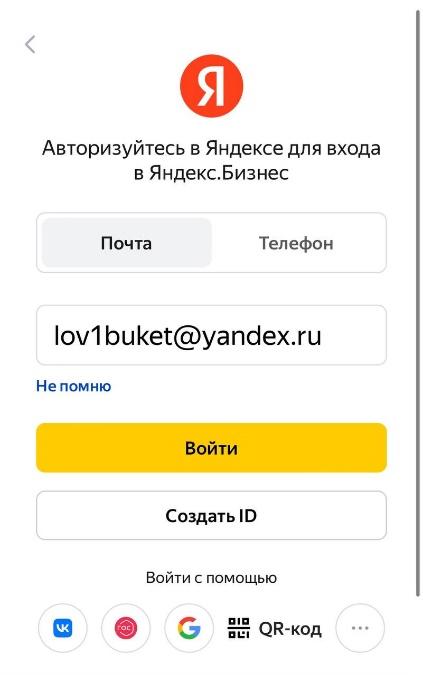
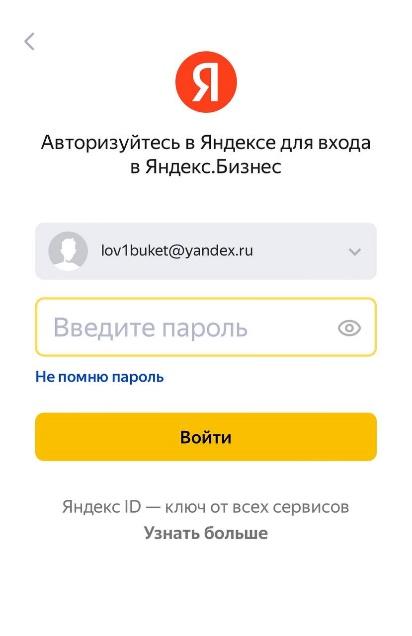
3. Затем нам нужно вставить ссылку на рекламируемый объект: сайт, телеграм-канал, маркетплейс, сообщество во ВКонтакте или магазин на Авито.
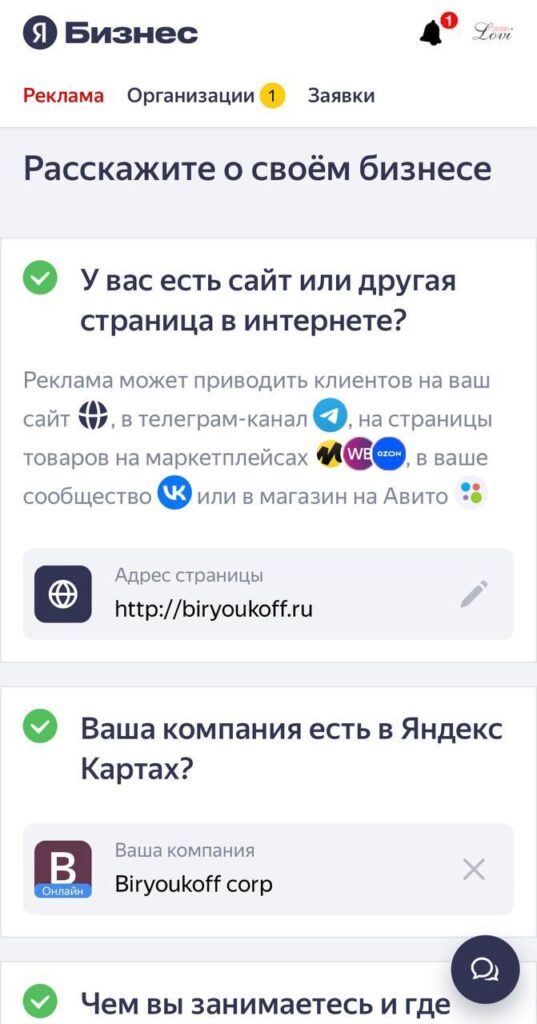
4. Далее заполняем данные в каждой форме: вид деятельности, регион показа, номер телефона и т.д.
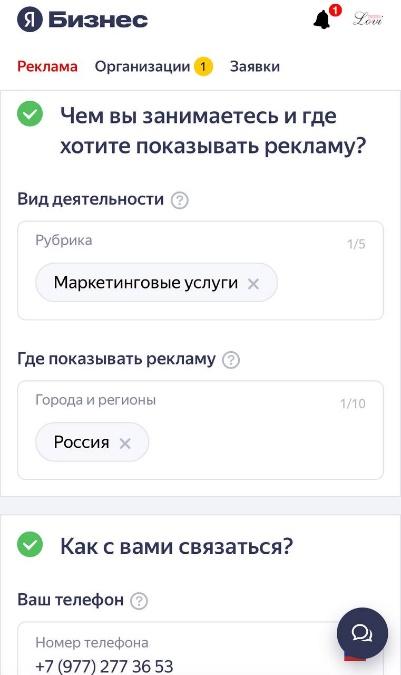
5. На этом шаге мы можем добавить товары или услуги, подключить YML-фид (Yandex Market Language — стандарт, разработанный Яндексом с целью размещения информации в базе данных) для быстрой загрузки товаров через Excel-файл.
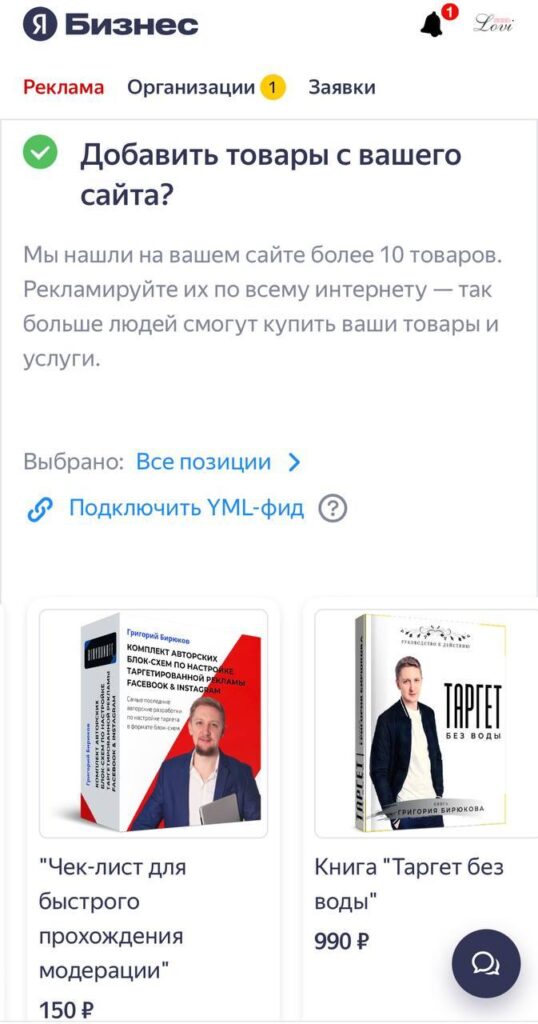
6. После того как заполнены все формы, жмём «Продолжить».
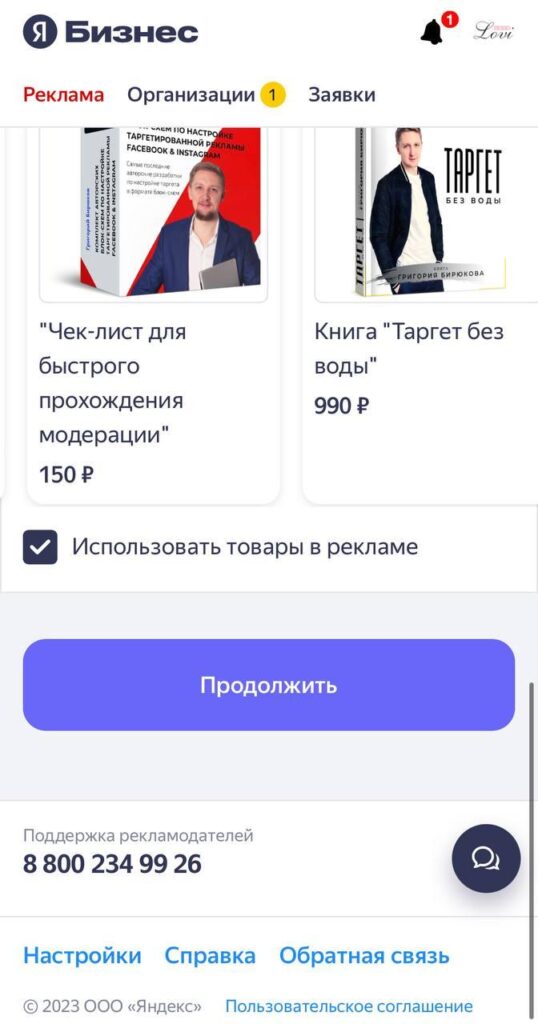
7. Жмём «Заполнить анкету».
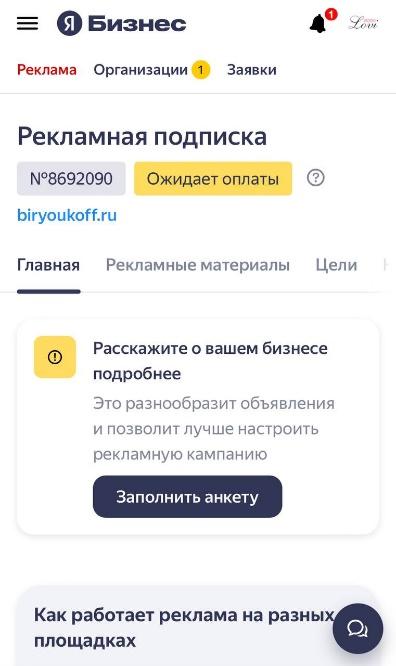
Следует заполнить анкету максимально подробно, чтобы у системы было больше информации о Вашем бизнесе.
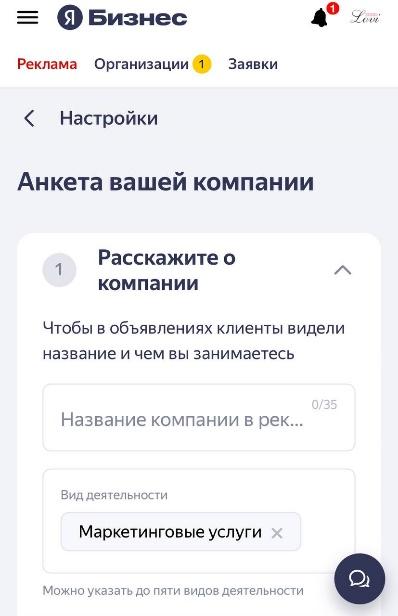
8. Далее в этом же окне устанавливаем время показа рекламы.
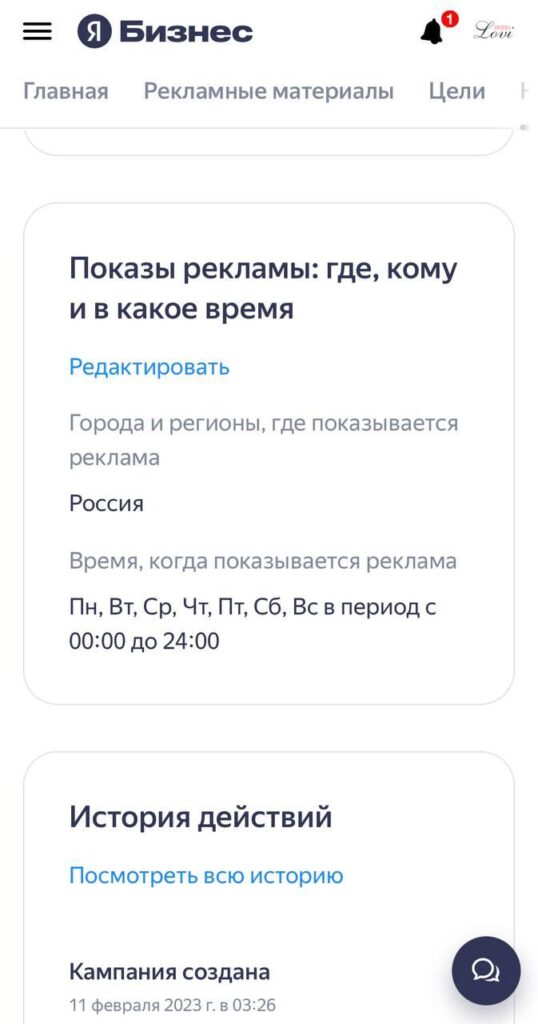
9. После того как мы заполнили анкету, устанавливаем рекламный бюджет. Следует для начала опробовать минимальный бюджет, чтобы увидеть, как работает система. И только потом переходить на более высокий.
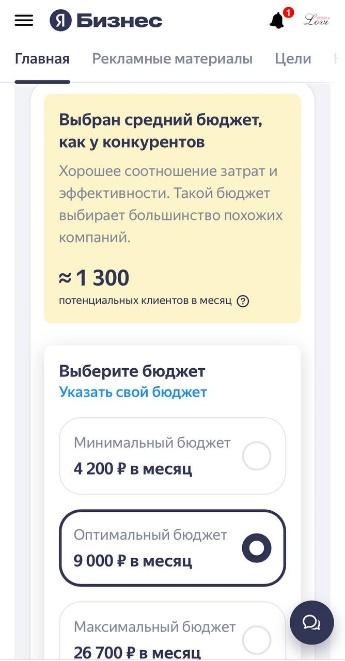
Если траты на рекламный бюджет ограничены, то следует оплатить рекламу с минимальным бюджетом на полгода или год — так мы сможем разом закрыть потребность оплачивать рекламу каждый месяц и дать системе время для оптимизации.
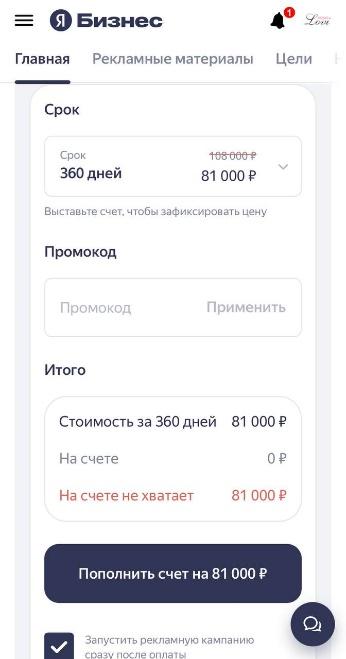
Отследить рекламу мы можем в разделе «Статистика». Здесь мы можем увидеть количество привлеченных клиентов и цену за каждого из них.
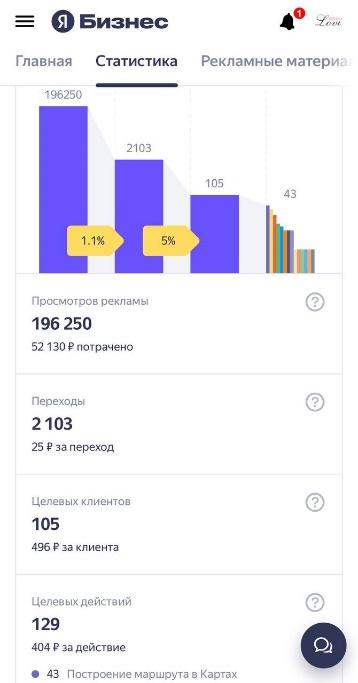
Как запустить рекламу в Яндекс.Бизнес
Теперь мы разберем тонкости и нюансы при запуске рекламной кампании в Яндекс.Бизнес.
Офлайн или онлайн
Яндекс.Бизнес — это универсальный инструмент, который поможет найти клиентов и на сайт, и непосредственно на торговую точку. Но есть нюансы. Если мы продвигаем сайт, значит, нам нужно позаботиться о быстрой загрузке, красивом дизайне, понятной структуре и каталоге предлагаемых товаров или услуг. Если мы продвигаем торговую точку, значит, нам нужно задуматься об узнаваемости нашего бизнеса в офлайн: названии, слогане, преимуществах на месте продажи, ассортименте товаров или услуг и т.д.
Рекламный бюджет
Если мы уже определились и точно знаем, какой тип бизнеса хотим продвигать, нам нужно определиться с рекламным бюджетом.
Логично предположить, что чем больше мы потратим средств на рекламу, тем больше у нас будет продаж. Однако не всё так просто, как кажется на первый взгляд. Система распределяет бюджет равномерно в течение календарного месяца и пытается найти клиентов. Но стоит учитывать особенности бизнеса (например, сезонность) при пополнении рекламного бюджета, чтобы не выбросить деньги «на ветер».
Продвигаемый контент
Качественный контент — залог успешного продвижения любого бизнеса. Для его создания нам потребуется профессиональный фотоаппарат, студийный свет, необходимо создать локацию или арендовать студию на время съемок. Не стоит использовать чужой контент и выдавать его за свой, это чревато для бизнеса как с юридической, так и с этической стороны.
Частота публикации контента
Чем чаще мы публикуем контент, тем чаще привлекаем внимание потенциальных покупателей. Мы можем делать это с частотой 2-3 раза в неделю. Этого будет достаточно.
Карточка организации
Нам следует прописать график работы, ценовую политику и все тонкости, связанные с бизнесом: есть ли доставка, какие виды услуг мы предлагаем, с какой стороны вход, есть ли парковка, и т.д. Чем больше информации наши клиенты знают о нас, тем лучше.
И в заключение…
Бизнес можно сравнить с автомобилем: чтобы он работал и двигался вперёд, нам нужно топливо. А топливо — это реклама. Чем лучше и качественнее топливо, тем дольше машина сможет оставаться на ходу и двигаться вперед. Нюансы, которые мы разобрали в статье — это залог качественного топлива от Яндекс.Бизнес.
Источник изображения: Freepik
Яндекс Бизнес — cервис для предпринимателей, который помогает компаниям появиться в Яндекс Картах и Поиске, а также автоматически запустить рекламу в интернете.
Сервис объединяет бесплатные и платные инструменты для продвижения в интернете. Работа с ним весьма проста и прибегать к помощи дополнительных специалистов не понадобится.
- Для чего нужен Яндекс Бизнес
- Регистрация компании в Яндекс Бизнес
- Реклама Яндекс Бизнес
- Запуск рекламы Яндекс Бизнес
- Заключение
Для чего нужен Яндекс Бизнес
- Профиль компании увидят пользователи Яндекс Карт. А это — больше 85 млн пользователей ежемесячно. Они узнают о вас, когда будут искать похожие компании, товары и услуги.
- Профиль компании появится в Яндекс Поиске. Когда пользователи будут искать о вас информацию, они смогут сразу узнать всё самое важное.
- Удобство сбора и обработки обратной связи. Пользователи оставляют отзывы о компаниях в Картах. Вы сможете ответить на них прямо из личного кабинета Яндекс Бизнеса.
Регистрация компании в Яндекс Бизнес
Чтобы компания появилась в Яндекс Картах и Поиске, нужно выполнить несколько простых шагов.
- Авторизуйтесь в Яндексе, чтобы зайти в кабинет Яндекс Бизнеса.
- Заполните информацию о компании: название и вид деятельности, адрес офиса/магазина/салона.
- Добавьте товары и услуги.
- Загрузите фотографии.
Анкета простая и интуитивно понятная:
После того как заполните профиль, нужно подтвердить права на компанию: указать проверочный код, который поступит на ваш номер телефона.
Добавление компании в Яндекс Бизнес — бесплатно. На сайте сервиса есть инструкция, как заполнить профиль.
Разместите как можно больше полезной и достоверной информации о своей компании, чтобы её профиль заинтересовал потенциальных клиентов:
- Список товаров или услуг. Если это ресторан — меню с ценами и фотографиями блюд, если салон красоты — прайс-лист на услуги и расходные материалы, если магазин — товары из разных категорий с ценами.
- Интерьер. Клиентам важно, как выглядит зал ресторана, зона ожидания в салоне красоты или витрины магазина. Сделайте снимки с хорошим освещением и удачным ракурсом — некачественные фото могут отпугнуть потенциальных клиентов.
- Фотографии офлайн-точки снаружи. Сфотографируйте вход в магазин или офис, чтобы вас было легко найти. Это очень актуально, когда у точки нет заметной вывески, она находится в многоэтажном торговом или бизнес-центре или просто в большом здании. Также на фото можно показать то, что важно для покупателей с детьми или маломобильных клиентов: наличие пандуса, лифта, эскалаторов.
- Регулярная проверка и обработка отзывов. Отвечайте на отзывы, чтобы клиенты видели, что профиль «живой» и представители компании на связи. Объективную критику передавайте ответственным сотрудникам — например, отзывы о доставке, обслуживании или качестве товаров.
Реклама Яндекс Бизнес
Для запуска рекламы от Яндекс Бизнеса, вам не пригодится помощь таргетологов, дизайнеров и других специалистов. Сервис всё делает сам:
- Создаёт и настраивает объявления, основываясь на информации о компании в профиле Яндекс Бизнеса.
- Размещает объявления на площадках Яндекса и сайтах партнёров Рекламной сети — там, где есть потенциальные клиенты.
- Распределяет бюджет и помогает не потратить больше запланированного. Деньги пойдут на объявления и площадки, откуда приходит больше всего клиентов.
- Приводит клиентов напрямую в профиль компании в Яндекс Картах, на ваш сайт или другую страницу.
- Анализирует ффективность кампании. В разделе со статистикой вы увидите, сколько раз клиенты строили маршруты, звонили и совершали другие целевые действия.
Запускать рекламу от Яндекс Бизнеса можно на разные компании или страницы:
- Офлайн- и онлайн-компании. Вы можете рекламировать профиль в Картах, если у вашей компании есть офлайн-точка — офис, магазин или любое другое место, куда клиент может прийти лично. Кроме профиля в Картах можно рекламировать также сайт компании. Если у вас нет своего сайта, в личном кабинете можно взять готовый от Яндекс Бизнеса. Это простая и удобная страница, которая уже настроена для рекламы.
- Онлайн-компании. Если у вас нет офиса или офлайн-магазина, вы можете запустить рекламу на сайт компании. При этом Яндекс Бизнес автоматически подтянет названия, фото и цены товаров — вам не придётся копировать или заново заполнять всю информацию. Вы сможете выбрать, что именно рекламировать — группу позиций, отдельные товары или всё сразу.
- Telegram-каналы. Вы можете рекламировать посты из Telegram-канала. Достаточно указать ссылку на канал и выбрать публикации — сервис создаст объявления автоматически. С объявлений пользователи будут попадать на специальную страницу. Можно вести и сразу в Telegram, но страница поможет точнее настроить рекламу и найти людей, которым интересен этот канал.
- Страницы на маркетплейсах. Яндекс Бизнес сам создаст объявления с товарами с Ozon, Wildberries и Яндекс Маркета. Каталог загрузится автоматически — для этого нужно добавить ссылку на страницу на маркетплейсе в кабинет Яндекс Бизнеса. Вы сможете выбрать, какие товары рекламировать. Например, отфильтровать нужные позиции по цене или указать конкретные товары. С объявлений пользователи попадут на специальную страницу товара. Можно вести сразу на маркетплейс, но со страницей реклама будет точнее: Яндекс Бизнес поймёт, каким пользователям интересны товары, и покажет рекламу только им.
Запуск рекламы Яндекс Бизнес
Запуск происходит за несколько кликов. Вам понадобится:
1. Зайти в раздел «Реклама» и создать новую кампанию.
Или перейти по ссылке на страницу подключения рекламы и ответить на несколько вопросов.
2. Определить срок и бюджет кампании.
Предложено три варианта бюджета. Можно выбрать один из них или указать свой — он не должен быть больше или меньше предложенных вариантов. Сервис покажет количество потенциальных клиентов в месяц, которых реклама сможет привести за каждый вариант бюджета.
Затем выберите срок — 90, 180 или 360 дней. Пополните счёт, и рекламная кампания запустится автоматически.
Бюджет рассчитывается индивидуально для каждого бизнеса. Цена зависит от нескольких факторов: чем вы занимаетесь, где находитесь и много ли у вас конкурентов.
3. Заполнить рекламный кабинет — дополнить информацию о компании, добавить фотографии, товары и услуги, акции. Это поможет сделать объявления разнообразнее и привлекать больше клиентов.
Подробная инструкция, как подключить рекламу от Яндекс Бизнеса, доступна на сайте сервиса.
Заключение
- Настроить рекламу — просто. Сервисом могут пользоваться не только маркетологи, но и предприниматели, и владельцы бизнеса. Создать рекламные кампании и запустить продвижение смогут те, кто хочет привлечь клиентов в интернете, но не имеет опыта в настройке рекламы.
- Легко вносить изменения. Яндекс Бизнес сам создаст объявления на основе рекламных материалов, которые вы добавите в кампанию. Если потребуется обновить материалы, просто внесите изменения в нужный раздел. Например, добавьте актуальную акцию. Сервис сам скомбинирует ее с другими элементами объявления — текстами, заголовками и изображениями.
- Реклама показывается сразу на нескольких площадках. Пользователи увидят объявления на площадках Яндекса: в РСЯ, на поиске, Дзене, Яндекс Услугах, Яндекс Картах и в Яндекс Навигаторе. Кроме того, через Яндекс Бизнес можно показывать рекламу на поиске Google и в КМС. Сейчас Google приостановил показ рекламы с таргетом на Россию, но если он снова будет доступен, то автоматически включится во всех кампаниях рекламной подписки.
- Автоматический подбор аудитории. Яндекс Бизнес протестирует размещение рекламы на разных площадках и для разной аудитории, подходящей бизнесу. И таким образом найдет, для каких пользователей показ вашей рекламы будет наиболее эффективен.
- Можно подключить подменный номер, чтобы отслеживать заявки, которые поступили от клиентов с рекламной кампании, запущенной в Яндекс Бизнесе. Подменный номер подключается после активации кампании.
Зарегистрироваться на платформе можно через любой почтовый ящик. Добавление компании в платформу происходит по кнопке «Добавить бизнес».
Начать можно с ввода названия: сервис сам найдет компанию в списке, если вы регистрировались на сервисах «Яндекса». Если нет, добавьте свою компанию вручную.
При регистрации компании в сервисе нужно ответить на общие вопросы о ней.
Еще на стадии регистрации нужно указать вид деятельности: тогда при поиске организации из определенной сферы люди смогут увидеть и вашу компанию.
Также нужно обязательно ответить, есть ли у компании место, куда могут прийти клиенты, или она работает только онлайн. В первом случае указывается физический адрес. Оптимально также добавить фото фасада и помещений, которые пойдут на витрину: это поможет клиентам сориентироваться и повысит доверие к компании. В обоих случаях указывается номер телефона и сайт или страница в соцсетях. По номеру телефона подтверждаются права на компанию.
Другие разделы можно заполнить уже после регистрации.
В разделе «Об организации» есть вкладка «Данные», а в ней — ряд блоков с основными параметрами.
Так выглядит страница с данными об организации
Логотип поможет оформить профиль в сервисах «Яндекса» в корпоративном стиле.
Раздел «О компании» — до 200 знаков — расскажет аудитории о роде деятельности бизнеса. «График работы» — когда принимают клиентов.
В разделе с контактами для связи лучше указать адрес сайта, который наиболее важен для привлечения клиентов — и ссылки на соцсети. Прочие адреса лучше удалить. В профиле будет опубликована ссылка только на один сайт. Номер телефона можно скрыть от аудитории.
Особенности
Вторая вкладка подраздела «Данные» — «Особенности».
Здесь можно указать, открыта ли компания для посетителей и доступна ли им покупка подарочного сертификата. Также в этом разделе пишут про иные акции, бонусы, подарки и спецпредложения. Можно отметить доступные способы оплаты ваших услуг и товаров — и рассказать, есть ли опции для людей с ограниченными возможностями здоровья.
Реквизиты
Третья вкладка подраздела «Данные» — «Реквизиты». Зарегистрироваться можно как юридическое лицо или индивидуальный предприниматель.
Юрлица указывают юридическое название организации, юридический адрес, ИНН и ОГРН. ИП — указывают ФИО, ОГРН и ИНН.
Публикации
Эта рубрика раздела «Об организации» предлагает рассказать вашей аудитории о событиях, акциях и новостях компании. Они появятся в профиле организации в «Поиске» и на «Картах». К каждой публикации можно прикрепить до четырех иллюстраций.
Цены (Товары и услуги)
В этом разделе можно добавить товары и услуги, которые появятся в карточке компании в «Картах» и на сайте от «Яндекс Бизнеса», а также цены на них. Это можно сделать, залив в сервис табличку формата .XLS либо .YML.
Также заполнить раздел можно вручную: ввести название, категорию товара, цену за штуку или партию, описание и информацию по наличию товара.
Фото
Это подраздел для фотографий компании. Карточки организаций с фотографиями, по данным «Яндекс.Бизнеса», открывают на 15% чаще. Фотографии входа и фасада помогут клиентам быстрее найти вашу компанию, фото товаров — оценить ассортимент, а снимки рабочего процесса позволят заранее увидеть результаты оказания услуг.
Здесь также можно поправить логотип и обложку профиля
Загруженные фотографии появятся на «Яндекс.Картах» и в результатах поиска «Яндекса» после модерации.
Отзывы
В этом подразделе отображаются отзывы и оценки клиентов.
Клиенты могут ставить оценки вашей компании и делиться впечатлениями о покупке или качестве услуг. «Яндекс» проверяет все отзывы и не дает отображаться в профиле тем, что нарушают правила.
Карта на сайте
В этом разделе фиксируется карта с контактами, которые помогут клиентам быстрее найти вашу организацию и понять, как до нее добраться.
Также на карте можно указать зоны и стоимость доставки товаров, адреса филиалов организации, подробный маршрут, вход в здание и другие полезные детали. Для этого нужно перейти в отдельное окно и воспользоваться конструктором карт от «Яндекса».
Права, роли и какие разделы есть не у всех
Редактировать данные, смотреть статистику, следить за изменениями в профиле может представитель или владелец компании.
Определенные права и статус означают соответствующий набор доступных действий в интерфейсе «Яндекс.Бизнеса».
Владелец и представитель могут редактировать информацию об организации, добавлять фото, размещать публикации, отвечать на отзывы, добавлять и удалять филиалы в сетях. Только владелец может добавлять и удалять представителей, передать роль владельца пользователю с другим логином.
Представитель-вебмастер может управлять сайтом, который указан в карточке организации. Такие права выдаются в «Яндекс.Вебмастере» и переносятся в «Яндекс.Бизнес» автоматически.
Чаты
На сервисе есть чат-бот «Яндекс.Бизнеса», доступный в том же окне, что и основной интерфейс. Он ответит на вопросы о рекламной подписке, рассказать о настройках карточки организации и других особенностях использования платформы.
Онлайн-запись и бронирование
В карточках организаций доступны ссылки на действие — бронирование или запись онлайн. Они отображаются, если организация подключилась к сервису онлайн-записи в «Картах» через API или заключила договор с сервисом-партнером «Яндекса», где есть возможность записи или брони.
Филиалы
Вы можете добавить в сеть новый филиал — с помощью отдельной кнопки. Новый филиал будет включен в сеть после проверки данных в течение пяти дней. Кроме того, можно добавить филиал, выбрав уже существующую организацию из списка.
Два и более филиалов можно объединить в сеть. Если у сети есть сайт, адреса всех филиалов должны быть опубликованы на этом сайте.
Статистика и изменения
Раздел «Статистика» предлагает отслеживать действия, которые совершают пользователи — на графиках (подразделы «Яндекс.Метрика» и «На картах»).
Еще один подраздел — «Геовизор» — показывает 50 последних обработанных визитов в профиле компании. Здесь видно, в каких сервисах и по каким запросам находят вашу компанию, чем профиль интересен пользователям.
Статистическая рубрика «Рейтинг компании» — это агрегированная оценка качества работы и популярности компании по мнению пользователей «Яндекса».
Данные статистики показывают изменения за все время действия рекламной подписки, включая месяц до начала показов. Она учитывает переходы к карточке и клики пользователя по информации в ней на всех площадках «Яндекса». И не учитывает недобросовестные и случайные показы и клики.
Раздел «Промо»
В «Промоматериалах» макеты визитки, пирамидки или QR-код помогут клиентам быстро оставлять свои отзывы и читать чужие. За высокий рейтинг (от 4,5 баллов) по отзывам и оценкам компания получает награду «Хорошее место». Она свидетельствует, что это место стоит посетить — по мнению «Яндекса» и экспертного жюри.
Реклама на «Яндекс.Картах»
Благодаря рекламе на «Картах» компания становится заметнее конкурентов, попадает в их профили (блок «Места рядом»), ее реклама поднимается в выдаче. Полученная зеленая метка выделяет бизнес среди соседей.
Для запуска рекламы на «Картах» нужно кликнуть на кнопку «Стать заметнее в картах» в разделе «Реклама».
Далее нужно указать в настройках контакты, желаемый график показа, оплатить рекламную кампанию и настроить контент во вкладке «Рекламные материалы». В частности, заголовок, изображение и лого.
Почему важно следить за актуальностью информации
В карточке организации на «Картах» или в поиске «Яндекса» доступен особый знак «Информация подтверждена владельцем». Его получают организации с заполненным профилем, верифицированным владельцем и часто — минимум раз в 3 месяца — обновляемыми данными в личном кабинете.
Чтобы показывать пользователям только актуальные карточки, «Яндекс» и сам постоянно отслеживает изменения в личном кабинете.
Как будет выглядеть карточка организации в поиске «Яндекса»
Ваша реклама будет показываться в результатах поиска, если запросы связаны по тематике с деятельностью вашей компании. Клиенты смогут напрямую перейти по объявлениям на страницы товаров или на ваш сайт.
Так выглядит карточка «Яндекса» в поиске «Яндекса»
Каждой организации, зарегистрированной на платформе и находящейся в поиске, соответствует краткая карточка, которая содержит:
- название;
- адрес;
- рейтинг (от 0 до 5), сформированный по оценкам и отзывам посетителей;
- количество отзывов об объекте;
- дополнительную информацию о времени работы, скидках, акциях и других предложениях.
Блок с основной информацией
В полной версии карточки содержится:
- фото;
- название организации и ее тип;
- рейтинг;
- количество отзывов;
- адрес и маршрут;
- контакты;
- время работы.
Вкладка «Подробнее об организации» содержит основную информацию об особенностях компании. Дополнительные элементы — возможности брони для гостиниц и ресторанов, афиши для кинотеатров. Здесь же — доставка товаров и витрина с акциями.
Вкладка «Цены» или «Меню» у ресторанов и кафе
Вкладка «Цены» у организаций на «Картах» показывает примерный диапазон цен и их уровень (высокие, выше среднего и так далее) относительно компаний-конкурентов.
Вкладка «Меню» отображает в одном месте ассортимент карточек предлагаемых блюд с фотографиями и ценами.
Блок с отзывами
В списке отзывов можно фильтровать отзывы — например, по тематике. Также можно изменить сортировку записей, выбрав критерии «По умолчанию», «По новизне», «По популярности», «Сначала отрицательные», «Сначала положительные».
Посещаемость и похожие места
Посещаемость компании и действия клиентов учитываются в разделе «Статистика». А в карточке организаций есть блок «Похожие места рядом», информация в который собирается автоматически. Данные вашей компании в блоке чужой карточки могут привлечь внимание пользователя.
Как продвинуться среди конкурентов в «Справочнике»
Каждую неделю ваши данные сравниваются с ближайшими конкурентами — компаниями рядом на картах, которые оказывают схожие услуги. Как обеспечить себе преимущество?
Привилегии
Заказывая рекламу, вы можете откалибровать работу РК, настроив ее получать обычный или максимальный трафик. В последнем случае ваши объявления будут чаще отбираться для показа и тем самым принесут больше целевых клиентов, но услуга стоит дороже.
Определенное влияние оказывает и максимальный — пятибалльный — рейтинг организации со стороны пользователей сервисов «Яндекса». Он высчитывается на основе отзывов и оценок. Рейтинг — это не просто среднее арифметическое оценок, каждая из них анализируется с помощью машинного обучения.
Кроме того, каждый год «Бизнес» дает награду «Хорошее место» компаниям с самым высоким рейтингом. Получить соответствующую отметку в карточку и сертификат можно, если ваша компания, помимо высокого рейтинга, имеет значок подтверждения в карточке, попадает в определенную проектную категорию.
Подменный номер и отслеживание звонков
Чтобы отследить пользователей, которые звонят с сервисов «Яндекса», можно использовать подменный номер. Звонки будут поступать на ваш телефон, но в карточке организации будут отображаться другие цифры. Это позволит собрать статистику по рекламной кампании на сервисе.
При входящем звонке с подменного номера будет проиграно голосовое сообщение «Вам звонят из Яндекс.Карт», а статистика по количеству звонков и средней длительности разговора собирается в соответствующем разделе.
Как настроить и оплатить приоритетное размещение
Можно пополнить рекламный счет непосредственно в интерфейсе «Бизнеса». Для этого в разделе «Финансы» перейдите на вкладку «Оплата рекламной кампании». Показы начнутся после запуска рекламной кампании. Стоимость размещения определяется «Яндексом» автоматически: по расположению компании, рубрике, периоду размещения, количеству потенциальных целевых клиентов.
Отслеживание эффективности
Эффективность продвижения поможет прояснить статистика.
На главной странице в блоке «Сводка» недельная статистика содержит четыре показателя:
- все взаимодействия (суммарные данные по всем целевым событиям во всех сервисах «Яндекса»);
- звонки (количество кликов по кнопке «Позвонить»);
- переходы на сайт (количество кликов по ссылке с названием сайта в карточке организации на «Яндексе»);
- построение маршрута (количество кликов по кнопке «Построить маршрут» во всех сервисах «Яндекса»).
В разделе «Статистика» вкладка «Основная» представляет данные из отчета «Яндекс.Метрики» — «Целевые события на Яндексе». Здесь учитываются действия, совершенные на сайтах и в мобильных приложениях. Благодаря этой статистике можно выявить сервисы, где ваша аудитория наиболее активна.
В подразделе «На картах» отображаются запросы по вашей рубрике, число пользователей, заинтересовавшихся компанией, а также источники трафика за последние 30 дней. Данные собираются из «Карт», «Навигатора» и поиска «Яндекса».
Как удалить «Яндекс.Бизнес (Справочник)»
Полностью удалить информацию об организации с «Карт» нельзя. Если компания больше не работает, на картах ее отметят как закрытую. Если вы являетесь владельцем и ваша организация была закрыта или переехала, вы можете удалить ее из «Яндекс.Бизнеса».
На странице организаций найдите нужную компанию и выберите одну из опций: скрыть из личного кабинета или удалить из базы. В первом случае — вы не сможете управлять профилем компании. Во втором — компания будет публиковаться на «Картах» со статусом «Больше не работает», номера телефонов будут скрыты.
Фото: FellowNeko // Shutterstock
Текст: Владислав Рыженков
Что такое Яндекс Бизнес и как им пользоваться?
Яндекс Бизнес — cервис для предпринимателей, который помогает компаниям появиться в Яндекс Картах и Поиске. А ещё — автоматически запустить рекламу в интернете.
Сервис объединяет бесплатные и платные инструменты для продвижения в интернете. А работать с ним довольно просто, вам не понадобится помощь дополнительных специалистов.
Зачем компании нужен Яндекс Бизнес
О вашем бизнесе узнает аудитория Яндекс Карт. А это — больше 85 млн пользователей ежемесячно. Они увидят ваш профиль, когда будут искать похожие компании, товары и услуги.
Такой результат в выдаче видит пользователь, который ищет пиццерии в определённом районе города: метки на карте и профили подходящих компаний
Профиль компании появится в поисковой выдаче. Когда пользователи будут искать о вас информацию, они смогут сразу узнать всё самое важное.
Если пользователь нажмёт на профиль ресторана, он увидит адрес и телефон, режим работы, рейтинг и отзывы, особенности кухни и сервиса
Удобно собирать и обрабатывать обратную связь. Пользователи оставляют отзывы о компаниях в Картах. Вы сможете ответить на них прямо из личного кабинета Яндекс Бизнеса.
Отзывы разделены на несколько категорий
Как добавить компанию в Яндекс Бизнес
Чтобы компания появилась в Яндекс Картах и Поиске, нужно выполнить несколько простых шагов.
- Авторизуйтесь в Яндексе, чтобы зайти в кабинет Яндекс Бизнеса.
- Заполните информацию о компании: название и вид деятельности, адрес офиса/магазина/салона.
- Добавьте товары и услуги.
- Загрузите фотографии.
Анкета простая и интуитивно понятная:
Обратите внимание: в поле с телефоном автоматически подгружается номер, привязанный к Яндекс ID, с которого вы регистрируете компанию
Добавление компании в Яндекс Бизнес — бесплатно. На сайте сервиса есть инструкция, как заполнить профиль.
Чтобы профиль компании был интересен для потенциальных клиентов, постарайтесь разместить максимум полезной и достоверной информации. Вот несколько советов:
Добавьте список товаров или услуг. Если это ресторан — меню с ценами и фотографиями блюд, если салон красоты — прайс-лист на услуги и расходные материалы, если магазин — товары из разных категорий с ценами.
Покажите интерьер. Клиентам важно, как выглядит зал ресторана, зона ожидания в салоне красоты или витрины магазина. Постарайтесь сделать снимки с хорошим освещением и удачным ракурсом — некачественные фото могут отпугнуть потенциальных клиентов.
Загрузите фотографии офлайн-точки снаружи. Сфотографируйте вход в магазин или офис, чтобы вас было легко найти. Это особенно актуально, если у точки нет заметной вывески, она находится в многоэтажном торговом или бизнес-центре или просто в большом здании. Также на фото можно показать то, что важно для покупателей с детьми или маломобильных клиентов: наличие пандуса, лифта, эскалаторов.
Регулярно проверяйте и обрабатывайте обратную связь. Отвечайте на отзывы, чтобы клиенты видели, что профиль «живой» и представители компании на связи. Объективную критику передавайте ответственным сотрудникам — например, отзывы о доставке, обслуживании или качестве товаров.
После того как заполните профиль, нужно подтвердить права на компанию: указать проверочный код, который поступит на ваш номер телефона.
Как работает реклама от Яндекс Бизнеса
Чтобы запустить рекламу от Яндекс Бизнеса, вам не понадобится помощь таргетологов, дизайнеров и других специалистов. Сервис всё делает сам:
- Создаёт и настраивает объявления на основе информации о компании в профиле Яндекс Бизнеса.
- Размещает объявления на площадках Яндекса и сайтах партнёров Рекламной сети — там, где есть потенциальные клиенты.
- Распределяет бюджет и помогает не потратить больше запланированного. Деньги пойдут на те объявления и площадки, откуда приходит больше всего клиентов.
- Приводит клиентов напрямую в профиль компании в Яндекс Картах, на ваш сайт или другую страницу.
- Следит за эффективностью кампании. В разделе со статистикой вы увидите, сколько раз клиенты строили маршруты, звонили и совершали другие целевые действия.
Запускать рекламу от Яндекс Бизнеса можно на разные компании или страницы. Вот основные отличия.
Офлайн- и онлайн-компании. Вы можете рекламировать профиль в Картах, если у вашей компании есть офлайн-точка — офис, магазин или любое другое место, куда клиент может прийти лично. Кроме профиля в Картах можно рекламировать также сайт компании.
Если у вас нет своего сайта, в личном кабинете можно взять готовый от Яндекс Бизнеса. Это простая и удобная страница, которая уже настроена для рекламы.
Пример такого сайта. Источник
Онлайн-компании. Если у вас нет офиса или офлайн-магазина, вы можете запустить рекламу на сайт компании. При этом Яндекс Бизнес автоматически подтянет названия, фото и цены товаров — вам не придётся копировать или заново заполнять всю информацию. Вы сможете выбрать, что именно рекламировать — группу позиций, отдельные товары или всё сразу.
Объявления появятся сразу на нескольких площадках: в поиске Яндекса и на сайтах партнёров Рекламной сети — там, где есть потенциальная аудитория. С объявлений пользователи смогут перейти на сайт и положить товар в корзину. Все переходы с рекламы отобразятся в статистике в личном кабинете Яндекс Бизнеса.
Telegram-каналы. Вы можете рекламировать посты из Telegram-канала. Для этого достаточно указать ссылку на канал и выбрать публикации — сервис создаст объявления автоматически. Они появятся в поиске Яндекса и на сайтах партнёров Рекламной сети. Переходы отображаются в статистике в личном кабинете Яндекс Бизнеса.
С объявлений пользователи будут попадать на специальную страницу. Можно вести и сразу в Telegram, но страница поможет точнее настроить рекламу и найти людей, которым интересен этот канал.
Страницы на маркетплейсах. Яндекс Бизнес сам создаст объявления с товарами с Ozon, Wildberries и Яндекс Маркета. Каталог загрузится автоматически — для этого нужно добавить ссылку на страницу на маркетплейсе в кабинет Яндекс Бизнеса.
Вы сможете выбрать, какие товары рекламировать. Например, отфильтровать нужные позиции по цене или указать конкретные товары.
С объявлений пользователи попадут на специальную страницу товара. Можно вести сразу на маркетплейс, но со страницей реклама будет точнее: Яндекс Бизнес поймёт, каким пользователям интересны товары, и покажет рекламу только им.
Статистика переходов по объявлениям будет доступна в личном кабинете Яндекс Бизнеса.
Как запустить рекламу от Яндекс Бизнеса
Это делается за несколько кликов. Вам понадобится:
1. В личном кабинете зайти в раздел «Реклама» и создать новую кампанию.
Или перейти по ссылке на страницу подключения рекламы.
Вы увидите несколько вопросов — на них нужно ответить, чтобы создать рекламную кампанию.
2. Определить срок и бюджет кампании.
Вы увидите три варианта бюджета. Можно выбрать один из них либо указать свой — он не должен быть больше или меньше предложенных вариантов. Сервис покажет, сколько потенциальных клиентов в месяц реклама сможет привести за каждый вариант бюджета.
Затем выберите срок — 90, 180 или 360 дней. Пополните счёт, и рекламная кампания запустится автоматически.
Бюджет рассчитывается индивидуально для каждого бизнеса. Цена зависит от нескольких факторов: чем вы занимаетесь, где находитесь и много ли у вас конкурентов.
3. Заполнить рекламный кабинет — дополнить информацию о компании, добавить фотографии, товары и услуги, акции. Это поможет сделать объявления разнообразнее и привлекать больше клиентов.
Партнёрская интеграция Unisender и Яндекс Бизнеса
У клиентов Unisender есть возможность запускать рекламу от Яндекс Бизнеса, не выходя из личного кабинета в нашем сервисе.
Бонус: дополнительный бюджет 5000 ₽ на первый запуск рекламы.
В личном кабинете выберите виджет Яндекс Бизнеса — он находится в главном меню слева:
Нажмите кнопку «Подключить», чтобы перейти к запуску рекламы
Чтобы воспользоваться бонусом в размере 5000 ₽, нажмите кнопку «Получить промокод»:
Подключить рекламу от Яндекс Бизнеса через Unisender могут все наши клиенты из России, независимо от тарифа. Если вы работаете в РФ, но не видите виджет в личном кабинете, пожалуйста, проверьте настройки вашего аккаунта. В разделе «Личные данные» в поле «Страна» должна быть указана Россия.
ЭКСКЛЮЗИВЫ ⚡️
Читайте только в блоге
Unisender
Поделиться
СВЕЖИЕ СТАТЬИ
Другие материалы из этой рубрики
Не пропускайте новые статьи
Подписывайтесь на соцсети
Делимся новостями и свежими статьями, рассказываем о новинках сервиса
«Честно» — авторская рассылка от редакции Unisender
Искренние письма о работе и жизни. Свежие статьи из блога. Эксклюзивные кейсы
и интервью с экспертами диджитала.